Page 1
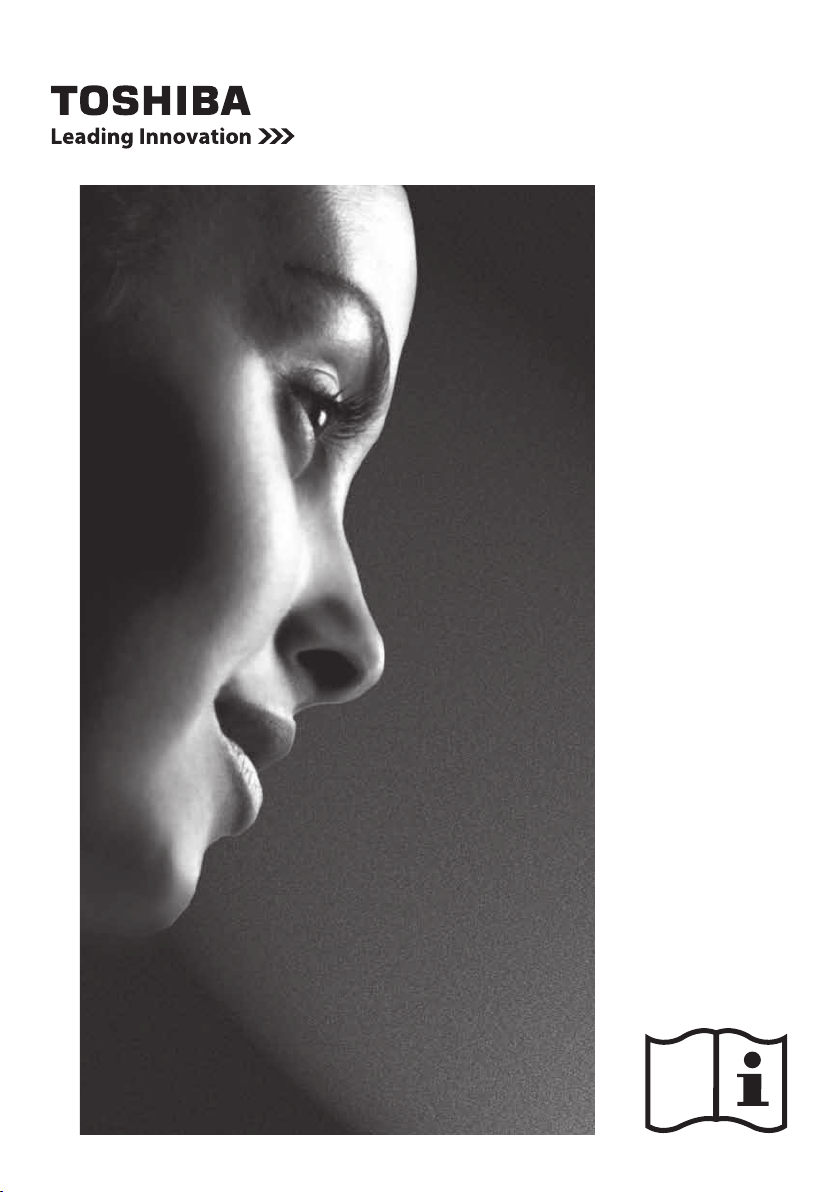
19/22/26/32/42
SL738G
Řada DIGITAL
Page 2
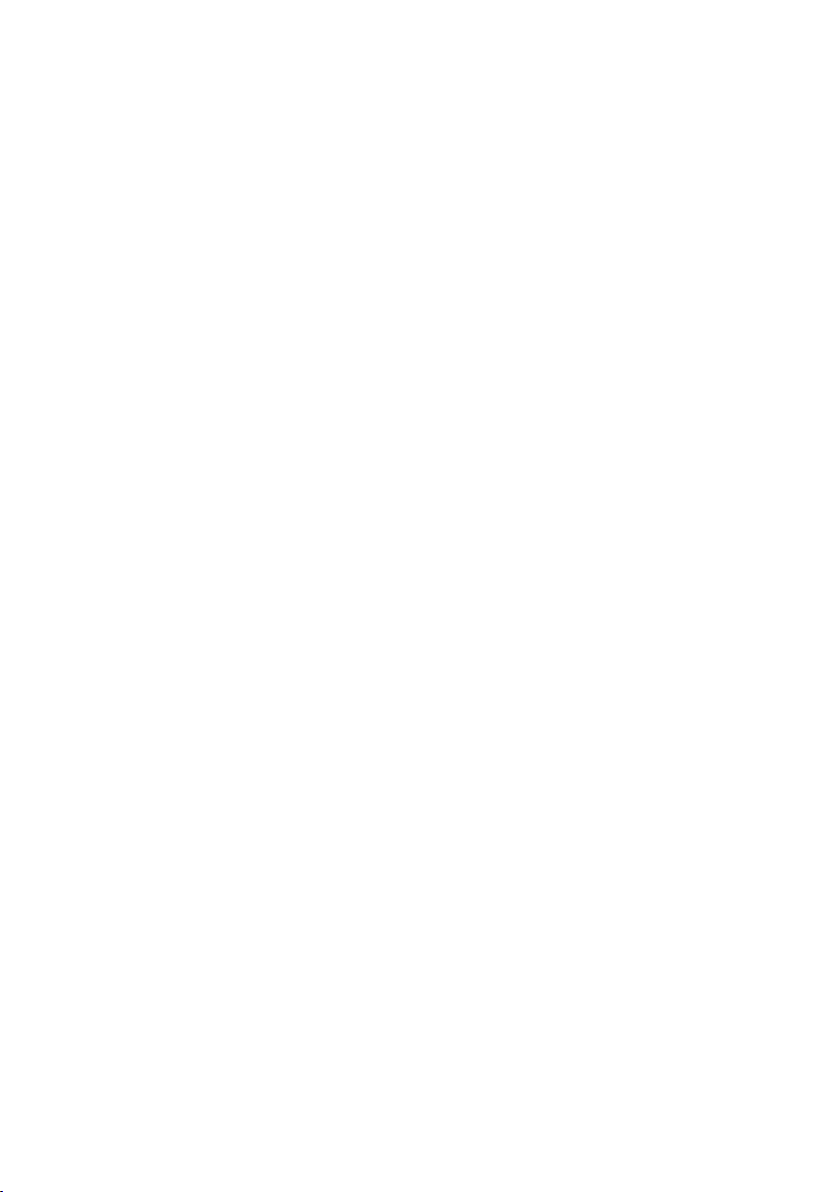
Obsah
Bezpečnostní opatření ................................. 3
Instalace a důležité informace ..................... 4
Dálkové ovládání ..........................................6
Vložení baterií a efektivní dosah
dálkového ovládání .................................. 7
Připojení externích zařízení ......................... 8
Zapojení REGZA-LINK ................................ 11
Připojení HDMI nebo DVI zařízení
k HDMI vstupu ............................................. 13
Pro připojení HDMI zařízení ...................13
Pokyny pro připojení zařízení DVI ......... 14
Připojení počítače ....................................... 16
Pro připojení PC ke koncovce HDMI ..... 16
Používání ovládání .....................................18
Zapnutí ..................................................... 19
Použití dálkového ovládání .................... 19
Používání ovládacích prvků na
bočním panelu ........................................ 19
Používání dotykového snímače ............ 19
Ladění televize ............................................ 20
První nastavení .......................................20
Nastavení programů ................................... 21
Automatické vyhledávání ....................... 21
Aktual. hledání ........................................22
Vyhl jed kan RF ....................................... 22
Výběr oblíbené sítě ................................. 22
Ručně hledat anal ................................... 23
Přeskočit kanál ....................................... 23
Seřadit kanály ......................................... 24
Upravit kanál ..........................................24
Dekódovat kanál .....................................25
Jemně ladit anal. kanál .......................... 25
Vymazat seznam kanálů ......................... 25
Společné rozhraní ................................... 26
Reset TV .................................................. 26
Automatické vypnutí .............................. 26
Obecné ovládání ......................................... 27
Volba programových pozic .................... 27
Zobrazení času ........................................ 27
Stereo a dvojjazyčná vysílání ................ 27
Menu rychlého přístupu ......................... 27
Ovládání zvuku ...........................................28
Hlasitost ................................................... 28
Vyvážení, basy, výšky ............................. 28
Zvuk Surround ........................................28
Stabilní zvuk® .......................................... 28
Zvýraznění basů ...................................... 28
Hlasitost zesílení basů ...........................28
Popis zvuku ............................................. 28
Zrakově postižení ................................... 29
Nastavení Upřesnit zvuk ........................29
Sledování širokoúhlého obrazu ................30
Ovládání obrazu .......................................... 32
Obraz. řežim ............................................32
Jas, Kontrast, Barva a Odstín ................ 32
Ostrost .................................................... 32
Nastavení Zadní světlo ........................... 32
Teplota barev ........................................... 32
Režim kina ............................................... 33
DNR .......................................................... 33
MPEG NR ................................................. 34
CTI ............................................................ 34
Adaptivní světelnost ............................... 34
Aktivní podsvícení .................................. 34
Modrá obrazovka ....................................34
3D nastavení barev ................................. 34
Detailní nastavení barev ......................... 35
Rozsah HDMI RGB .................................. 35
H./V. poloha ............................................. 36
ClearFrame .............................................. 36
PC ............................................................. 36
Ovládání časovače .....................................37
Časové pásmo ........................................ 37
ID země/oblasti ........................................ 37
Čas ...........................................................37
Časovač vypnutí .....................................38
Volba vstupu a AV připojení ....................... 38
Volba vstupu ............................................ 38
Výběr vstupního signálu ........................ 39
Ovládací prvky REGZA-LINK ..................... 40
Ovládání vybavení ..................................40
1
Page 3
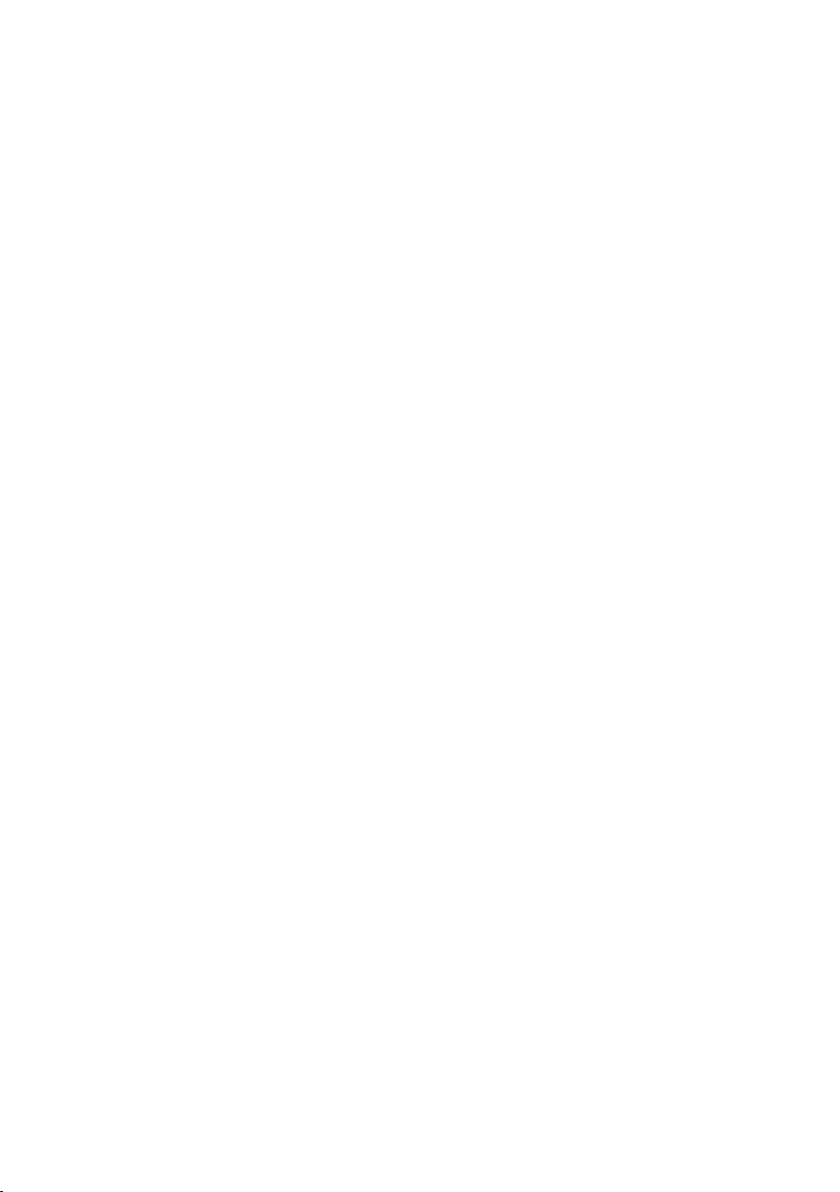
Výběr vstupního zdroje .......................... 40
Průchozí ovládání ................................... 41
Nabídky REGZA-LINK................................. 41
Přehrávání jedním dotykem ................... 41
Pohotovostní režim systému ................. 41
Ovládání zvukového systému ............... 41
Připojení PC ............................................ 42
Aktivovat REGZA-LINK .......................... 42
Automatické zapnutí ............................... 42
Auto pohotovostní režim........................ 42
Ovládání zesilovače ................................ 42
Preference reproduktorů ........................ 42
Přehr. médií ................................................. 43
Spuštění přehrávače médií .................... 43
Multizobrazení fotograí ........................43
Přehrávání fotogracké prezentace ...... 44
Zobrazování hudebních souborů .......... 44
Přehrávání hudby ................................... 44
Ovládání preferencí .................................... 45
Analogové titulky .................................... 45
Digitální titulky ........................................ 45
Typ titulků ................................................ 45
Jazyky zvuku ........................................... 45
Zvukový kanál ......................................... 45
Auto. formát ............................................ 46
Roztáhnout 4:3 ........................................ 46
Nastavení boèního panelu .....................46
Režim hry ................................................. 46
Rodičovská kontrola ..................................46
Blokovat kanál ........................................ 46
Zámek časového intervalu ..................... 47
Zablokování programu ........................... 48
Blokovat vstup ........................................ 48
Zámek panelu .......................................... 50
Výchozí tovární nastavení ...................... 50
Digitální informace na obrazovce a
televizní program ........................................ 50
Informace ................................................. 50
Průvodce ................................................. 51
EPG časovač ........................................... 51
Aktualizace softwaru a informace o
systému ....................................................... 51
Automatické stažení ............................... 51
Automatická instalace ............................ 52
Manuál OAD ............................................ 52
Systémové info. ......................................52
Textové služby ............................................ 53
Nastavení jazyka ..................................... 53
Textové informace .................................. 53
Ovládací tlačítka ..................................... 53
Otázky a odpovědi ...................................... 54
Specikace a příslušenství ........................ 56
Licenční informace použité u
televizorů Toshiba ...................................... 57
Vzor A ....................................................... 58
Vzor B ...................................................... 58
Poznámky .................................................... 60
2
Page 4
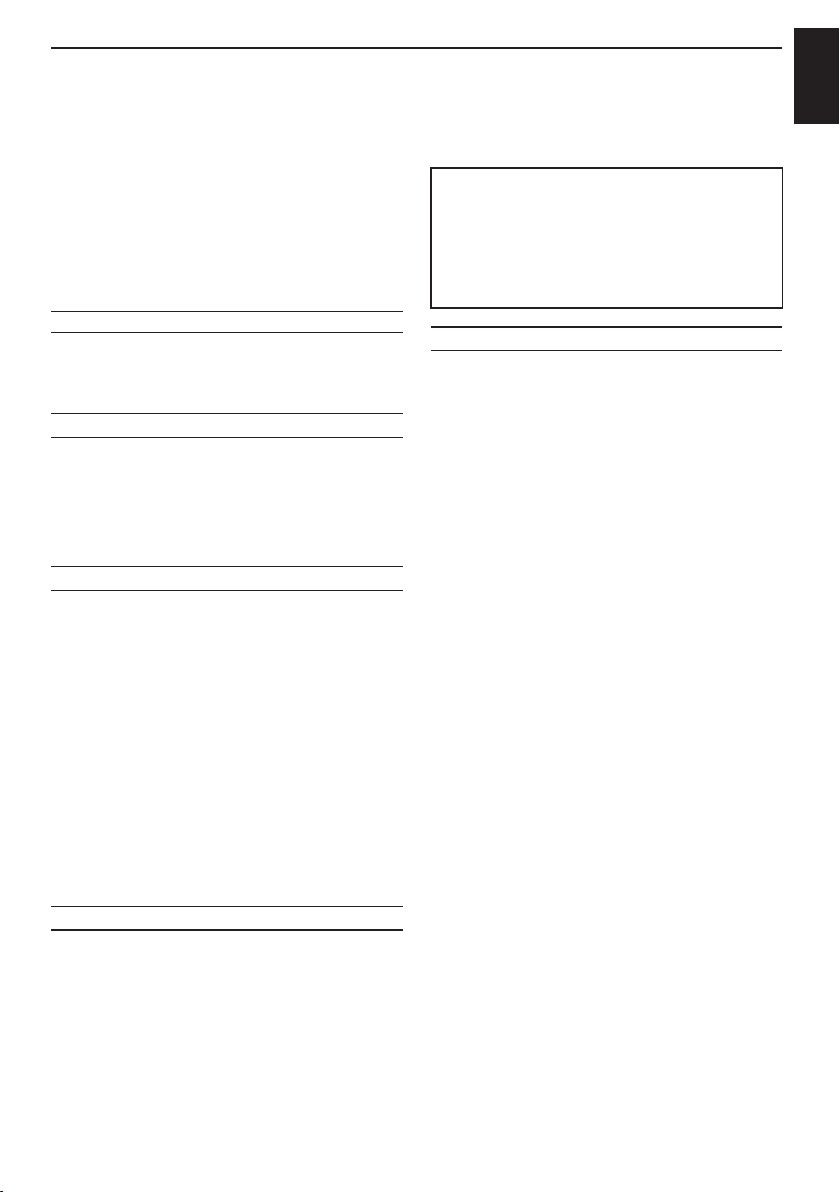
Bezpečnostní opatření
Toto zařízení bylo navrženo a vyrobeno tak, aby
splňovalo mezinárodní bezpečnostní standardy,
ale jako u jakéhokoli jiného elektrického zařízení
musí být dbáno opatrnosti, pokud má být dosaženo nejlepších výsledků a maximální bezpečnosti.
Pročtěte si prosím níže uvedené body v zájmu
vlastní bezpečnosti. Jsou obecného charakteru a
jejich cílem je pomoci při používání všech elektronických spotřebitelských výrobků a některé body
se nemusí vztahovat na zboží, které jste právě
zakoupili.
Cirkulace vzduchu
Kolem televizoru nechte volný prostor 10 cm, aby
byla umožněna přiměřená ventilace. To zabrání
přehřívání a možnému poškození televizoru. Je
také zapotřebí vyhnout se prašným místům.
Tepelné poškození
Pokud je televizor vystavován přímému slunečnímu záření nebo se nachází v blízkosti topícího
tělesa, může dojít k poškození. Vyhýbejte se
místům, které jsou vystaveny extrémně vysokým
teplotám nebo vlhkosti. Umístěte v místě, kde se
teplota udržuje v rozmezí min. 5°C (41°F) a max.
35°C (94°F).
Hlavní napájení
Hlavní napájení potřebné pro toto zařízení je 220
- 240 V ˜, 50/60 Hz. Nikdy nepřipojujte k napájení
stejnosměrným proudem (DC) nebo jakémukoli
jinému zdroji energie. UJISTĚTE SE, že televizor
nestojí na napájecím přívodu. Používejte pouze
dodaný napájecí kabel.
NEODPOJUJTE hlavní zástrčku od tohoto zařízení; ta obsahuje speciální odrušovací ltr, jehož
odebrání naruší jeho výkon. Ve Velké Británii
je pojistka obsažená v této zástrčce schválena
ASTA nebo BSI až BS1362.
K výměně by mělo docházet pouze za použití
příslušného jmenovitého a schváleného typu a
kryt pojistky musí být opět namontován.
POKUD MÁTE POCHYBNOSTI, KONZULTUJTE
PROSÍM KVALIFIKOVANÉHO ELEKTROTECHNIKA.
Co je doporučeno
PŘEČTĚTE si provozní pokyny předtím, než se
pokusíte používat toto zařízení.
UJISTĚTE SE, že veškeré elektrické spoje
(včetně síťové zástrčky, prodlužovacích vedení a
propojení mezi částmi zařízení) jsou v pořádku a
v souladu s pokyny výrobce. Vypněte a vytáhněte síťovou zástrčku předtím, než propojíte nebo
změníte spoje.
PORAĎTE SE se svým prodejcem v případě, že
jste na pochybách ohledně instalace, provozování nebo bezpečnosti Vašeho zařízení.
NASTAVENÍ
ZACHÁZEJTE OPATRNĚ se skleněnými panely
nebo dvířky na zařízení.
NEODEBÍREJTE ŽÁDNÉ PEVNĚ NAMONTOVANÉ KRYTY, NEBOŤ TO POVEDE K OBNAŽENÍ NEBEZPEČNÝCH ČÁSTÍ A ČÁSTÍ POD
NAPĚTÍM.
HLAVNÍ ZÁSTRČKA SE POUŽÍVÁ JAKO ODPOJOVACÍ ZAŘÍZENÍ A MĚLA BY PROTO BÝT
SNADNO DOSTUPNÁ A OVLADATELNÁ.
Čeho se vyvarovat
NEZAKRÝVEJTE ventilační otvory zařízení
předměty jako jsou noviny, ubrusy, závěsy atd.
Přehřátí způsobí poškození a sníží životnost
zařízení.
NEDOVOLTE, aby elektrické zařízení bylo vystavováno kapajícím nebo stříkajícím tekutinám, ani
aby byly předměty naplněné kapalinami umisťovány na zařízení.
NEUMÍSŤUJTE horké předměty nebo otevřené
zdroje ohně jako jsou zapálené svíčky nebo noční
lampičky na nebo do blízkosti zařízení. Vysoké
teploty mohou roztavit umělou hmotu a způsobit
požár.
NEPOUŽÍVEJTE provizorní podstavce a NIKDY
nepřipevňujte nohy pomocí šroubů do dřeva. Pro
zajištění kompletní bezpečnosti vždy pro montáž
používejte podstavce, konzole nebo nohy s příslušenstvím poskytnutým podle pokynů, které
jsou schválené výrobcem.
NENECHÁVEJTE zařízení zapnuté v případě,
že není pod dohledem, kromě případů, kdy je
výslovně uvedeno, že je určeno pro provoz bez
dozoru nebo má pohotovostní režim. Vypnutí provedete vytáhnutím zástrčky; ujistěte se, že vaši
rodinní příslušníci vědí, jakým způsobem toto lze
provést. U postižených osob může být zapotřebí
učinit zvláštní opatření.
PŘESTAŇTE používat přístroj v případě, že
máte pochybnosti o jeho běžném provozu nebo
v případě, že je jakýmkoli způsobem poškozen vypněte jej, vytáhněte síťovou zástrčku a promluvte si se svým prodejcem.
VAROVÁNÍ - Přílišný akustický tlak ze sluchátek
nebo náhlavních sluchátek může způsobit ztrátu
sluchu.
ZEJMÉNA – NIKDY nenechávejte nikoho, zejména ne děti, tlačit nebo udeřit do obrazovky,
vkládat cokoli do děr, slotů nebo jiných otvorů
v těle přístroje.
NIKDY neodhadujte ani nezkoušejte štěstí pokud
se jedná o elektrická zařízení jakéhokoli druhu –
opatrnosti není nikdy dost.
3
Čeština
Page 5
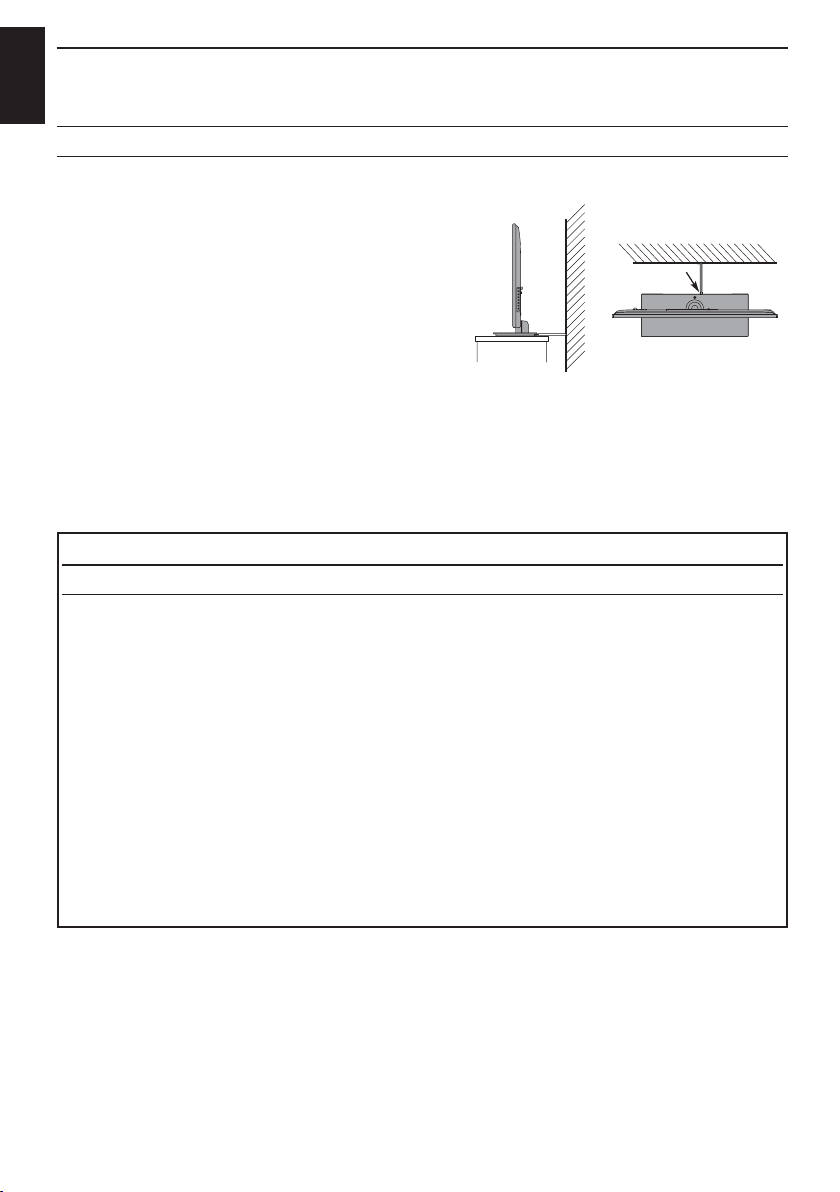
NASTAVENÍ
Čeština
Instalace a důležité informace
Kde instalovat
Umístěte televizor mimo dosah přímého slunečního
záření a silných světel; pro pohodlné sledování se
doporučuje mírné, nepřímé osvětlení. Pro zabránění
dopadu přímého slunečního záření na obrazovku použijte závěsy nebo rolety/žaluzie.
Umístěte TV na stabilní, rovný povrch, který unese
váhu TV.
Pro model 26/32/42SL738G: Jako dodatečné bezpečnostní opatření můžete TV připevnit k rovnému
povrchu nebo stěně dle vyobrazení použitím pevného
popruhu.
Panely LCD displejů jsou vyrobeny za použití extrémně přesné technologie, nicméně někdy mohou na některých oblastech obrazovky chybět obrazové
částečky nebo se vyskytnout světlá místa. To není známka poruchy.
Ujistěte se, že je televizor umístěn na místě, kde na něj nemůžou tlačit nebo jej zasáhnout předměty,
neboť tlak rozbije nebo poškodí obrazovku, a že malé předměty nemohou proniknout do slotů nebo otvorů těla přístroje.
Montáž na stěnu by u TV měl provádět pouze kvalikovaný servisní personál. Používejte pouze s upevňovací konzolou specikovanou výrobcem.
Boční pohled
Pevné lanko
Háček
Pohled shora
Všimněte si
VYLUČOVACÍ DOLOŽKA
Společnost Toshiba za žádných okolností nebude odpovědná za ztrátu a/nebo poškození výrobku
způsobené následujícím:
i) ohněm;
ii) zemětřesením;
iii) neúmyslným poškozením;
iv) záměrným nesprávným použitím výrobku;
v) použitím výrobku v nevhodném prostředí;
vi) ztrátou a/nebo poškozením na výrobku během držby třetí osobou;
vii) jakýmkoli poškozením nebo ztrátou způsobenou v důsledku chyby vlastníka a/nebo zanedbáním
instrukcí obsažených v uživatelském manuálu;
viii) jakoukoli ztrátou nebo poškozením způsobeným v důsledku nesprávného použití nebo poruchou
výrobku při současném použití se souvisejícím vybavením;
Dále za žádných okolností nebude společnost Toshiba odpovědná za jakékoli následné ztráty a/nebo
škody včetně, ale bez omezení na, ušlý zisk, přerušení provozu, ztrátu zaznamenaných dat, ať již
způsobené během běžného provozu nebo nesprávným použitím výrobku.
• Funkce digitálního příjmu tohoto TV je funkční pouze v zemích uvedených v části „Země“ v menu „NASTAVENÍ“. V závislosti na zemi/oblasti nemusí být některé funkce tohoto TV k dispozici. Příjem budoucích
dodatečných nebo modikovaných služeb nemůže být u tohoto TV garantován.
• Pokud jsou statické obrazy generované u vysílání 4:3, textových služeb, identikačních symbolů kanálů,
počítačových displejů, video her, nabídek na obrazovce atd. ponechány na televizní obrazovce po delší
dobu, mohlo by dojít k jejich vyznačení; vždy se doporučuje snížit jak nastavení jasu, tak kontrastu.
• Dlouhodobé, souvislé používání obrazu 4:3 na obrazovce 16:9 může vést k vyznačení obrazu v obrysu 4:3;
nejedná se o defekt LCD televizoru a nevztahuje se na něj záruka výrobce. Pravidelné používání jiných
rozměrových režimů (např. Superlive) a obměňování jasu „bočního panelu“ (pokud je u modelu k dispozici) zabrání trvalému vyznačení.
4
Page 6
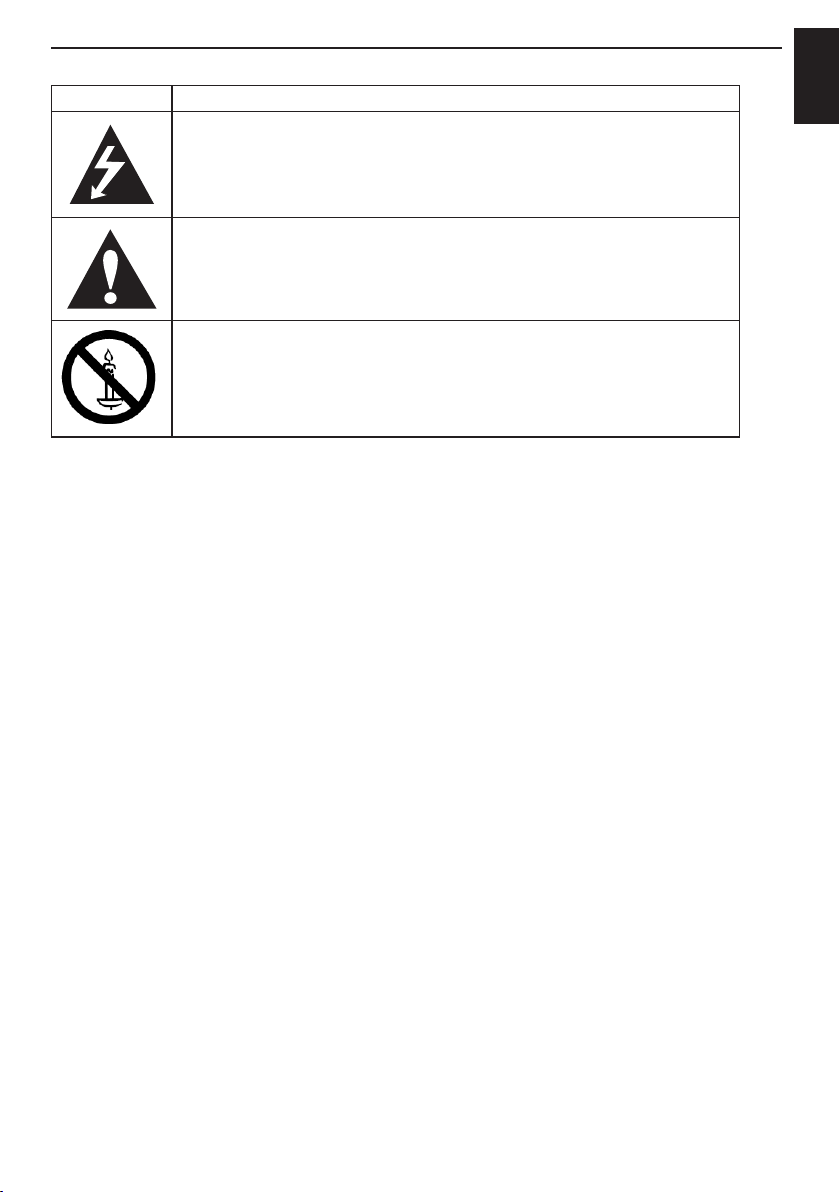
SYMBOL DEFINICE SYMBOLU
NEBEZPEČNÉ NAPĚTÍ:
kou v rovnostranné trojúhelníku má za úkol varovat uživatele na přítomnost
neizolovaného „NEBEZPEČNÉHO NAPĚTÍ“ v skřínce produktu, které je dostatečně vysoké pro způsobení úrazu elektrickým proudem osob.
Indikátor označený symbolem blesku s šip-
NASTAVENÍ
Čeština
POKYNY:
uživatele, že v příručkách dodávaných s produktem jsou uvedeny pokyny důležité pro provoz a údržbu (servis).
VAROVÁNÍ:
nebo jiné zdroje otevřeného ohně v bezpečné vzdálenosti od tohoto výrobku.
Vykřičník v rovnostranném trojúhelníku má za úkol upozornit
Aby se zabránilo rozšíření požáru, vždy zachovávejte svíčky
5
Page 7
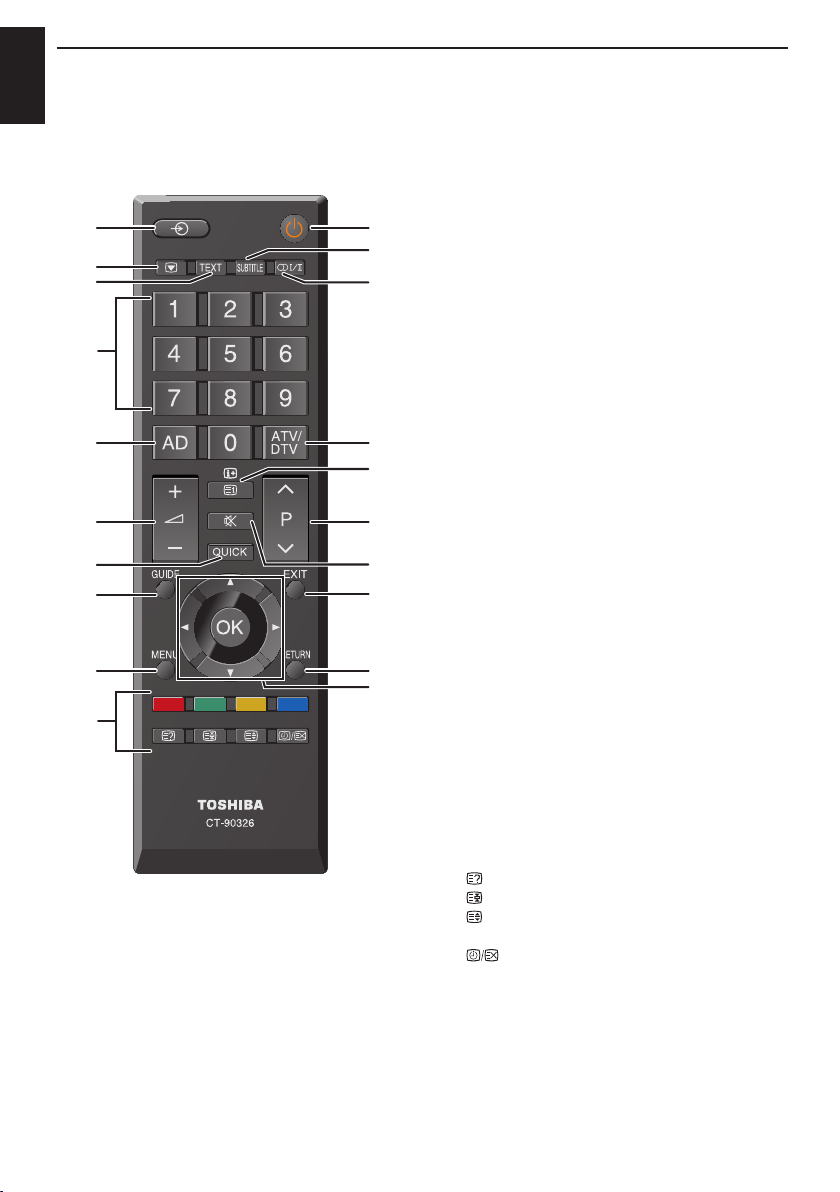
NASTAVENÍ
Čeština
Dálkové ovládání
Jednoduchý přehled vašeho dálkového ovládání.
3
4
7
8
10
14
16
18
20
12
5
6
9
12
11
13
15
17
19
1 Pro zapnutý/pohotovostní režim
2 Pro volbu vstupu z externích zdrojů
3 Stálý obraz
4 Pro vyvolání textových služeb v analogovém
režimu a interaktivních služeb v digitálním
režimu
5 Pro zapnutí/vypnutí titulků
6 Stereo/dvojjazyčná vysílání
7 Číselná tlačítka
8 Vypnout/zapnout zvukový popis
9 Slouží k přepínání mezi režimem ATV a DTV
10 Pro změnu hlasitosti
11 Pro změnu programu
12 V televizním režimu: Slouží k zobrazení infor-
mací na obrazovce
V textovém režimu: Pro přístup ke stránce
indexu
13 Pro ztlumení zvuku
14 Pro zobrazení menu rychlého přístupu
15 Pro opuštění menu
16 Pro zobrazení programového průvodce
17 Slouží k návratu do předchozí úrovně menu
na obrazovce
18 Pro zobrazení menu na obrazovce
19 ▲, ▼, ◄, ►: Slouží k posunu nahoru, dolů,
doleva nebo doprava v rámci menu na obra-
zovce
OK: Pro potvrzení volby
20 Barevné tlačítko: Tlačítka pro kontrolu textu
Pro zobrazení skrytého textu
Pro pozastavení požadované stránky
Pro zvětšení velikosti zobrazovaného
textu
V režimu normálního zobrazení: Pro
zobrazení hodin na televizní obrazovce.
V textovém režimu: Slouží k přepínání
mezi Teletextem a režimem normálního
zobrazení
6
Page 8
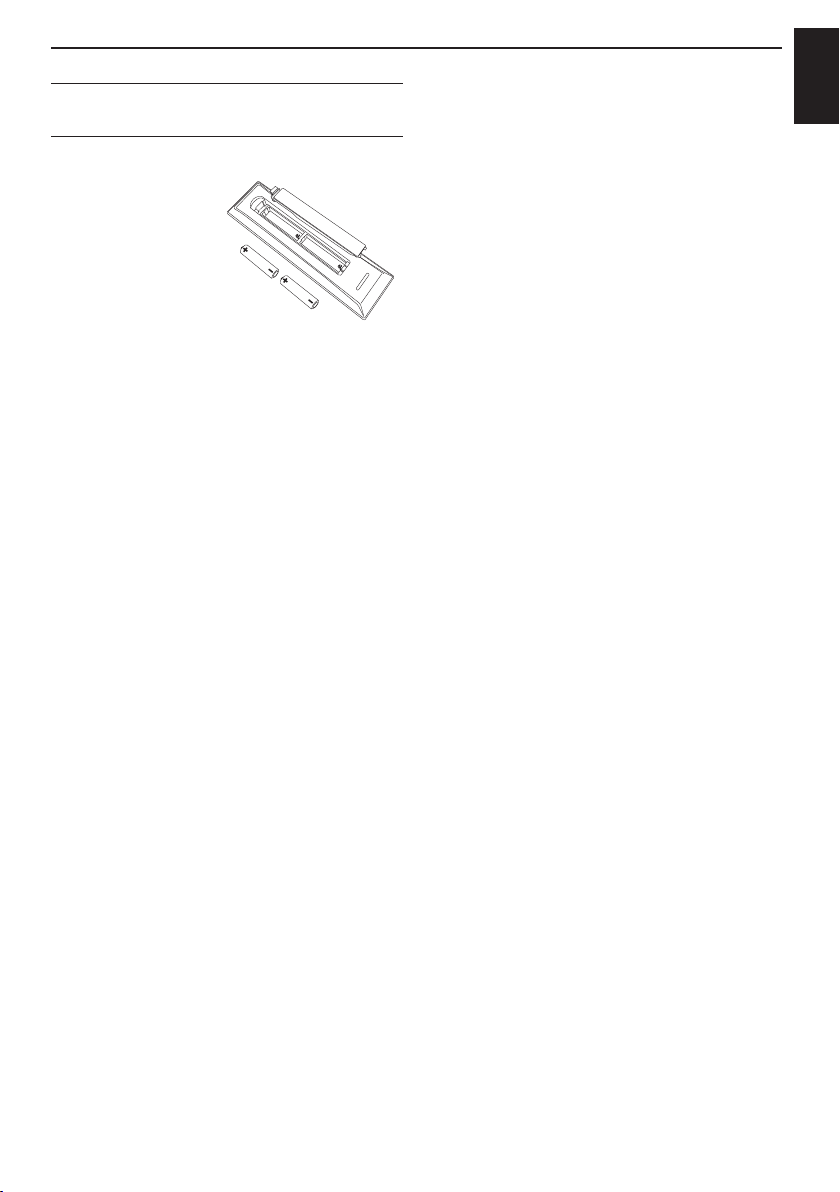
Vložení baterií a efektivní dosah dálkového ovládání
Sejměte zadní kryt
pro odhalení přihrádky
na baterie a ujistěte
se, že mají vložené
baterie správnou
orientaci. Vhodné typy
baterií pro toto dálkové ovládání jsou AAA,
IEC R03 1,5V.
Nekombinujte použitou, starou baterii s novou,
ani nekombinujte různé typy baterií. Vybité baterie okamžitě vyjměte, aby bylo zabráněno vytečení kyseliny do přihrádky na baterie. Zlikvidujte
je v souladu s instrukcemi na straně 60 tohoto
manuálu. Varování: Baterie nesmí být vystavovány extrémním teplotám, jako je například sluneční
záření, oheň apod.
Výkonnost dálkového ovládání se za hranicí
deseti metrů nebo mimo úhel 30 stupňů od středu
televizoru sníží. Pokud dojde ke snížení provozního rozsahu, pak může být zapotřebí vyměnit
baterie.
NASTAVENÍ
Čeština
7
Page 9
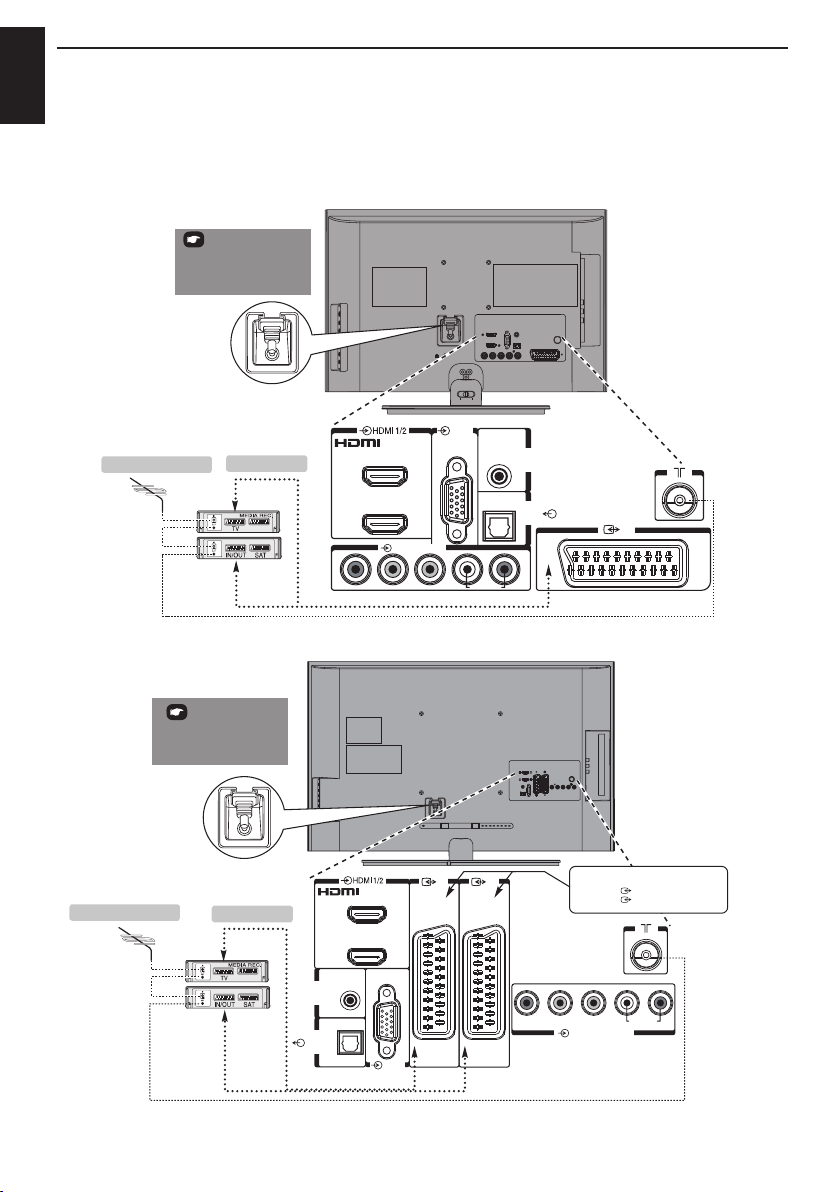
NASTAVENÍ
Čeština
Připojení externích zařízení
Před připojením jakýchkoli externích zařízení vypněte veškeré hlavní vypínače. Pokud není k dispozici
vypínač, odpojte hlavní zástrčku od zásuvky ve zdi.
19/22SL738G:
*dekodérem by
mohl být digitální
satelit nebo jakýkoli jiný
kompatibilní dekodér.
Mediální rekordér
26/32SL738G:
Mediální rekordér
AC vstup
dekodér
*dekodérem by
mohl být digitální
satelit nebo jakýkoli jiný
kompatibilní dekodér.
AC vstup
dekodér
LOCK UNLOCK
RGB/PC
AUDIO
(2)
PC/HDMI 1
(AUDIO)
Digital
Audio
(1)
POZNÁMKA:
SCART1 : (1) (VSTUP/TV VÝSTUP)
SCART2 : (2) (VSTUP/TV VÝSTUP)
*
*
1
2
(3) COMPONENT
Y L R
B B
R R
P /C
P /C
1
2
(1)
PC/HDMI 1
(AUDIO)
Digital
Audio
RGB/PC
8
B R RB
Y P /C P /C L
(4) COMPONENT
AUDIO
R
Page 10
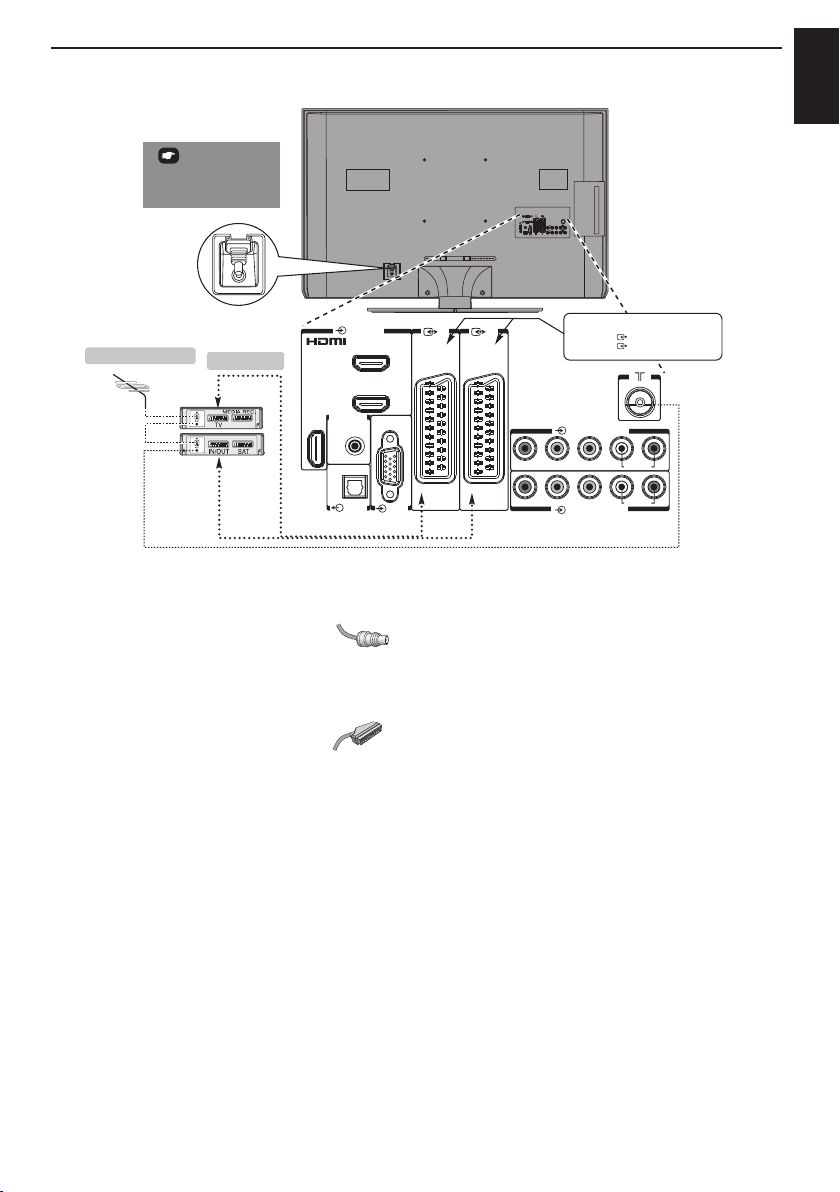
42SL738G:
*dekodérem by
mohl být digitální
satelit nebo jakýkoli jiný
kompatibilní dekodér.
NASTAVENÍ
Čeština
POZNÁMKA:
SCART1 : (1) (VSTUP/TV VÝSTUP)
SCART2 : (2) (VSTUP/TV VÝSTUP)
(4) COMPONENT
R R
B B
Y L AUDIO RP /C
P /C
R R
B B
Y L AUDIO
P /C
P /C
(5) COMPONENT
R
Mediální rekordér
AC vstup
dekodér
HDMI 1/2/4
4
PC/HDMI 1
(AUDIO)
Digital
Audio
1
2
RGB/PC
*
(2)
(1)
POZNÁMKA: SCART1 umožňuje podporu dekodéru Canal+
Anténní kabely: - - - - - - - - - - - - - - - - -
Připojte anténní kabel k zástrčce ANT na zadní straně televizoru. Pokud použijete dekodér a/nebo
mediální rekordér, je nezbytné, aby anténní kabel byl připojen přes anténní zásuvku dekodéru a/nebo
přes mediální rekordér k TV.
SCART vedení: - - - - - - - - - - - - - - - - -
Připojte VSTUP/VÝSTUP (IN/OUT) video rekordéru nebo TV zásuvku dekodéru k televizoru. Připojte
zástrčku SAT mediálního rekordéru k zástrčce MEDIA REC dekodéru.
Před spuštěním Automatické vyhledávání uveďte váš dekodér a mediální rekordér do pohotovostní-
ho režimu.
Zvukové zástrčky vedle zdířek VSTUPU KOMPONENTNÍHO VIDEA zpracují L a P zvukové signály.
Zvukové zástrčky vedle zdířky VIDEO VSTUPU zpracují L a P zvukové signály. Tyto zásuvky jsou
umístěny na straně televizoru. (viz strana 18.)
SPDIF (Optický výstup digitálního zvuku) Když je ke vstupu vybraném pro sledování přidružen signál
digitálního zvuku, digitální zvuk bude k dispozici prostřednictvím tohoto připojení SPDIF pro systém
domácího kina.
HDMI® (High-Denition Multimedia Interface) se používá s DVD, dekódovacím nebo elektronickými zařízeními s digitálními audio a video výstupy. Je navrženo pro nejlepší výkon s video signály s vysokým
rozlišením 1080p, ale dokáže též pojmout a zobrazit signály VGA, SVGA, XGA, WXGA, SXGA, 480i,
480p, 576i, 576p a 720p.
POZNÁMKA: Ačkoli je možné tento televizor připojit k HDMI zařízením, je možné, že některá zařízení
nebudou fungovat správně.
9
Page 11
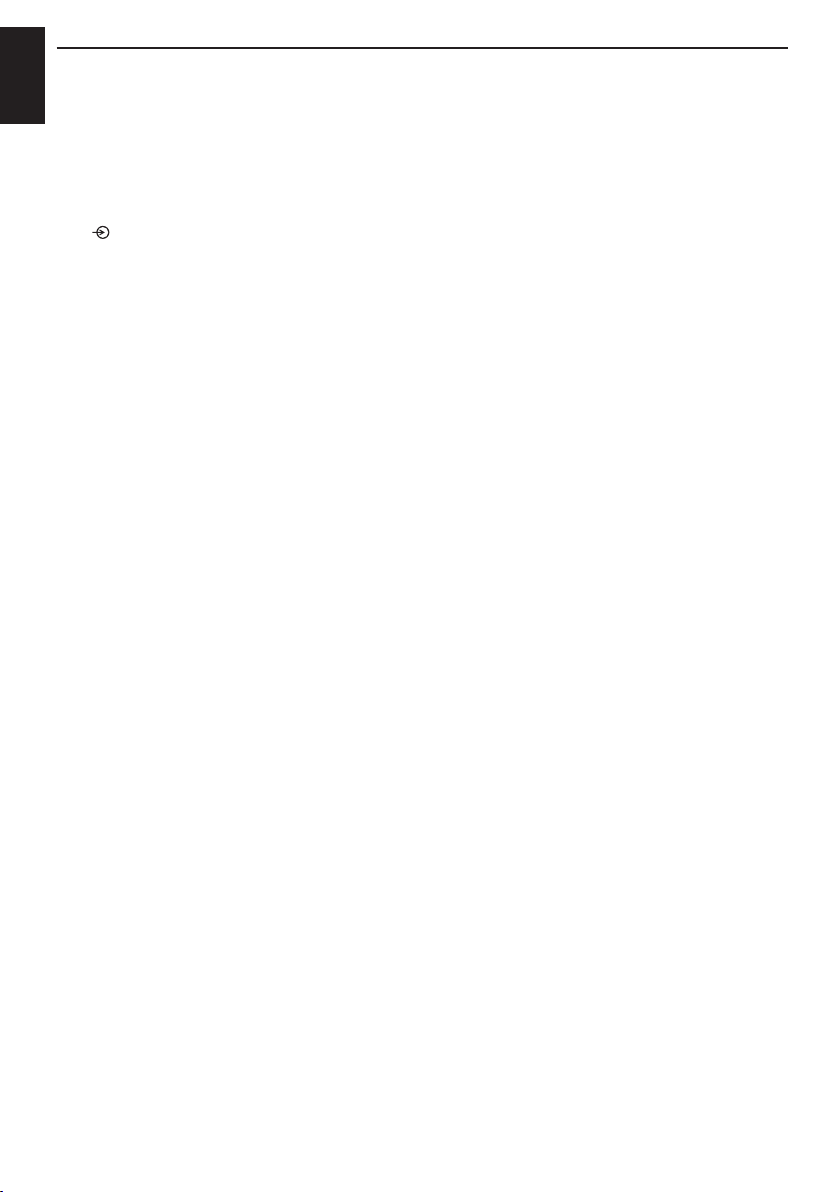
NASTAVENÍ
REGZA-LINK ovládá základní funkce připojeného zvukového/videovybavení pomocí dálkového ovlada-
Čeština
če televizoru.
Velké množství externích zařízení je možné připojit k zadní straně televizoru, proto je u všech
dodatečných zařízení nutné zkonzultoval příslušné uživatelské příručky.
Pokud se televizor automaticky přepne pro sledování externích zařízení, vrátíte se k běžné televizi
stisknutím požadovaného tlačítka programové pozice. Pro opětovné vyvolání externího zařízení, stiskněte pro jeho volbu.
10
Page 12
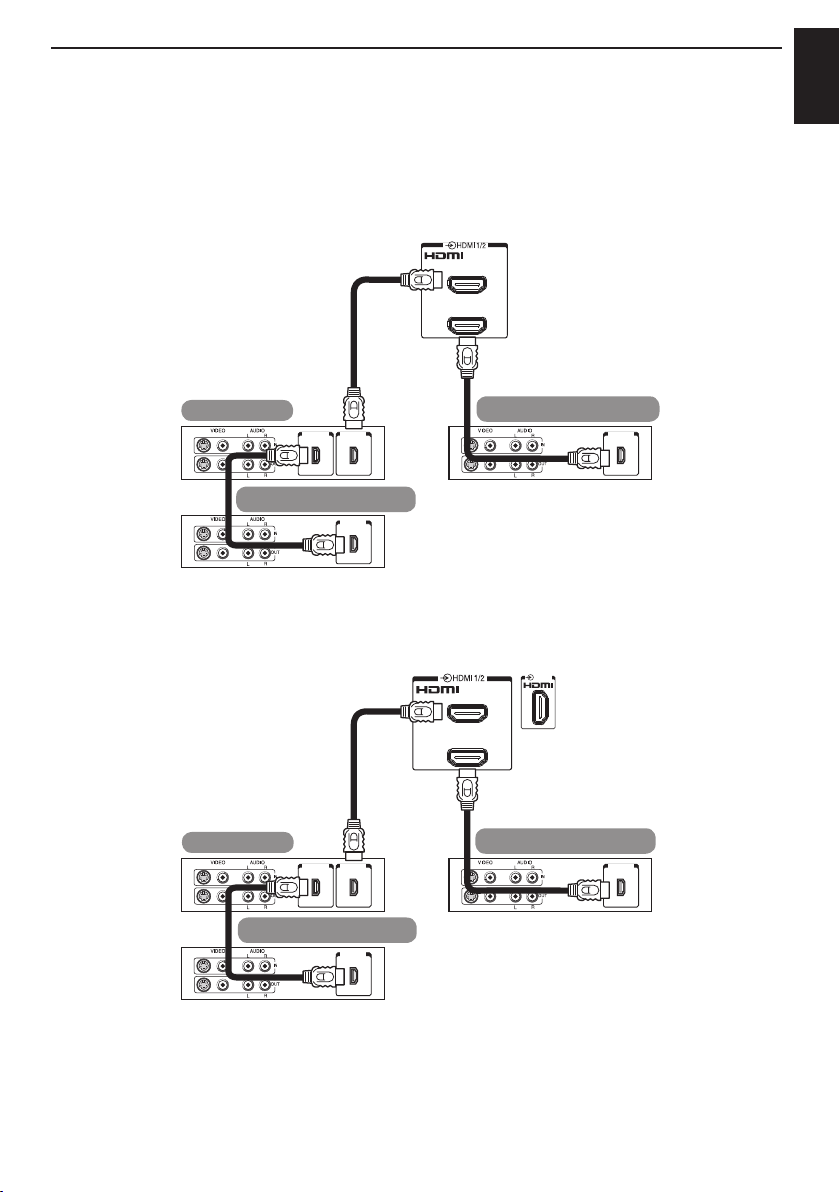
NASTAVENÍ
Zapojení REGZA-LINK
Pokud je připojeno zařízení kompatibilní s REGZA-LINK, lze základní funkce připojeného zvukového/
videovybavení ovládat dálkovým ovladačem televizoru.
19/22SL738G:
Zadní pohled na televizor
19SL738
22SL738
1
2
Čeština
26/32SL738G:
AV zesilovač
Vybavení pro přehrávání
AV zesilovač
Vybavení pro přehrávání
Vybavení pro přehrávání
HDMI outHDMI in HDMI out
HDMI out
Zadní pohled na televizor Boční pohled na televizor
1
2
26SL738
32SL738
HDMI 3
Vybavení pro přehrávání
HDMI outHDMI in HDMI out
HDMI out
11
Page 13
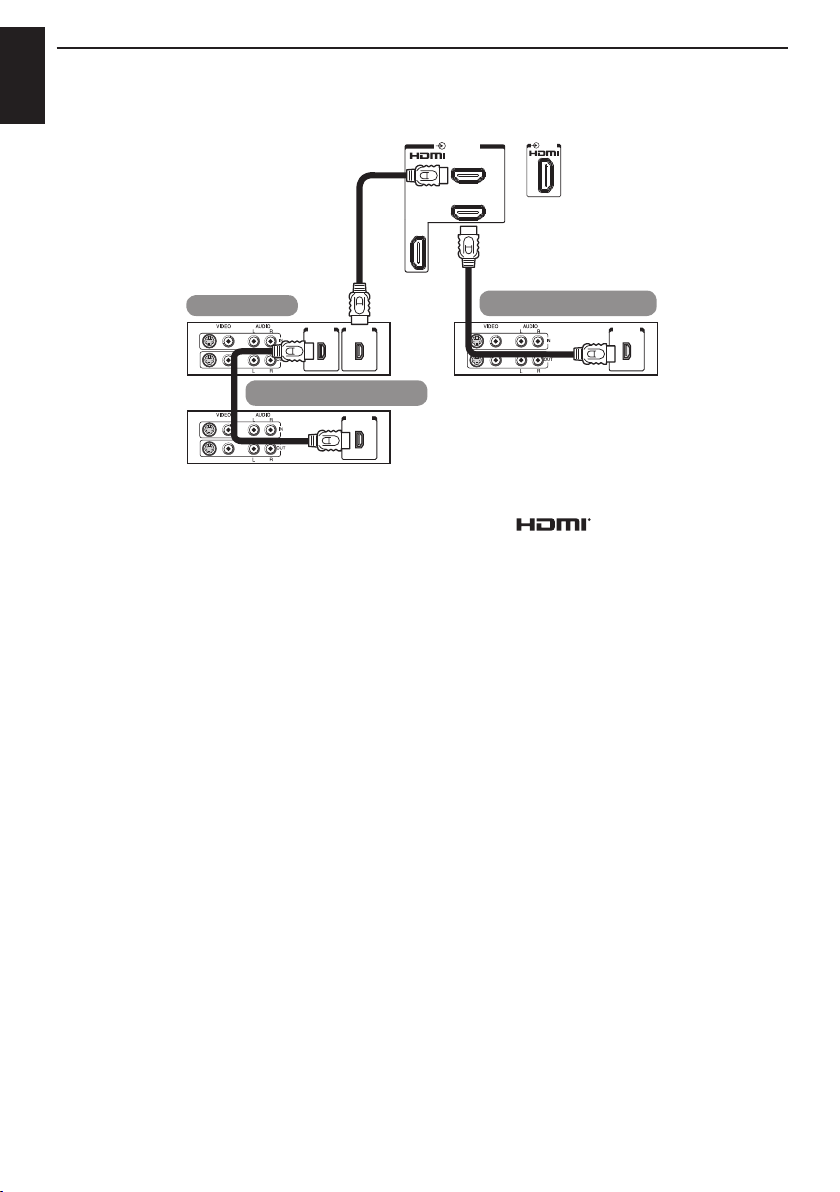
NASTAVENÍ
42SL738G:
Čeština
Zadní pohled na televizor Boční pohled na televizor
4
HDMI 1/2/4
1
2
42SL738
HDMI 3
AV zesilovač
HDMI outHDMI in HDMI out
Vybavení pro přehrávání
Vybavení pro přehrávání
HDMI out
POZNÁMKA 1: Pro zajištění správného fungování doporučujeme, aby byla všechna zvuková/
videozařízení připojena kabely HDMI označenými logem HDMI (
). Je-li připojeno více
zařízení, funkce REGZA-LINK nemusí fungovat správně. Po připojení vybavení nakonfigurujte
požadované možnosti pomocí nabídek REGZA-LINK. Rovněž je nutno nastavit připojené vybavení.
Podrobnosti viz návod na použití pro jednotlivá připojená zařízení.
POZNÁMKA 2: Funkce REGZA-LINK využívá technologii CEC regulovanou standardem HDMI. Tato
funkce je omezena na modely vybavené funkcí REGZA-LINK společnosti Toshiba. Společnost Toshiba
ovšem nenese za tyto operace odpovědnost. Informace o kompatibilitě viz jednotlivé uživatelské příručky.
12
Page 14

NASTAVENÍ
Připojení HDMI nebo DVI zařízení k HDMI vstupu
HDMI vstup na vašem televizoru přijímá digitální audio a nezkomprimované digitální vide ze zdrojového
zařízení HDMI, nebo nezkomprimované digitální video ze zdrojového zařízení DVI (Digital Video
Interface – digitální video rozhraní). Tento vstup je určen pro příjem HDCP (High-Bandwidth Digital
Content Protection) programového materiálu v digitální podobě od spotřebních elektronických zařízení
v souladu s EIA/CEA-861-D [1] (jako jsou set-top boxy nebo DVD přehrávače s HDMI nebo DVI
výstupem). Pro přijatelné formáty video signálů viz strana 17.
POZNÁMKA:
• Některé původní HDMI vybavení nemusí řádně pracovat s nejnovějšími HDMI televizními výrobky
kvůli nově přijatým standardům.
• Podporovaný audio formát: Lineární PCM, vzorkovací frekvence 32/44,1/48 kHz
Pro připojení HDMI zařízení
Připojte HDMI kabel (konektor typu A) k HDMI koncovce.
Pro správnou funkci se doporučuje použití HDMI kabelu opatřeného HDMI logem ( ).
• HDMI kabel přenáší jak video, tak audio. Separátní analogové audio kabely nejsou zapotřebí (viz
obrázek).
19/22SL738G:
Zadní pohled na televizor
19SL738
22SL738
1
Čeština
26/32SL738G:
2
HDMI zařízení
HDMI out
Zadní pohled na televizor Boční pohled na televizor
26SL738
32SL738
HDMI 3
1
2
HDMI zařízení
HDMI out
13
HDMI kabel
(není součástí
dodávky)
HDMI kabel
(není součástí
dodávky)
Page 15
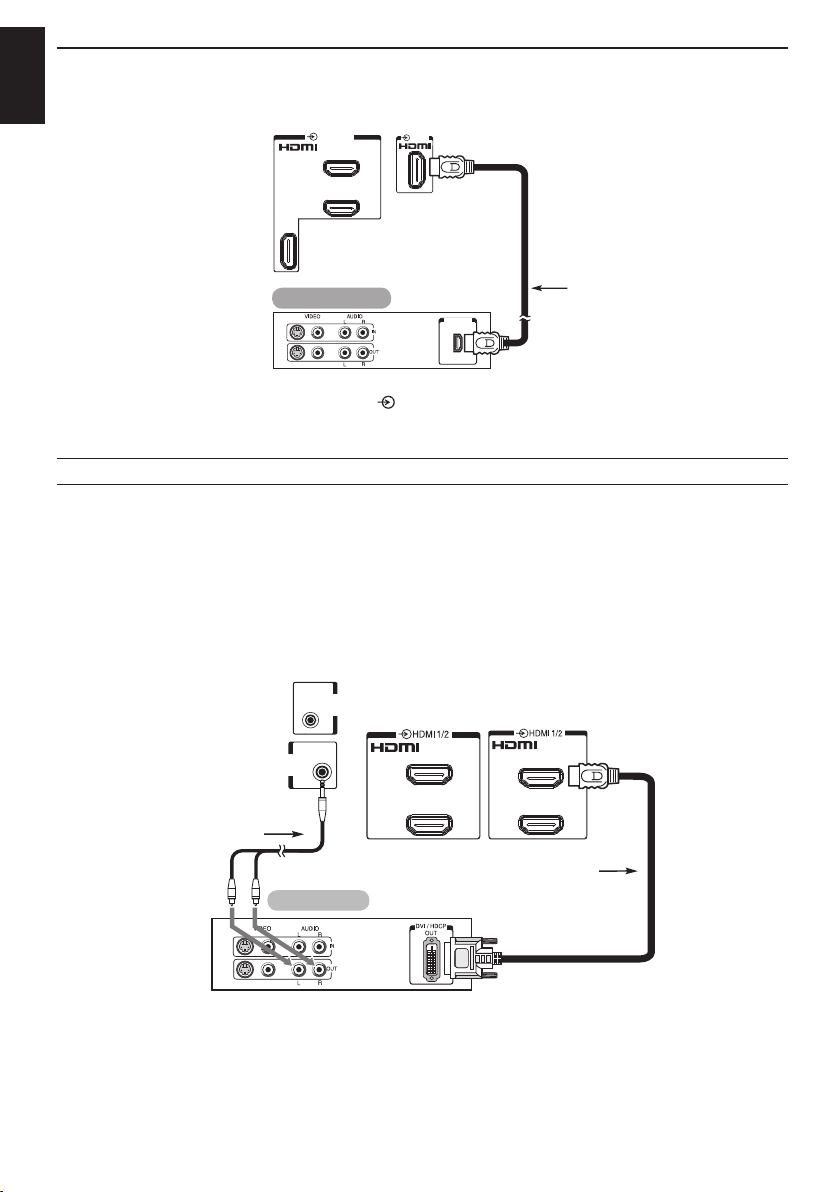
NASTAVENÍ
42SL738G:
Čeština
Zadní pohled na televizor Boční pohled na televizor
42SL738
HDMI 1/2/4
1
2
4
HDMI 3
HDMI kabel
HDMI zařízení
Výstup HDMI
(není součástí
dodávky)
Pro prohlížení videa zařízení HDMI stiskněte pro volbu režimu.
Pokyny pro připojení zařízení DVI
Připojte adaptérový kabel HDMI-na-DVI (konektor HDMI typu A) ke koncovce HDMI1 a audio kabely
k PC/HDMI1 audio zdířce (viz obrázek).
• Doporučený délka adaptérového kabelu HDMI-na-DVI je 6,6 stop (2 m).
Adaptérový kabel HDMI-na-DVI přenáší pouze video.
• Jsou zapotřebí separátní analogové audio kabely.
19/22/26/32SL738G:
Zadní pohled na televizor
19SL738
22SL738
PC/HDMI 1
(AUDIO)
26SL738
32SL738
19SL738
22SL738
26SL738
32SL738
PC/HDMI 1
(AUDIO)
Au dio ka bel pr o HD MI
připojení k televizoru (není
součástí dodávky)
DVI zařízení
1
2
1
2
Adaptérový kabel HDMI-na-DVI
(není součástí dodávky)
14
Page 16
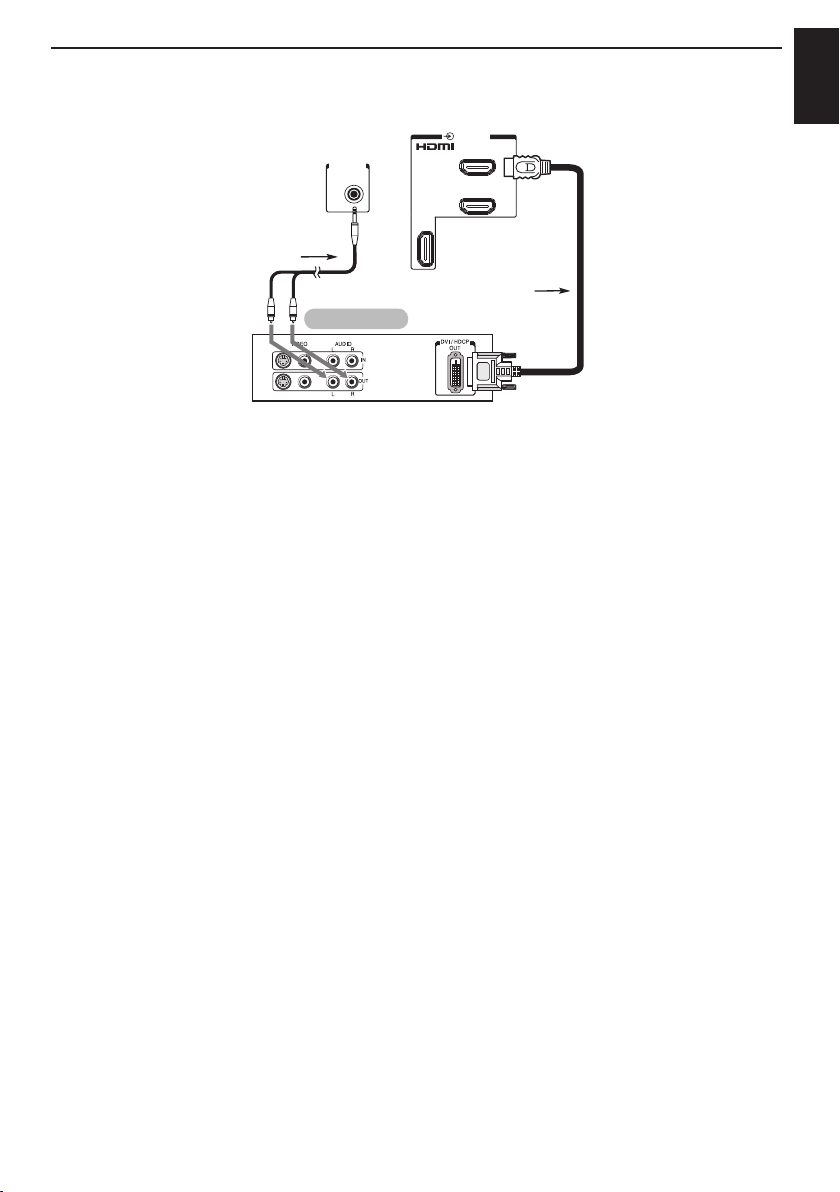
42SL738G:
Zadní pohled na televizor
Aud io ka be l pro HD MI
připojení k televizoru (není
součástí dodávky)
DVI zařízení
42SL738
HDMI 1/2/4
PC/HDMI 1
(AUDIO)
Adaptérový kabel HDMI-na-DVI
(není součástí dodávky)
1
2
4
NASTAVENÍ
Čeština
POZNÁMKA:
P
ro zajištění, aby byla zařízení HDMI nebo DVI správně znovu nastavena se doporučuje
použít následující postupy:
• Při zapínání vašich elektronických komponent nejprve zapněte televizor a poté HDMI nebo DVI
zařízení.
• Při vypínání vašich elektronických komponent nejprve vypněte HDMI nebo DVI zařízení a poté
televizor.
[1] Soulad s EIA/CEA-861-D se vztahuje na přenos nezkomprimovaného digitálního videa
s vysokorychlostní digitální ochranou obsahu, který je standardizován pro příjem videosignálů ve
vysokém rozlišení. Jelikož se jedná o rozvíjející se technologii je možné, že některá zařízení nebudou
s televizorem správně pracovat.
HDMI, HDMI logo a High-Denition Multimedia Interface jsou ochranné známky nebo registrované
ochranné známky HDMI Licensing, LLC v USA a dalších zemích.
15
Page 17
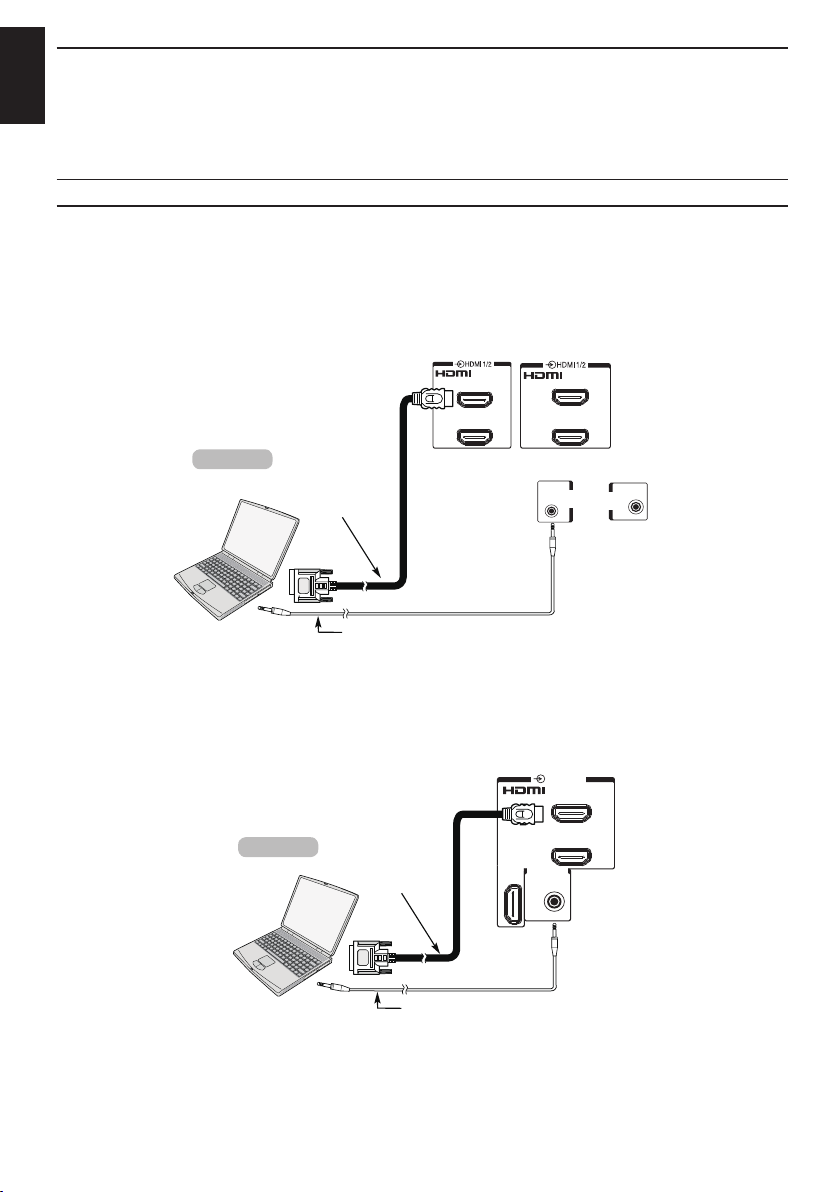
NASTAVENÍ
Čeština
Připojení počítače
Pomocí HDMI připojení můžete na televizoru sledovat zobrazení ze svého počítače a poslouchat
zvuk z reproduktorů televizoru.
Pro připojení PC ke koncovce HDMI
Při připojení PC k HDMI koncovce na televizoru použijte adaptérový kabel HDMI-na-DVI a analogové
audio kabely.
Pokud propojujete PC pomocí HDMI koncovky, použijte HDMI kabel (konektor typu A). Separátní analogové kabely nejsou zapotřebí (viz strana 13).
19/22/26/32SL738G:
Zadní pohled na televizor
19SL738
22SL738
1
26SL738
32SL738
1
42SL738G:
Počítač
Adaptérový kabel
HDMI-na-DVI
(není součástí
dodávky)
Zadní pohled na televizor
Adaptérový kabel
Počítač
HDMI-na-DVI
(není součástí
dodávky)
2
Audio kabel pro propojení PC
s televizorem (není součástí
dodávky)
4
19SL738
22SL738
42SL738
HDMI 1/2/4
PC/HDMI 1
(AUDIO)
2
PC/HDMI 1
(AUDIO)
1
2
26SL738
32SL738
PC/HDMI 1
(AUDIO)
Audio kabel pro propojení PC
s televizorem (není součástí
dodávky)
Pro příjem formátu PC signálů viz „Přijatelné PC signály přes HDMI/D-SUB koncovky“ na straně 17.
16
Page 18

NASTAVENÍ
Přijatelné video signály přes HDMI koncovky
Formát Rozlišení
VGA 640 x 480
480i
576i 720 x 576 50,000Hz 15,625kHz 27,000MHz
480p 720 x 480
576p 720 x 576
720p
1080i 1920 x 1080
1080p 1920 x 1080
720 x 480
1280 x 720
Obnovovací frek-
vence
60,000Hz 31,500kHz 25,200MHz
59,940Hz 31,469kHz 25,175MHz
72,809Hz 37,861kHz 31,500MHz
75,000Hz 37,500kHz 31,500MHz
60,000Hz 15,750kHz 27,000MHz
59,940Hz 15,734kHz 27,000MHz
60,000Hz 31,500kHz 27,027MHz
59,940Hz 31,469kHz 27,000MHz
50,000Hz
60,000Hz 45,000kHz 74,250MHz
59,940Hz 44,955kHz 74,176MHz
50,000Hz 37,500kHz 74,250MHz
60,000Hz 33,750kHz 74,250MHz
59,940Hz 33,716kHz 74,176MHz
50,000Hz 28,125kHz 74,250MHz
60,000Hz 67,500kHz 148,500MHz
59,940Hz 67,433kHz 148,352MHz
50,000Hz 56,250kHz 148,500MHz
24,000Hz 27,000kHz 74,250MHz
23,976Hz 26,975kHz 74,176MHz
H. frekvence
31,250kHz 27,000MHz
Frekvence obrazo-
vých bodů
Přijatelné PC signály přes HDMI/D-SUB koncovky
Formát Rozlišení
VGA
(pouze pro D-Sub)
SVGA 800 x 600
XGA 1024 x 768
WXGA
SXGA 1280 x 1024
HDMI, HDMI logo a High-Denition Multimedia Interface jsou ochranné známky nebo registrované ochranné známky
HDMI Licensing, LLC v USA a dalších zemích.
POZNÁMKA 1: Vstupní počítačové signály podporuje pouze zásuvka "HDMI 1".
POZNÁMKA 2: Pouze podporovaný počítačový signál zobrazí správné rozlišení na obrazovce televizoru.
640 x 480
1280 x 768
1360 x 768 60,015Hz 47,712kHz 85,500MHz
Obnovovací frek-
vence
59,940Hz 31,469kHz 25,175MHz
72,809Hz 37,861kHz 31,500MHz
75,000Hz 37,500kHz 31,500MHz
56,250Hz 35,156kHz 36,000MHz
60,317Hz 37,879kHz 40,000MHz
72,188Hz 48,077kHz 50,000MHz
75,000Hz 46,875kHz 49,500MHz
60,004Hz 48,363kHz 65,000MHz
70,069Hz 56,476kHz 75,000MHz
75,029Hz 60,023kHz 78,750MHz
59,995Hz 47,396kHz 68,250MHz
59,870Hz 47,776kHz 79,500MHz
74,893Hz 60,289kHz 102,250MHz
60,020Hz 63,981kHz 108,000MHz
75,025Hz 79,976kHz 135,000MHz
H. frekvence
Frekvence obrazo-
vých bodů
Čeština
17
Page 19
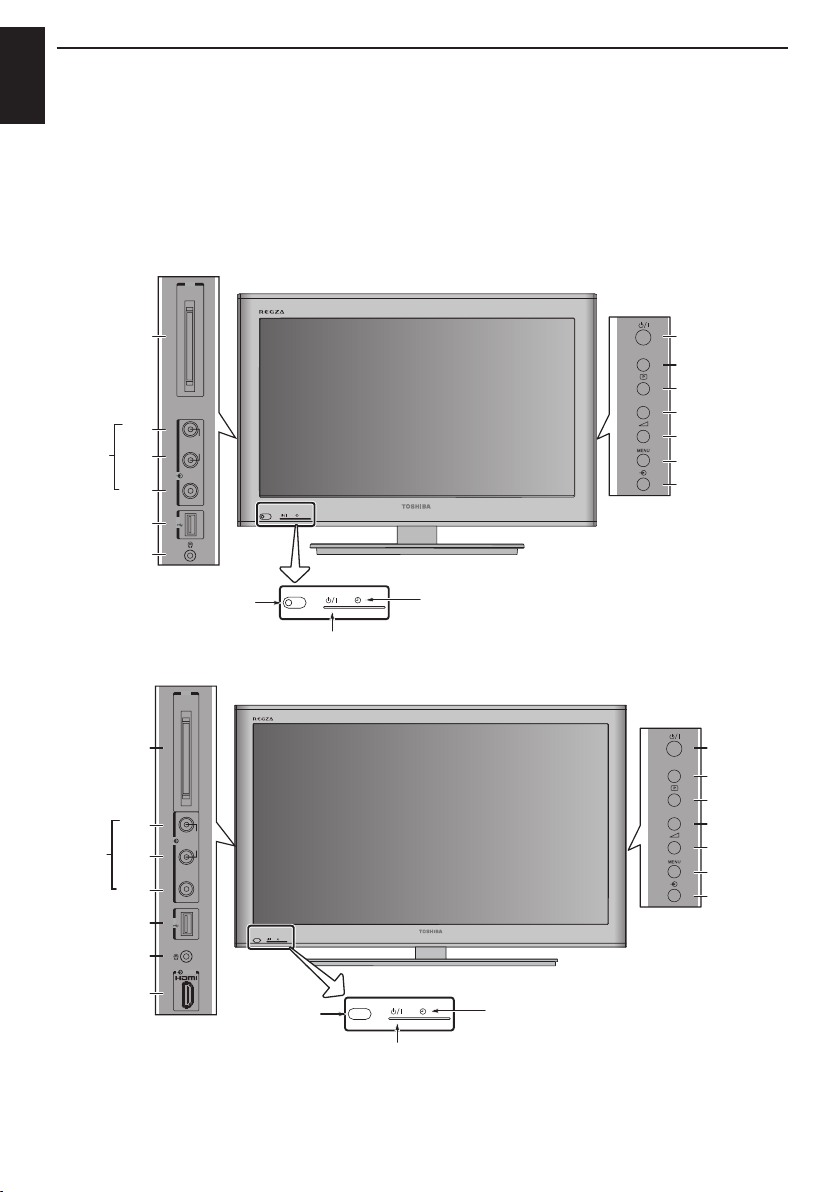
NASTAVENÍ
Čeština
Používání ovládání
Zatímco veškerá potřebná nastavení a ovládání pro televizor jsou prováděna pomocí dálkového
ovládání, pro některé funkce je možné využít tlačítek na televizoru.
POZNÁMKA: COMMON INTERFACE (Společné rozhraní - CI)
Společné rozhraní je určeno pro modul CAM (Conditional Access Module). Podrobné informace vám
poskytne poskytovatel služby.
19/22SL738G:
DVB
COMMON
INTERFACE
CI karta
VIDEO VSTUP
Sluchátka
26/32SL738G:
CI karta
VIDEO VSTUP
Sluchátka
HDMI 3
Video
USB
Video
USB
Vypínač
O program nahoru
O program dolů
R
R
AUDIO
L
L
(2)
VIDEO
USB
ZELENÁ LED – Časovač
zapnutí/EPG časovač zapnut
COMMON
INTERFACE
DVB
IČ senzor
ČERVENÝ INDIKÁTOR LED – Pohotovostní režim
ZELENÁ LED - Zapnuto
Zesílit
Zeslabit
Menu
Vstup
Vypínač
O program nahoru
O program dolů
R
R
(3)
AUDIO
L
L
VIDEO
USB
HDMI 3
IČ senzor
ZELENÁ LED – Časovač
zapnutí/EPG časovač zapnut
Zesílit
Zeslabit
Menu
Vstup
ČERVENÝ INDIKÁTOR LED – Pohotovostní režim
ZELENÁ LED - Zapnuto
18
Page 20

42SL738G:
VIDEO VSTUP
CI karta
Video
USB
Sluchátka
HDMI 3
NASTAVENÍ
DVB
COMMON
INTERFACE
R
R
(3)
AUDIO
L
L
VIDEO
USB
HDMI 3
IČ senzor
Čeština
ZELENÝ INDIKÁTOR LED Zapnout časovač/zapnout
časovač EPG
Zapnutí
Před zapnutím televizoru zkontrolujte anténní
kabel a vyberte TV jako vstupní zdroj.
Pokud ČERVENÁ LED nesvítí, zkontrolujte, zda
je zástrčka napájení připojena ke zdroji. Pokud se
obraz neobjeví, stiskněte na dálkovém ovladači; může to několik sekund trvat.
Pro přepnutí televizoru do pohotovostního režimu
stiskněte na dálkovém ovladači. Chcete-li zobrazit obraz, znovu stiskněte . Může pár vteřin
trvat, než se obraz objeví.
Použití dálkového ovládání
Pro nastavení televizoru budete je třeba použít
nabídky na obrazovce. Stiskněte na dálkovém
ovládání pro zobrazení nabídek.
Objeví se nabídka na obrazovce v podobě pěti
předmětů. Podle toho, jak je pomocí ◄ nebo ►
na navigačním kroužku na dálkovém ovládání
vybrán symbol, se pod ním zobrazí příslušné
možnosti.
Pro využití těchto možností stiskněte nebo
na navigačním kroužku pro přechod nahoru a
dolů mezi nimi a použijte , ◄ nebo ► pro volbu
požadované možnosti. Řiďte se instrukcemi na
obrazovce. Funkce každé nabídky jsou v rámci
manuálu detailně popsány.
DOTYKOVÝ SNÍMAČ
ČERVENÝ INDIKÁTOR LED –
Pohotovostní režim
ZELENÁ LED - Zapnuto
Používání ovládacích prvků
na bočním panelu
Chcete-li změnit hlasitost, stiskněte – +.
Chcete-li změnit programovou pozici, stiskněte
.
Stiskněte MENU a stisknutím , , nebo
ovládejte možnosti zvuku a obrazu. Stisknutím
MENU ukončete.
Pro volbu externího vstupu stiskněte pro
procházení seznamu, dokud není vybrán vhodný
vstupní zdroj, jak je popsáno na straně 38.
Vždy se prosím pro detailní instrukce řiďte uživatelskou příručkou zařízení, které má být připojeno.
Používání dotykového snímače
Chcete-li používat dotykový snímač na televizoru,
stiskněte prstem indikaci na dotykovém snímači.
Chcete-li změnit hlasitost, stiskněte – +.
Chcete-li změnit pozici programu, stiskněte .
Stisknutím MENU a – + nebo ovlá-
dejte možnosti zvuku a obrazu. Stisknutím MENU
ukončete.
Pro volbu externího vstupu stiskněte pro
procházení seznamu, dokud není vybrán vhodný
vstupní zdroj, jak je popsáno na straně 38.
19
Page 21

LADĚNÍ TELEVIZORU
Čeština
Ladění televize
Před zapnutím televizoru přepněte svůj dekodér
a mediální rekordér do pohotovostního režimu,
pokud jsou zapojeny.
Zkontrolujte anténní kabel a vyberte TV jako
vstupní zdroj.
Pro nastavení televizoru stiskněte tlačítka na dálkovém ovladači podle podrobných pokynů na straně 6.
První nastavení
Připojte televizor k hlavnímu zdroji a
stiskněte tlačítko . Při prvním použití se
zobrazí se obrazovka První nastavení.
Stiskněte pro spuštění prvního nastavení.
První nastavení
Vítá Vás průvodce
nastaveními.
Stlač [OK] průvodce
spustíte.
OK
Stisknutím ▲ nebo ▼ zvolte váš jazyk a
potom stiskněte ►.
První nastavení
Vyberte jazyk:
Další
Vítejte
Jazyk
English
Español
Français
Deutsch
Italiano
Ελληνικά
Български
Stiskněte ▲ nebo ▼ pro volbu vaší země
4
a stisknutím ► přejděte na další krok.
První nastavení
Vyberte zemi: Spojené království
Zpět Vybrat Další
Země
Itálie
Nizozemsko
Švédsko
Bulharsko
Řecko
Rusko
EXIT
Konec
Pro spuštění vyhledávání kanálů stiskněte
►.
První nastavení
Nejdříve připojte
anténu/Kabel.
Zahájit vyhledávání
kanálů?
Jestliže tento krok
přeskočíte, lze kanály
vyhledat v nabídce TV.
Zpět Vybrat Další
0%
Vyhledat kanály
Vyhledat
Přeskočit vyhledávání
EXIT
Konec
Začne vyhledávání všech dostupných stanic.
Posuvný indikátor se bude v průběhu vyhledávání přesouvat.
Výchozí nastavení je dokončeno. Stisknu-
tím ukončete průvodce.
První nastavení
Blahopřejeme!!
První nastavení bylo
dokončeno.
Ukončete průvodce
stisknutím klávesy [OK].
Dokončit
Zpět Vybrat Další
EXIT
Konec
Stisknutím ▲ nebo ▼ vyberte režim Domov
nebo Prodejna (pro normální domácí použí-
vání vyberte Domov) a potom stiskněte ►.
Je-li vybrán režim Domov, bude vybrán
Obraz. řežim Standard.
První nastavení
Chcete-li použít TV k
zobrazení v předváděcí
místnosti prodejny,
vyberte volbu [Prodejna].
Režim [Domov]
doporučujeme k
normálnímu použití.
Zpět Vybrat Další Konec
Rež. sníž. spotřeby
Domov
Prodejna
EXIT
Zpět Konec
OK
POZNÁMKA 1: Pokud tento krok přeskočíte,
je možné vyhledávání kanálů dokončit z Menu
televizoru.
POZNÁMKA 2: Čas bude automaticky nastaven
pomocí dat od vysílací stanice, ale může být
posunut vpřed nebo vzad z -12 do +13 hodin
použitím Časové pásmo v Nastavení času.
(Viz strana 37)
VEZMĚTE PROSÍM NA VĚDOMÍ
Do nabídky Výchozí tovární nastavení lze rovněž
kdykoli vstoupit v části Rodičovská kontrola v nabídce
NASTAVENÍ.
20
Page 22

LADĚNÍ TELEVIZORU
Čeština
Nastavení programů
POZNÁMKA: Pokud je aktivní Blokovat kanál, je
zapotřebí čtyřmístné heslo pro vstup do podnabídky Kanály pod nabídkou NASTAVENÍ.
Automatické vyhledávání
Automatické vyhledávání kompletně přeladí
televizor a je možné jej použít pro aktualizaci
seznamu kanálů.
Doporučuje se provádět Automatické vyhledávání periodicky tak, aby bylo zajištěno, že
jsou přidány veškeré nové služby.
POZNÁMKA: Veškeré aktuální programy a nastavení, tj. zamčené programy, budou ztraceny.
Stiskněte MENU a stisknutím ◄ nebo ►
vyberte NASTAVENÍ.
Země
Jazyk OSD
Kanály
Automatické vypnutí
Umístění
Aktualizace softwaru
Rodičovská kontrola
Resetovat TV
OK
Potvrdit
Stiskněte ▼ pro vyznačení Země a stisk-
nutím ◄ nebo ►vyberte.
POZNÁMKA: Aby bylo možné řádně přijímat
informace od vysílací stanice, nastavte prosím
správnou zemi.
Stisknutím ▼ označte Jazyk OSD a stisk-
nutím ◄ nebo ► vyberte.
NASTAVENÍ
Česká republika
Čeština
Zapnuto
Domov
RETURN EXIT
Vybrat Zpět Konec
Stisknutím ▼ označte Kanály a stisknutím
4
► nebo vstupte.
Země
Jazyk OSD
Kanály
Automatické vypnutí
Umístění
Aktualizace softwaru
Rodičovská kontrola
Resetovat TV
OK
Potvrdit
NASTAVENÍ
Česká republika
Čeština
Zapnuto
Domov
RETURN EXIT
Vybrat Zpět Konec
Zvolte Automatické vyhledávánía stisk-
něte .
Automatické vyhledávání
Aktual. hledání
Ručně hledat anal
Výběr oblíbené sítě
Přeskočit kanál
Seřadit kanály
Upravit kanál
Dekódovat kanál
Jemně ladit anal. kanál
Vymazat seznam kanálů
Vyhledat
OK
Kanály
RETURN EXIT
Vybrat Zpět Konec
Nechcete-li provést žádné změny stiskně-
te Cancel nebo stisknutím vstupte na
obrazovku Automatické spuštění.
Předch. nast. bude ztraceno ! Stisk. Cancel
žádné změny, stisk. OK spustíte Auto sken.
OK Cancel
Pro nastavení Země > Finsko, Německo,
Švýcarsko, Norsko, Švédsko, Dánsko
nebo Jiné bude k dispozici volba Režim
vyhledávání, pokud je Režim tuneru v
nabídce NASTAVENÍ nastaven na Kabel.
• Režim vyhledávání: K dispozici jsou možnosti
Plné, Rychlé a Upřesnit. Rychlé vyhledávání
je zjednodušená verze Plného vyhledávání,
která trvá kratší dobu a je k dispozici pouze pro
volbu Země > Finsko nebo Jiné.
21
Page 23

LADĚNÍ TELEVIZORU
Čeština
Vyhledat všechny kanály.
Režim vyhledávání
Počáteční frekvence (KHz)
Koncová frekvence (KHz)
Modulace
Rychlost symbolů (Ksym/s)
ID sítě
Vyhledat
Automatické vyhledávání
Přechod
362000
362000
Auto
6900
Vybrat
0%
100
EXIT
POZNÁMKA: Volby Počáteční frekvence, Koncová frekvence, Modulace, Rychlost symbolů
a ID sítě jsou k dispozici pouze pro režim Přechod.
Stisknutím ▲ nebo ▼ označte Vyhledat
a stisknutím ► nebo spusťte vyhledávání. Stisknutím RETURN (ZPĚT) zrušíte
operaci nebo stisknutím EXIT (KONEC)
zastavíte vyhledávání.
Aktual. hledání
Vyhledá nové kanály, které nejsou v seznamu
programů.
Stiskněte MENU a stisknutím ◄ nebo ►
vyberte NASTAVENÍ.
Stiskněte ▼ pro vyznačení Kanály a stisk-
něte ► nebo .
Vyberte Aktual. hledání a stisknutím
spusťte vyhledávání.
Aktual. hledání
Konec
Vyhl jed kan RF
Slouží k vyhledání jednotlivých kanálů RF. Můžete zkontrolovat položky Síla signálu a Kvalita
signálu.
Zvolte Kanály z nabídky NASTAVENÍ .
Označte Vyhl jed kan RF a stisknutím ►
nebo vstupte.
Stisknutím ◄ a ► vyberte Kanál RF a
potom stisknutím spusťte vyhledávání.
Vyhl jed kan RF
Vyhledání 1 kan. RF. (Pouze digitální)
0%
Počáteční frekvence (KHz)
Modulace
Rychlost symbolů (Ksym/s)
Síla signálu
OK
Vyhledat
474000
Automaticky
6875
6875
RETURN EXIT
Zpět Konec
0
POZNÁMKA: Tato volba je k dispozici pouze pro
DVB_C a DVB_T.
Výběr oblíbené sítě
Pokud jsou po spuštění Automatické vyhledávání v nabídce Kanály vyhledány více než dvě
sítě, můžete vybrat upřednostňovanou síť.
Zvolte Kanály z nabídky NASTAVENÍ .
Označte Výběr oblíbené sítě a stisknutím
► nebo vstupte.
Stav: Vyhledávání..
Digitální kanály: 0 Analogové kanály: 0
0%
RETURN EXIT
Storno Konec
POZNÁMKA: Tato volba je k dispozici pouze pro
DVB_T.
Automatické vyhledávání
Aktual. hledání
Vyhl jed kan RF
Výběr oblíbené sítě
Přeskočit kanál
Seřadit kanály
Upravit kanál
Vymazat seznam kanálů
OK
Potvrdit
22
Kanály
RETURN EXIT
Vybrat Zpět Konec
Page 24

LADĚNÍ TELEVIZORU
Čeština
Stisknutím ▲ nebo ▼ vyberte upřednostňo-
vanou síť a potom stisknutím nastavte.
Vyberte vaši oblíbenou sít:
Výběr oblíbené sítě
TVBS Network
Oslo og Akershus
OK
Vybrat Konec
EXIT
POZNÁMKA: Tato funkce je k dispozici pouze
pro volbu Země > Norsko a se vstupním
zdrojem DVB_T.
Ručně hledat anal
Televizor může být naladěn ručně použitím
Ručně hledat anal. Například: Pokud televizor
nemůže být připojen k mediálnímu nahrávači/
přehrávači pomocí SCART vedení nebo naladění
stanice na jiném Systému.
Stiskněte MENU a stisknutím ◄ nebo ►
vyberte NASTAVENÍ.
Stiskněte ▼ pro vyznačení Kanály a stisk-
něte ► nebo .
Vyberte Ručně hledat anal a stisknutím
► nebo potvrďte.
Stisknutím číselných tlačítek 0 ~ 9 zadejte
4
Počáteční frekvence. Stisknutím ▲ nebo
▼ vyberte Vyhledat nahoru nebo Vyhle-
dat dolů a stisknutím ► nebo spusťte
vyhledávání. Stiskněte pro zastavení
vyhledávání.
Ručně hledat anal
Vyhledat analogové kanály
Počáteční frek. (MHz) 45.00
Vyhledat nahoru
Vyhledat dolů
Vyhledat nahoru
OK
RETURN EXIT
Zpět Konec
POZNÁMKA: Tato volba je k dispozici pouze pro
režim Analogová TV.
Přeskočit kanál
Pro zabránění, aby byly sledovány určité programy, je možné přeskočit programovou pozici.
Dálkové ovládání musí být odstraněno, neboť
kanály budou stále dostupné při použití číselných tlačítek. Programy je poté možné sledovat
běžným způsobem použitím ovládacích prvků na
televizoru, nicméně elevátor nezobrazí přeskočenou programovou pozici.
V nabídce NASTAVENÍ stisknutím ▼
označte Kanály a stisknutím ► nebo
vstupte.
Automatické vyhledávání
Aktual. hledání
Ručně hledat anal
Výběr oblíbené sítě
Přeskočit kanál
Seřadit kanály
Upravit kanál
Dekódovat kanál
Jemně ladit anal. kanál
Vymazat seznam kanálů
OK
Potvrdit
Kanály
Vybrat Zpět Konec
RETURN EXIT
Země
Jazyk OSD
Kanály
Automatické vypnutí
Umístění
Aktualizace softwaru
Rodičovská kontrola
Resetovat TV
OK
Potvrdit
23
NASTAVENÍ
Česká republika
Čeština
Zapnuto
Domov
RETURN EXIT
Vybrat Zpět Konec
Page 25

LADĚNÍ TELEVIZORU
Stisknutím ▼ označte Přeskočit kanál a
Čeština
stisknutím ► nebo vstupte.
Automatické vyhledávání
Aktual. hledání
Ručně hledat anal
Výběr oblíbené sítě
Přeskočit kanál
Seřadit kanály
Upravit kanál
Dekódovat kanál
Jemně ladit anal. kanál
Vymazat seznam kanálů
Potvrdit
OK
Kanály
RETURN EXIT
Vybrat Zpět Konec
Stisknutím ▲ nebo ▼ vyberte kanály,
které chcete přeskočit, a potom nastavte
stisknutím .
1 Analogový BBC1
Vyhledat kanály
Seřadit kanály
1 Analogový
2 Analogový
3 Analogový
4 Analogový
5 Analogový
6 Analogový
7 Analogový
8 Analogový
9 Analogový
10 Analogový
NastavitOKVybrat Zpět Konec
BBC1
-----
-----
-----
-----
-----
-----
-----
-----
-----
RETURN EXIT
Upravit kanál
Upraví číslo a název kanálu.
Zvolte Kanály z nabídky NASTAVENÍ .
Označte Upravit kanál a vstupte stisknu-
tím ► nebo .
Stisknutím ▲ nebo ▼ označte kanál, který
chcete pro úpravy, a stisknutím vstupte
na obrazovku "Upravit kanál".
Upravte Číslo kanálu stisknutím číselných
4
tlačítek 0 ~ 9. Upravte Název kanálu stisknutím číselných tlačítek 0 ~ 9 zadejte
čísla a písmena.
OK
Nastavit
RETURN EXIT
Vybrat Zpět Konec
Přeskočené programové pozice nelze vybrat
stisknutím P a P nebo ovládacími prvky na
televizoru, ale lze k nim stále přistupovat číselnými tlačítky na dálkovém ovladači.
Seřadit kanály
Změní pořadí seznamu programů.
Zvolte Kanály z nabídky NASTAVENÍ .
Označte Seřadit kanály a stisknutím ►
nebo vstupte.
Stisknutím ▲ nebo ▼ vyberte první
kanál, který chcete pro řazení, a potom jej
označte stisknutím . Dalším stisknutím
▲ nebo ▼ vyberte druhý kanál a potom
stisknutím zaměňte jejich pozice.
Síťový název:
Číslo kanálu:
Název kanálu:
Frekvence
Barevný systém
Zvukový systém
NastavitOKVybrat Zpět Konec
Upravit kanál
1
-----
175.25
Automaticky
D/K
RETURN EXIT
POZNÁMKA: Volby Frekvence, Barevný systém a Zvukový systém jsou k dispozici pouze
pro režim Analogová TV.
K číselným tlačítkům na dálkovém ovladači jsou
přiřazeny následující znaky. Použijte jazykové
znaky pro vložení textu. Opakovaným stisknutím
24
Page 26
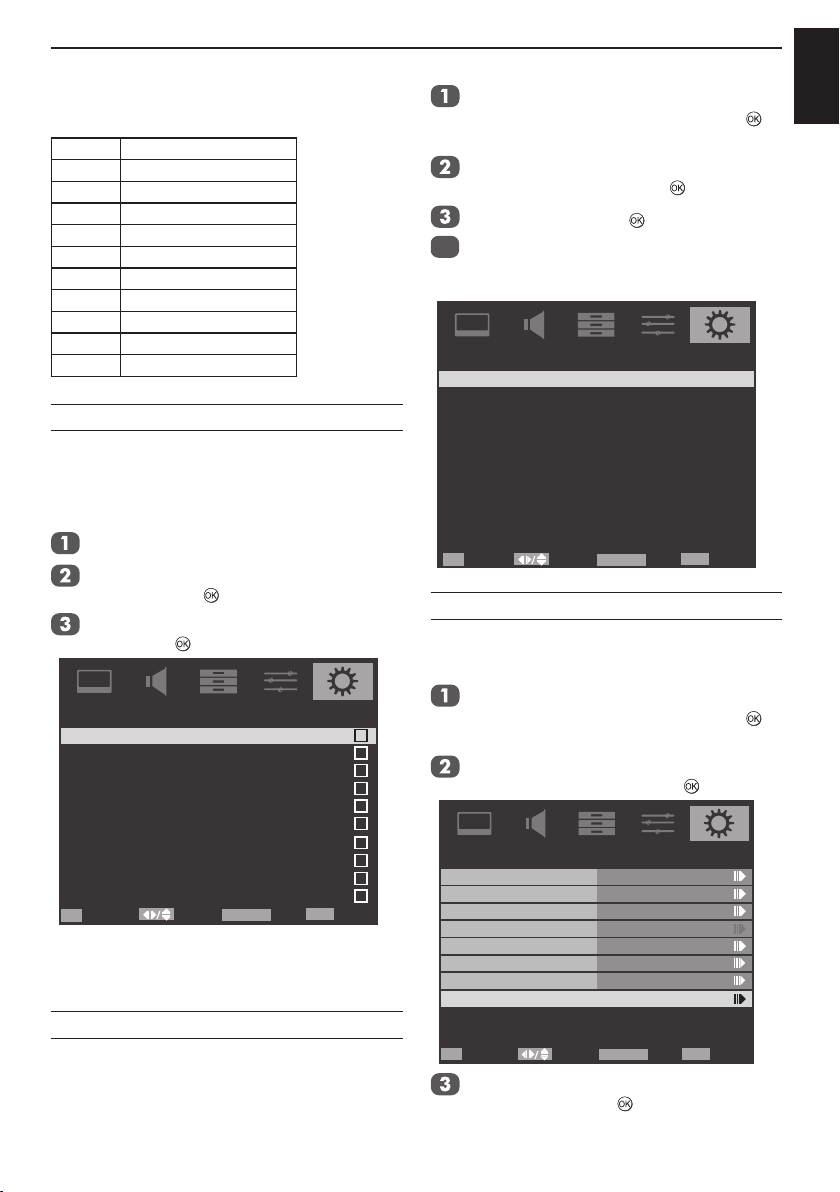
LADĚNÍ TELEVIZORU
Čeština
číselného tlačítka se mění textový znak, stisknutím ◄ odstraníte předchozí znak.
Číslo Znak
1 A B C 1
2 D E F 2
3 G H I 3
4 J K L 4
5 M N O 5
6 P Q R 6
7 S T U 7
8 V W X 8
9 Y Z 9
0 + - . 0
Dekódovat kanál
Dekódování kanálu podporuje Canal+ (placený
televizní kanál); nicméně kanál také vysílá některé nezakódované programy. Tyto programy bez
kódování je možné sledovat bezplatně.
Zvolte Kanály z nabídky NASTAVENÍ.
Označte Dekódovat kanál a vstupte stisk-
nutím ► nebo .
Stisknutím ▲nebo ▼ označte kanál a
stisknutím nastavte.
Dekódovat kanál
1
2
3
4
5
6
7
8
9
10
OK
Analogový
Analogový
Analogový
Analogový
Analogový
Analogový
Analogový
Analogový
Analogový
Analogový
Nastavit
BBC1
RTP1
-----
-----
-----
-----
-----
-----
-----
-----
RETURN EXIT
Vybrat Zpět Konec
POZNÁMKA: Tato volba je k dispozici pouze pro
režim Analogová TV.
Jemně ladit anal. kanál
Pokud je příjem nízké kvality, můžete použít tuto
funkci pro provedení jemného ladění.
V nabídce NASTAVENÍ stisknutím ▼
označte Kanály a stisknutím ► nebo
vstupte.
Stisknutím ▼ označte Jemně ladit anal.
kanál a vstupte stisknutím .
Vyznačte a stiskněte pro volbu kanálu.
Stisknutím ◄ nebo ► upravte frekvenci.
4
Stiskněte ◄pro snížení a ► pro zvýšení
frekvence.
1
BBC 1
2
RTP1
3
-----
4
-----
5
-----
6
-----
7
-----
8
-----
9
-----
10 -----
OK
Upravit
Jemně ladit anal. kanál
RETURN EXIT
Vybrat Zpět Konec
175.25 MHz
687.25 MHz
55.85 MHz
209.25 MHz
223.2 MHz
572.3 MHz
590.25 MHz
623.25 MHz
759.2 MHz
772.2 MHz
Vymazat seznam kanálů
Tato funkce vymaže všechny televizní kanály,
když váš seznam kanálů není prázdný.
V nabídce NASTAVENÍ stisknutím ▼
označte Kanály a stisknutím ► nebo
vstupte.
Stisknutím ▼ označte Vymazat seznam
kanálů a stisknutím ► nebo vstupte.
Automatické vyhledávání
Aktual. hledání
Vyhl jed kan RF
Výběr oblíbené sítě
Přeskočit kanál
Seřadit kanály
Upravit kanál
Vymazat seznam kanálů
OK
Potvrdit
Zobrazí se obrazovka Vymazat seznam
kanálů. Stisknutím ihned vymažete.
Kanály
RETURN EXIT
Vybrat Zpět Konec
25
Page 27
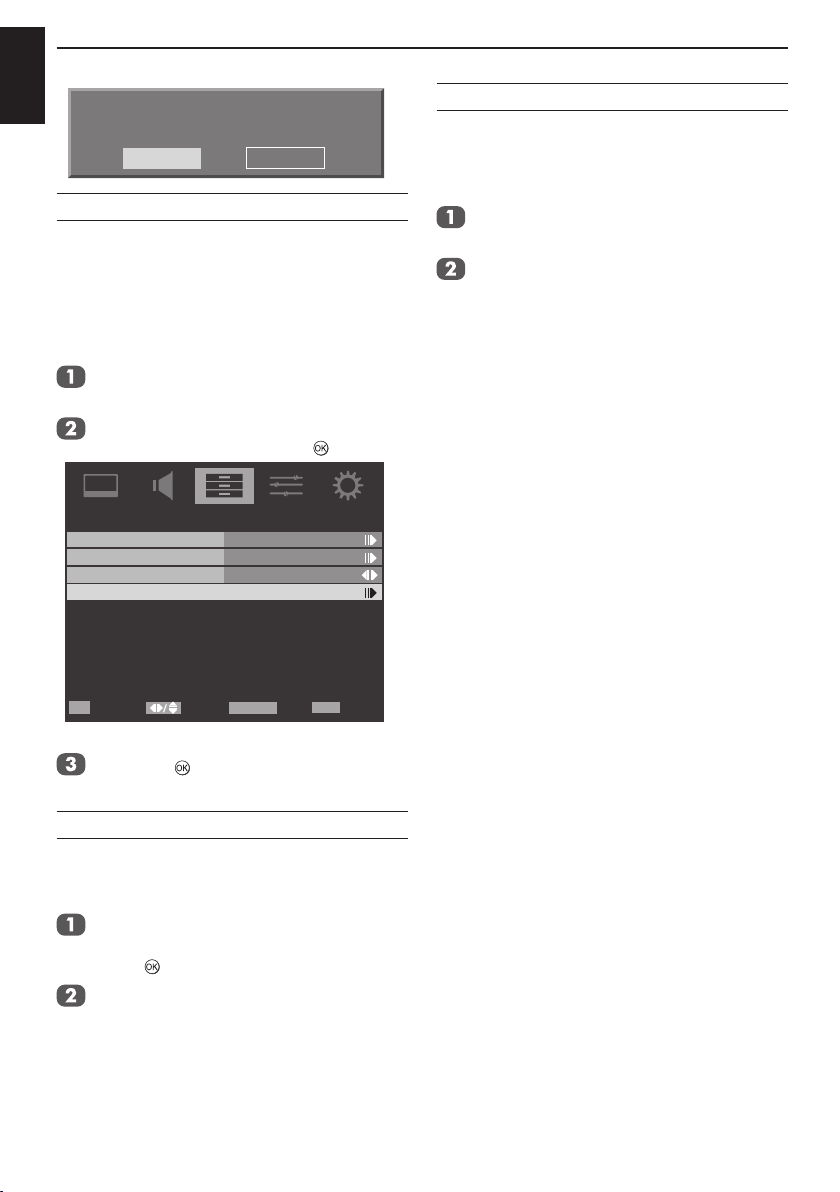
LADĚNÍ TELEVIZORU
Čeština
Předch. nast. bude ztraceno! Stisk. Cancel ukončíte
beze změny. Stisk. OK pokračujte.
OK Cancel
Společné rozhraní
Tato funkce vám umožní sledovat některé placené služby (zakódované služby). Pokud je do CI
slotu vložen modul, můžete vstoupit do nabídky
modulu. Pro zakoupení modulu a čipové karty se
obraťte na svého prodejce. Funkce Společného
rozhraní nemusí být v závislosti na vysílacích
podmínkách země k dispozici.
Stiskněte MENU a stisknutím ◄ nebo ►
vyberte APLIKACE.
Stiskněte ▼ pro vyznačení Společného
rozhraní a stiskněte ► nebo .
Přehr. médií
Nastavení času
Časovač vypnutí
Společné rozhraní
APLIKACE
Vypnuto
Automatické vypnutí
Televizor se automaticky vypne (přejde do
pohotovostního režimu) přibližně po 4 hodinách,
pokud nestisknete ovládací tlačítka na dálkovém
ovladači nebo na ovládacím panelu televizoru.
V nabídce NASTAVENÍ stisknutím ▼
označte Automatické vypnutí.
Stisknutím ◄ nebo ► vyberte Zapnuto
nebo Vypnuto.
OK
Potvrdit
RETURN EXIT
Vybrat Zpět Konec
Stiskněte pro volbu CI karty pro zobra-
zení informací Modulu.
Reset TV
Výběrem Resetovat TV budou obnoveny původní tovární hodnoty všech nastavení televizoru
vyjma Země, Jazyk OSD a Kanály.
V nabídce NASTAVENÍ stisknutím ▼
označte Resetovat TV a stisknutím ►
nebo vstupte.
Zvolte OK pro potvrzení nebo Cancel pro
opuštění.
26
Page 28
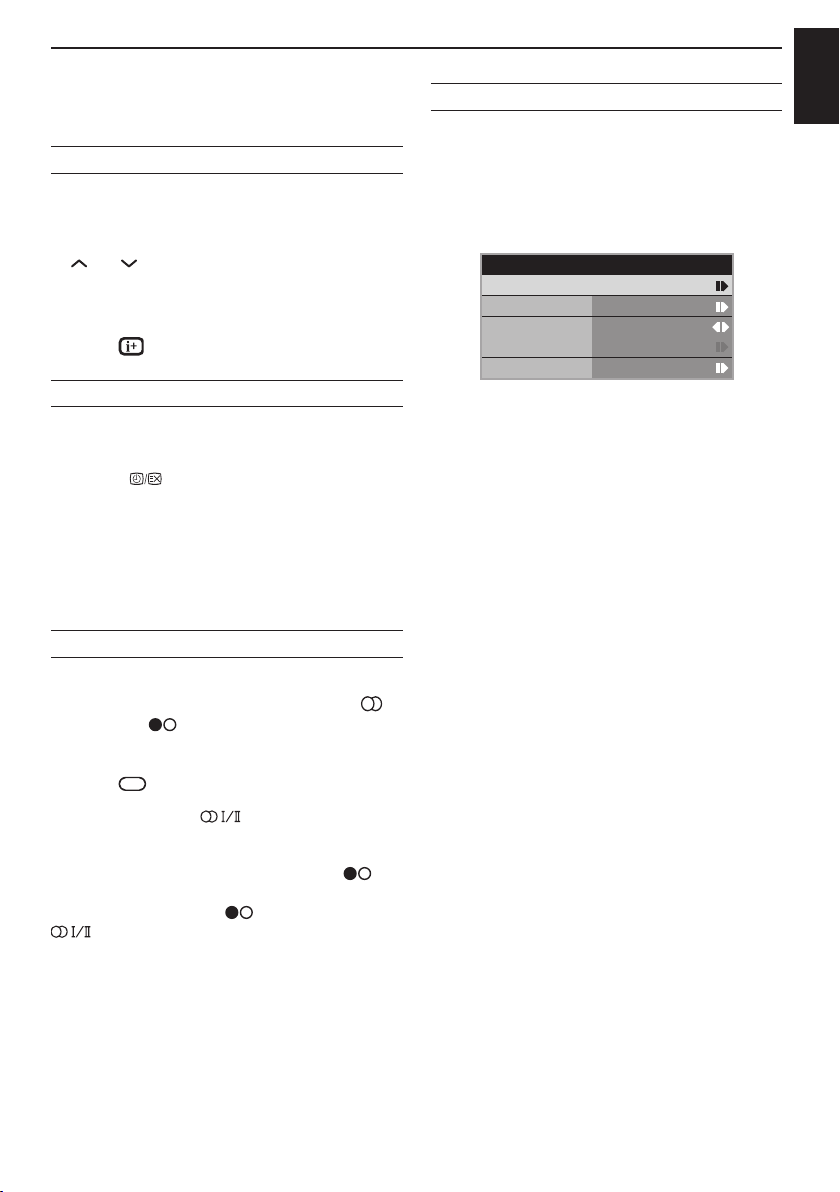
OVLÁDACÍ PRVKY A FUNKCE
Čeština
Obecné ovládání
Volba programových pozic
Stisknutím číselných tlačítek na dálkovém ovladači vyberte programovou pozici.
Programové pozice lze rovněž vybírat stisknutím
P a P .
Chcete-li zobrazit informace na obrazovce, například programovou pozici, vstupní režim nebo
stereofonní/monofonní signál,
stiskněte . Další stisknutím zrušíte operaci.
Zobrazení času
Funkce zobrazení času umožňuje zobrazovat na
obrazovce televizoru přesný (teletextový) čas.
Stisknutím na dálkovém ovladači během sledování normálního televizního vysílání zobrazíte
čas z vysílače. Zůstane na obrazovce přibližně 5
sekund.
POZNÁMKA: Tato volba je k dispozici pouze pro
režim Analogová TV a v některých případech
nemusí být k dispozici.
Stereo a dvojjazyčná vysílání
Menu rychlého přístupu
Nabídka Rychlý přístup umožňuje rychle přistupovat k některým volbám, například Obraz.
Režim, Vel. obrazu, Spánek, REGZA-LINK a
Přehr. médií. Stisknutím tlačítka QUICK zobrazte
nabídku Rychlý přístup a stisknutím ▲ nebo ▼
vyberte volbu.
Rychlý přístup
Obraz. řežim
Vel. obrazu
Spánek:
REGZA-LINK
Přehr. médií
Standardní
Široký
Vypnuto
Pokud jsou přenášena stereo nebo dvojjazyčná
vysílání, pak se na obrazovce obrazí ikona
Stereo nebo Dual pokaždé, když dojde ke
změně programové pozice, přičemž po par vteřinách zmizí. Pokud není vysílání stereo, zobrazí
se ikona Mono.
Stereo… Stisknutím vyberte Stereo nebo
Mono.
Dvojjazyčnéc Dvojjazyčná vysílání jsou vzácná.
Pokud jsou přenášena, zobrazí se ikona
Dual. Zvolte číslo požadovaného programu.
Pokud se zobrazí ikona Dual, stisknutím
vyberte Dual1, Dual2 nebo Mono.
27
Page 29

OVLÁDACÍ PRVKY A FUNKCE
Čeština
Ovládání zvuku
Hlasitost
Hlasitost
Stiskněte nebo pro nastavení hlasitosti.
Ztlumení zvuku
Jedním stisknutím vypnete zvuk a dalším
stisknutím vypnutí zvuku zrušíte.
Vyvážení, basy, výšky
Stiskněte MENU a použijte ◄ nebo ► pro
volbu ZVUKU.
Vyvážení
Basy
Výšky
Zvuk Surround
Stabilní zvuk
Zesílení basů
Hlasitost zesílení basů
Popis zvuku
Zrakově postižení
Upřesnit zvuk
OK
Potvrdit
Stisknutím ▼ označte Vyvážení, Basy
nebo Výšky. Stisknutím ◄ nebo ► změňte nastavení.
ZVUK
Vypnuto
Vypnuto
Zapnuto
Normální
RETURN EXIT
Vybrat Zpět Konec
Stabilní zvuk
stabilní zvuk snižuje rozdíly v úrovni hlasitosti
mezi kanály. Automaticky udržuje stejnou hladinu
zvuku při přepínání mezi kanály.
V nabídce ZVUK stisknutím ▼ vyberte
Stabilní zvuk.
Stisknutím ◄ nebo ► přepněte funkci na
Zapnuto nebo Vypnuto.
®
Zvýraznění basů
Zvýraznění basů zlepšuje hloubku zvuků vycházejících z televizních reproduktorů. Rozdíl bude
znatelný pouze u zvuku se silnými basy.
V nabídce ZVUK stisknutím ▼ označte
Zesílení basů.
0
0
0
50
Stisknutím ◄ nebo ► přepněte funkci na
Zapnuto nebo Vypnuto.
POZNÁMKA: Funkce Zvuk Surround a Zesílení
basů jsou k dispozici pouze pro zvuk z reproduk-
torů zabudovaných v televizoru.
Hlasitost zesílení basů
Po nastavení Zesílení basů na Zapnuto v nabídce ZVUK můžete upravit hlasitost.
V nabídce ZVUK stisknutím ▼ označte
Hlasitost zesílení basů.
Stisknutím ◄ nebo ► změňte nastavení.
Zvuk Surround
Tato funkce obohacuje (rozšiřuje a prohlubuje)
kvalitu zvuku.
V nabídce ZVUK stisknutím ▼ vyberte
Zvuk Surround.
Stisknutím ◄ nebo ► přepněte funkci na
Zapnuto nebo Vypnuto.
Popis zvuku
Popis zvuku je dodatečné vyprávění, které popisuje děj na obrazovce, řeč těla, výrazy a pohyby pro
lidi se špatným zrakem během sledování televizoru.
Tato funkce vám umožní zvolit si druh vyprávění.
Stiskněte MENU a stisknutím ◄ nebo ►
vyberte ZVUK.
Stisknutím ▼ označte Popis zvuku a
stisknutím ◄ nebo ► vyberte Normální,
Neslyšící a Zrakově postižení.
POZNÁMKA: Stisknutím tlačítka AD na dálkovém ovladači přepněte funkci Popis zvuku na
Zapnuto nebo Vypnuto.
28
Page 30

OVLÁDACÍ PRVKY A FUNKCE
Čeština
Neslyšící:Tato funkce poskytuje vyprávění pro
hluché a neslyšící diváky.
Zrakově postižení:Tato funkce poskytuje popisné vyprávění hlavních vizuálních prvků – což činí
televizní programy, hrané lmy, domácí videa a
ostatní vizuální média dostupné pro lidi, kteří jsou
slepí nebo zrakově postižení.
Zrakově postižení
Když je Popis zvuku nastaveno na „Zrakově
postižení“, můžete upravit hlasitost popisu zvuku.
Stiskněte MENU a stisknutím ◄ nebo ►
vyberte ZVUK.
Stiskněte ▼ pro vyznačení Popisu zvuku
a použijte ◄ nebo ►pro výběr Zrakově
postižených.
Stisknutím ▼ označte Zrakově postižení
a stisknutím ► nebo vstupte.
Zkontrolujte, zda je volba Výstup repro-
4
duktoru nastavena na Zapnuto. Stisknutím ▼ označte volbu Hlasitost a stisknutím ◄ nebo ► upravte hlasitost.
Výstup reproduktoru Zapnuto
Zrakově postižení
RETURN EXIT
Vybrat Zpět Konec
20Hlasitost
Nastavení Upřesnit zvuk
Nastavení Upřesnit zvuk pomáhají vytvořit vylepšený zážitek z prostorového zvuku s hlubokými bohatými basy ze zdrojů stereofonního zvuku.
Zvuk vašeho televizoru bude plnější, bohatší a
širší.
Označte Upřesnit zvuk v nabídce ZVUK a stisknutím ► nebo vstupte do nastavení Upřesnit
zvuk.
Zvuk PC / HDMI1
Zvuk HDMI1
Lip Sync
Typ SPDIF
• Zvuk PC/HDMI1: Příjem zvuku z připojeného
počítače.
• Zvuk HDMI1: Jestliže připojený zdroj HDMI
nepodporuje digitální zvuk, připojte kabel
zvuku k PC/HDMI1 (zvuk) na zadní straně
televizoru a potom použijte nastavení Zvuk
HDMI1. Pokud zvuk není slyšet, vyberte jiné
nastavení.
• Lip Sync: Aktivuje nastavení časování
zobrazení zvuku/videa, které umožňuje
zařízením HDMI přesnou automatickou
synchronizaci. K dispozici pouze pro zdroj
HDMI.
• Typ SPDIF: Odesílá signál digitálního zvuku
do externího zvukového systému. K dispozici
jsou volby PCM, Dolby Digital nebo Vypnuto.
Upřesnit zvuk
Vybrat Zpět Konec
PC
Automaticky
Zapnuto
PCM
RETURN EXIT
Vyrobeno v licenci společnosti Dolby Laboratories.
„Dolby“ a symbol dvojitého písmene D jsou
ochranné známky společnosti Dolby Laboratories.
29
Page 31

OVLÁDACÍ PRVKY A FUNKCE
Čeština
Sledování širokoúhlého obrazu
V závislosti na druhu vysílání mohou být programy sledovány v různých formátech.
Toto nastavení je k dispozici v případě,
Nativní
Široký
že je sledovaný zdroj video signálu
přes HDMI a zobrazení bude bez
Použijte toto nastavení, pokud sledujete
širokoúhlé DVD, širokoúhlou videopásku
nebo vysílání ve formátu 16:9 (pokud je k
dispozici). Kvůli řadě širokoúhlých formátů
(16:9, 14:9, 20:9 atd.) mohou být v horní a
dolní části obrazovky patrné černé pruhy.
zvětšení.
Kino
Při sledování veškerých lmů/videopásků formátu
bočního panelu toto nastavení eliminuje nebo sníží
černé pruhy na všech stranách obrazovky přiblížením a
vybráním obrazu bez deformace.
4:3
Super živý
Titulky
Použijte toto nastavení pro prohlížení
skutečného vysílání formátu 4:3.
Toto nastavení zvětší obraz formátu 4:3
tak, aby se vešel na obrazovku pomocí
roztažení obrazu v horizontálním a vertikálním směru, přičemž ve středu obrazu
uchová lepší proporce.
Může dojít k určité deformaci.
Pokud jsou ve vysílání formátu poštovní
schránky (letterbox) obsaženy titulky,
zvedne toto nastavení obraz tak, aby byl
zobrazen veškerý text.
30
Titulky
Page 32
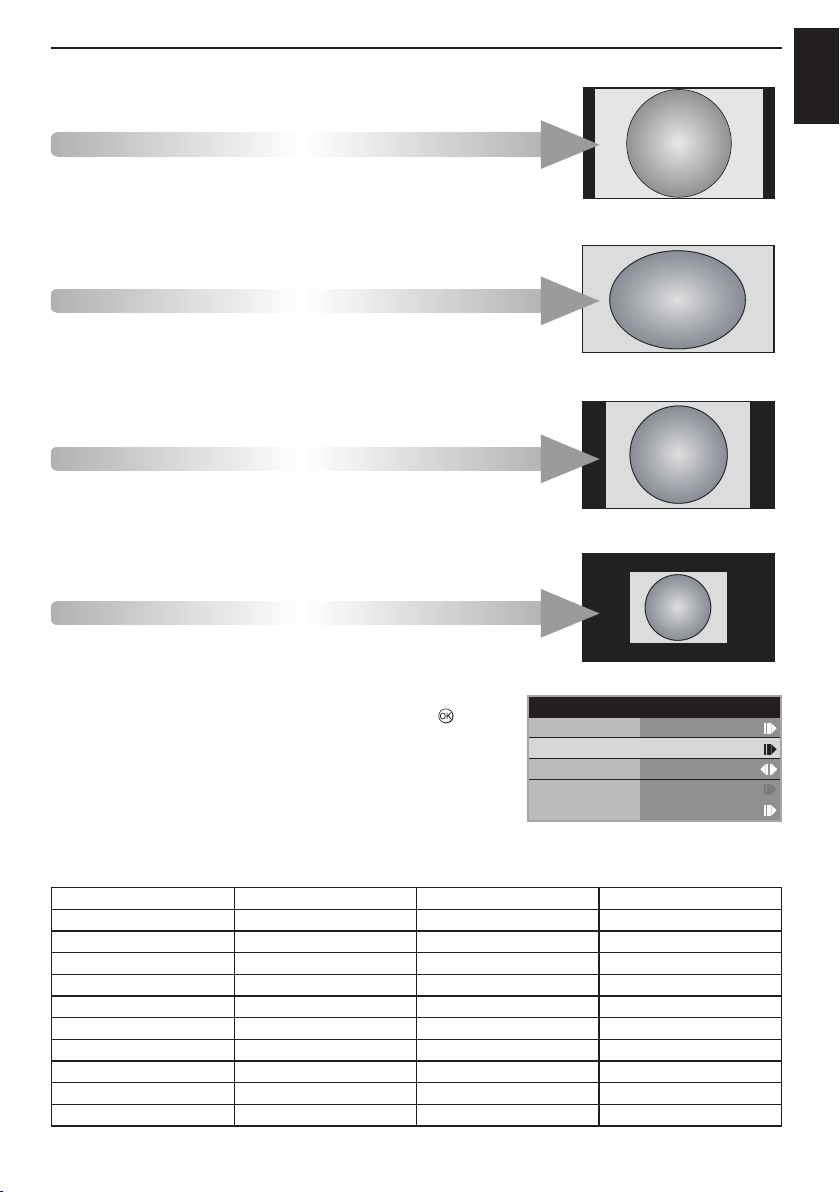
OVLÁDACÍ PRVKY A FUNKCE
Čeština
14:9
PC Širokoúhlý
PC Normální
Bod po bodu
Stisknutím RYCHLE zobrazte nabídku Rychlý přístup a
stisknutím nebo vyberte Vel. obrazu a stiskněte .
Můžete zvolit velikost obrazu Široký, Kino, 4:3, Super živý, Titulky,
14:9, Nativní, PC Širokoúhlý, PC Normální a Bod po bodu.
Použitím speciálních funkcí pro změnu velikosti zobrazovaného
obrazu (např. změnou poměru výšky/šířky) pro účely veřejného
promítání nebo komerčního zisku může být porušením autor-
Použijte toto nastavení v případě, že sledu-
jete vysílání formátu 14:9.
Použijte toto nastavení pro počítač připojený
prostřednictvím výstupu HDMI nebo RGB/PC
při přijímání formátu počítačového signálu. Toto
nastavení zobrazí obraz bez ořezání obrazu.
Použijte toto nastavení pro počítač připojený
prostřednictvím výstupu HDMI nebo RGB/PC
při přijímání formátu počítačového signálu.
Toto nastavení zobrazí obraz správně bez
deformace nebo ořezání obrazu.
„Bod po bodu“ je zobrazení bez změny měřítka.
V závislosti na formátu vstupního signálu je
obraz zobrazen s bočními pruhy a/nebo s pruhy
nahoře a dole (například zdroj vstupu VGA).
Rychlý přístup
Obraz. řežim
Vel. obrazu
Spánek:
REGZA-LINK
Přehr. médií
ských práv.
Dostupné Velikosti obrazu
Režim obrazovky SD (až do 480p) HD (až do 1080p) PC režim
Široký Ano Ano Ne
4:3 Ano Ano Ne
Super živý Ano Ne Ne
Kino Ano Ne Ne
Titulky Ano Ne Ne
14:9 Ano Ne Ne
Nativní Ano (pouze pro HDMI) Ano (pouze pro HDMI) Ne
PC Širokoúhlý Ne Ne Ano
PC Normální Ne Ne Ano
Bod po bodu Ne Ne Ano
Standardní
Široký
Vypnuto
31
Page 33

OVLÁDACÍ PRVKY A FUNKCE
Čeština
Ovládání obrazu
Režim obrazu
Můžete nastavit nejlepší kvalitu obrazu vybráním
přednastavené hodnoty obrazového režimu v závislosti na kategorii programu.
Stiskněte MENU a stisknutím ◄ nebo ►
vyberte OBRAZ.
Stisknutím ▼ označte Režim obrazu a
stisknutím ◄ nebo ► vyberte Prodejna,
Dynamický, Standardní, Film, PC nebo
Uživatel.
Režim obrazu Standardní
Jas
Kontrast
Barva
Odstín
Ostrost
Vel. obrazu
Teplota barev
Rozšířené video
OK
Potvrdit
POZNÁMKA: Režim Prodejna je k dispozici
pouze, když je položka Umístění v nabídce
NASTAVENÍ nastavena na Prodejna.
OBRAZ
Široký
RETURN EXIT
Vybrat Zpět Konec
100
100Zadní světlo
Nastavení Zadní světlo
Nastavení Zadního světla může zlepšit jasnost
obrazovky při sledování.
Stiskněte MENU a stisknutím ◄ nebo ►
vyberte OBRAZ.
Stisknutím ▼ označte Zadní světlo a
stisknutím ◄ nebo ► upravte.
Režim obrazu Standardní
Jas
Kontrast
Barva
Odstín
Ostrost
Zadní světlo
50
50
0
50
Vel. obrazu
Teplota barev
Rozšířené video
OK
Upravit
OBRAZ
100
Široký
RETURN EXIT
Vybrat Zpět Konec
100
50
50
0
50
Teplota barev
Teplota barev zvyšuje „teplost“ nebo „studenost“
obrazu zvyšováním červeného nebo modrého
zabarvení.
V nabídce OBRAZ stisknutím ▼ označte
Teplota barev a stisknutím ► nebo
vstupte.
Jas, Kontrast, Barva a Odstín
V nabídce OBRAZ stisknutím ▼ vyberte
Jas, Kontrast, Barva nebo Odstín.
Stisknutím ◄ nebo ► upravte podle osob-
ních preferencí.
Ostrost
Tato funkce zvyšuje nebo snižuje ostrost obrazu.
Obraz vykazuje jasný okraj v případě, že tyto
hodnoty zvýšíte.
V nabídce OBRAZ stisknutím ▼ vyberte
Ostrost.
Stisknutím ◄ nebo ► upravte podle osob-
ních preferencí.
Režim obrazu Standardní
Jas
Kontrast
Barva
Odstín
Ostrost
Vel. obrazu
Teplota barev
Rozšířené video
OK
Potvrdit
OBRAZ
Vybrat Zpět Konec
32
50
100
50
0
50
100Zadní světlo
Široký
RETURN EXIT
Page 34

OVLÁDACÍ PRVKY A FUNKCE
Čeština
Stisknutím ◄ nebo ► vyberte Studené,
Střední, Teplé nebo Uživatel podle vlastních preferencí.
Teplota barev Uživatel
Zvýraznit Č
Zvýraznit Z
Zvýraznit M
Teplota barev
RETURN EXIT
Vybrat Zpět Konec
0
0
0
POZNÁMKA: Zvýraznění Č/Z/M: Zvyšuje nebo
snižuje úrovně červené/zelené/modré v obrazu.
Režim kina
Frekvence snímků (framerate) kinolmu je obvykle 24 snímků za vteřinu, přičemž lmový software
jako jsou DVD apod., které si vychutnáte na
televizoru doma je 30 nebo 25 snímků za vteřinu.
Rozdíl mezi frekvencí snímků může způsobovat blikání během sledování lmů na televizoru;
nastavte Režim kina pro převod signálu tak, aby
byl reprodukován plynulý pohyb a kvalita obrazu.
V nabídce OBRAZ stisknutím ▼ označte
Rozšířené video a stisknutím ► vstupte.
Stisknutím ▼ označte Režim kina a
stisknutím ◄ nebo ► vyberte z možností
Zapnuto nebo Vypnuto.
DNR
DNR (Digital Noise Reduction – digitální redukce
šumu) vám umožňuje „zjemnit“ znázornění na
obrazovce u slabého signálu pro snížení efektu
rušení.
V nabídce OBRAZ stisknutím ▼ označte
Rozšířené video a stisknutím ► nebo
vstupte.
Stisknutím ▲ nebo ▼ označte NR a stisk-
nutím ► nebo vstupte.
Stisknutím ▲ nebo ▼ označte DNR a
stisknutím ◄ nebo ► vyberte Nízká,
Střední, Vysoká, Automaticky nebo
Vypnuto.
NR
DNR
MPEG NR
Vybrat Zpět Konec
Automaticky
Nízká
RETURN EXIT
Rozšířené video
NR
CTI
Adaptivní světelnost
Modrá obrazovka
3D nastavení barev
Detailní nastavení barev
ClearFrame
Vybrat Zpět Konec
ZapnutoRežim kina
Automaticky
7
ZapnutoAktivní podsvícení
Vypnuto
Vypnuto
RETURN EXIT
33
Page 35

OVLÁDACÍ PRVKY A FUNKCE
Čeština
MPEG NR
Pokud má přijímaný signál MPEG zrnitý šum v
závislosti na kompresi a převodu, lze jej pomocí
této funkce omezit.
V nabídce OBRAZ stisknutím ▲ nebo ▼
označte Rozšířené video a stisknutím ►
nebo vstupte.
Stisknutím ▲ nebo ▼ označte NR a stisk-
nutím ► nebo vstupte.
Vyberte MPEG NR a stisknutím ◄ nebo
► vyberte Nízká, Střední, Vysoká nebo
Vypnuto.
NR
DNR
MPEG NR
Vybrat Zpět Konec
Automaticky
Nízká
RETURN EXIT
CTI
Zlepšení barevných přechodů (Colour Transient
Improvement – CTI) zahrnuje detekci a zostření
okrajů kolem barevných objektů na obrazovce.
V nabídce OBRAZ stisknutím ▼ označte
Rozšířené video a stisknutím ► nebo
vstupte.
Vyberte CTI a stisknutím◄ nebo ► vyber-
te Automaticky nebo Vypnuto.
Adaptivní světelnost
Automaticky nastavuje jas a kontrast po zanalyzování vstupního signálu. Tato funkce obohacuje
barvy a hloubku obrazu.
V nabídce OBRAZ stisknutím ▼ označte
Rozšířené video a stisknutím ► nebo
vstupte.
Stisknutím ▼ označte Adaptivní svě-
telnost a stisknutím ◄ nebo ► upravte
podle vašich preferencí.
Aktivní podsvícení
Pokud je zapnuto Aktivní podsvícení, automaticky
zoptimalizuje úrovně podsvícení u tmavých scén.
V nabídce OBRAZ stisknutím ▼ označte
Rozšířené video a stisknutím ► vstupte.
Stisknutím ▼ označte Aktivní podsvícení a
stisknutím ◄ nebo ► vyberte Zapnuto nebo
Vypnuto.
Modrá obrazovka
Když je zvolena Modrá obrazovka, přepne se
obrazovka do modré barvy a zvuk bude ztlumen
v případě, že není přijímán žádný signál.
V nabídce OBRAZ stisknutím ▼ označte
Rozšířené video a stisknutím ► nebo
vstupte
Stisknutím ▼ označte Modrá obrazovka a
stisknutím ◄ nebo ► vyberte Zapnuto nebo
Vypnuto.
3D nastavení barev
Když je vybráno 3D nastavení barev, může být k
dispozici funkce „Detailní nastavení barev“.
V nabídce OBRAZ stisknutím ▲ nebo ▼
označte Rozšířené video a stisknutím ►
nebo vstupte.
Stisknutím ▲ nebo ▼ označte 3D nastavení
barev.
Rozšířené video
NR
CTI
Adaptivní světelnost
Modrá obrazovka
3D nastavení barev
Detailní nastavení barev
ClearFrame
Vybrat Zpět Konec
Stisknutím ◄ nebo ► vyberte Zapnuto
nebo Vypnuto.
ZapnutoRežim kina
Automaticky
7
ZapnutoAktivní podsvícení
Zapnuto
Vypnuto
RETURN EXIT
34
Page 36

OVLÁDACÍ PRVKY A FUNKCE
Čeština
Detailní nastavení barev
Funkce Detailní nastavení barev umožňuje
úpravu jednotlivých barev tak, aby to vyhovovalo osobním preferencím. To může být vhodné
v případě, že je používán externí zdroj. Může
být nastavena pouze v případě, že je Nastavení
barev nastaveno na Zapnuto.
Označte Rozšířené video v nabídce OB-
RAZ. Stisknutím ▲ nebo ▼ označte 3D
nastavení barev a stisknutím ◄ nebo ►
vyberte Zapnuto.
Rozšířené video
NR
CTI
Adaptivní světelnost
Modrá obrazovka
3D nastavení barev
Detailní nastavení barev
ClearFrame
Vybrat Zpět Konec
Stisknutím ▲ nebo ▼ označte Detailní na-
stavení barev a potom stiskněte ► nebo .
Cinema Mode Režim kina
NR
CTI
Adaptivní světelnost
Aktivní podsvícení
Modrá obrazovka
3D nastavení barev
Detailní nastavení barev
ClearFrame
OK
Potvrdit
Upřesnit zvuk
Vybrat Zpět Konec
ZapnutoRežim kina
Automaticky
7
ZapnutoAktivní podsvícení
Vypnuto
Vypnuto
RETURN EXIT
Zapnuto
Automaticky
7
Zapnuto
Vypnuto
Zapnuto
RETURN EXIT
Stisknutím ▲ nebo ▼ vyberte některou
možnost a potom stisknutím přejděte na
okno nastavení.
Detailní nastavení barev
Odstín
Červená
Zelená
Modrá
Žlutá
Purpurová
Azurová
Obnovit
OK
Potvrdit
Stisknutím ◄ nebo ► vyberte Odstín, Sy-
4
0 0 0
0 0 0
0 0 0
0 0 0
0 0 0
0
RETURN EXIT
Vybrat Zpět Konec
Sytost
0 0
Jas
tost, nebo Jas a potom stisknutím ▲ nebo
▼ upravte nastavení podle potřeby.
POZNÁMKA: Chcete-li obnovit původní tovární
nastavení, vyberte Obnovit a stiskněte .
Rozsah HDMI RGB
Automaticky upraví plný rozsah signálu RGB.
Když je vybráno Omezení, výstupní rozsah
signálu RGB je 16 až 235. Když je vybráno Plný,
výstupní rozsah signálu RGB je 0 až 255.
V nabídce OBRAZ stisknutím ▲ nebo ▼
označte Rozšířené video a stisknutím ►
nebo vstupte.
Stisknutím ▲ nebo ▼ označte Rozsah
HDMI RGB a stisknutím ◄ nebo ► vyberte Automaticky, Plný nebo Omezení.
POZNÁMKA: Pokud připojení HDMI dokáže
zpracovat rozlišení 1080p a/nebo televizor dokáže používat obnovovací frekvence vyšší 50 Hz
nebo podporuje Hluboké barvy, bude vyžadován
kabel Kategorie 2. Běžné kabely HDMI/DVI pravděpodobně nebudou fungovat s tímto režimem
správně.
35
Page 37

OVLÁDACÍ PRVKY A FUNKCE
Čeština
H./V. poloha
Nastavte horizontální a vertikální polohu obrazu.
V nabídce OBRAZ stisknutím ▲ nebo ▼
označte Rozšířené video a stisknutím ►
nebo vstupte.
Stisknutím ▼ označte H./V. poloha a
stisknutím ► nebo vstupte.
H. poloha
V. poloha
OK
Upravit
H./V. poloha
RETURN EXIT
Vybrat Zpět Konec
Stisknutím ▲ nebo ▼ vyberte H. poloha
nebo V. poloha a stisknutím◄ nebo ►
upravte.
POZNÁMKA: Pro PC vstup není V. poloha
lineární. Jinými slovy, pokud nastavíte V. polohu,
změní se OSD hodnota o 2 nebo vyšší hodnotu v
závislosti na kalibračním procesu televizoru.
Režim kina
NR
CTI
Adaptivní světelnost
Aktivní podsvícení
Modrá obrazovka
3D nastavení barev
Detailní nastavení barev
ClearFrame
0
0
Rozšířené video
Vybrat Zpět Konec
Zapnuto
Automaticky
Zapnuto
Vypnuto
Zapnuto
RETURN EXIT
7
Stisknutím ▲ nebo ▼ vyberte Nízká,
Střední, Vysoká nebo Vypnuto.
POZNÁMKA: Tato funkce je k dispozici pouze
pro model 42SL738G.
PC
Nastavení PC je k dispozici pouze, když je zdrojem vstupu počítač a váš televizor přijímá počítačový signál.
V nabídce OBRAZ stisknutím ▼ označte
PC a stisknutím ► nebo vstupte.
Vyberte Nastavit auto. pro automatické
nastavení nebo stisknutím ◄ nebo ►
ručně upravte H. poloha, V. poloha, Fáze
nebo Frekvence.
ClearFrame
Funkce ClearFrame zdvojnásobuje frekvenci
zobrazených snímků na 100 snímků za sekundu
nebo 100 Hz.
V nabídce OBRAZ stisknutím ▲ nebo ▼
označte Rozšířené video a stisknutím ►
nebo vstupte.
Stisknutím ▼ označte ClearFrame a stisk-
nutím ► nebo vstupte.
36
Nastavit auto.
H. poloha
V. poloha
Fáze
Frekvence
OK
Potvrdit
PC
127
RETURN EXIT
Vybrat Zpět Konec
5
0
9
Page 38

OVLÁDACÍ PRVKY A FUNKCE
Čeština
Ovládání časovače
Časové pásmo
Jakmile zvolíte Časové pásmo, nastaví se televizor dle informace o časovém posunu na základě
Časové zóny a GMT (střední greenwichský čas),
který získává z vysílacího signálu a čas se automaticky nastaví pomocí digitálního signálu.
Označte Nastavení času v nabídce APLI-
KACE a stisknutím ► nebo vyberte
Časové pásmo.
Nastavení času
Jako vysílačČasové pásmo
ID země/oblasti
Čas
Stisknutím ◄ nebo ► vyberte vaši sledo-
vací oblast nebo „Jako vysílač“.
ID země/oblasti
Tato volba je k dispozici pouze pro volbu Země >
Španělsko nebo Portugalsko a Časové pásmo
je nastaveno na Jako vysílač.
Země/oblast 1
RETURN EXIT
Vybrat Zpět Konec
Čas
Čas se automaticky nastaví při příjmu digitálního
signálu. (Můžete nastavit čas manuálně pouze
v případě, že televizor nepřijímá žádny DTV signál.)
Před použitím funkce Časovač zapnutí/Časovač
vypnutí musíte správně nastavit čas.
Označte Nastavení času v nabídce APLI-
KACE a stisknutím ► nebo vstupte.
Přehr. médií
Nastavení času
Časovač vypnutí
Společné rozhraní
OK
Potvrdit
Stisknutím ◄ nebo ► nastavte Automa-
ticky. synchronizace Zapnuto/Vypnuto.
Auto. synchronizace Zapnuto
Dato
Čas
Časovač Vypnuto
Časovač zapnutí
Časovač vypnutí
APLIKACE
Vypnuto
RETURN EXIT
Vybrat Zpět Konec
Čas
2011/01/01
19:22:30
00:00:00
00:00:00
RETURN EXIT
Vybrat Zpět Konec
Pokud nastavíte Auto. synchronizace
Vypnuto, můžete nastavit Datum a Čas
ručně stisknutím ▲, ▼, ◄ a ► pro výběr
pozice a stisknutím číselných tlačítek 0 ~ 9
pro zadání čísel.
Stisknutím ▲, ▼, ◄ a ► vyberte Časo-
4
vač zapnutí/Časovač vypnutí.
37
Page 39

OVLÁDACÍ PRVKY A FUNKCE
Čeština
Auto. synchronizace Zapnuto
Dato
Čas
Časovač Obojí
Časovač zapnutí
Časovač vypnutí
Čas
2011/01/01
19:22:30
00:00:00
00:00:00
RETURN EXIT
Vybrat Zpět Konec
Funkce Časovače zapnutí zapne televizor
automaticky v přednastavenou dobu.
Funkce Časovače vypnutí vypne televizor
automaticky v přednastavenou dobu.
Časovač vypnutí
Lze nastavit automatické vypnutí televizoru po
uplynutí přednastavené doby.
Stisknutím ▼ označte Časovač vypnutí v
nabídce APLIKACE.
Stisknutím ◄ nebo ► nastavte časovač v
rozmezí Vypnuto, 10, 20, 30, 40, 50, 60,
90 nebo 120 minut.
Přehr. médií
Nastavení času
Časovač vypnutí
Společné rozhraní
POZNÁMKA: Chcete-li zrušit Časovač vypnutí,
vyberte Vypnuto v nastavení výše.
APLIKACE
Vypnuto
RETURN EXIT
Vybrat Zpět Konec
Volba vstupu a AV připojení
Denuje VSTUPNÍ a VÝSTUPNÍ konektory tak,
aby televizor rozeznal připojená zařízení.
Pro jasný přehled doporučení pro zadní připojení
viz strana 8.
Většina mediálních rekordérů a dekodérů vysílá
digitální signál přes SCART vedení pro přepnutí
televizoru na správný vstupní konektor.
Eventuelně stiskněte tlačítko pro volbu externího
zdroje , dokud se nezobrazí obraz od připojeného zařízení.
Volba vstupu
Použijte volbu vstupu v případě, že se televizor
automaticky nepřepne.
Stiskněte . Na obrazovce se zobrazí
seznam ukazující veškerá uložená externí
zařízení. Stisknutím ▲ a ▼označte a
vyberte.
19/22SL738G:
Hlavní
TV
1
2
3C
HDMI 1
HDMI 2
PC
42SL738G:
Hlavní
TV
1
2
3
4C
5C
HDMI 1
HDMI 2
HDMI 3
HDMI 4
PC
HDMI® zobrazí zařízení připojený k HDMI vstupu
na zadní straně nebo boku televizoru. Je určeno
pro nejvyšší výkon při signálech s vysokým rozlišením 1080p.
26/32SL738G:
Hlavní
TV
1
2
3
4C
HDMI 1
HDMI 2
HDMI 3
PC
38
Page 40

OVLÁDACÍ PRVKY A FUNKCE
Čeština
Výběr vstupního signálu
Toto specikuje typ signálu proudícího do SCART
na zadní straně televizoru. Obraťte se prosím na
pokyny výrobce připojeného zařízení.
V nabídce NASTAVENÍ stisknutím ▼
označte SCART a potom stisknutím ►
nebo vstupte.
Jazyk OSD
SCART
Automatické vypnutí
Umístění
Aktualizace softwaru
Rodičovská kontrola
Resetovat TV
OK
Potvrdit
19/22SL738G:
Stisknutím ◄ nebo ► vyberte Automa-
ticky, Smíšený, RGB, Kompozitní nebo
S-Video.
NASTAVENÍ
Vybrat Zpět Konec
Čeština
Zapnuto
Domov
RETURN EXIT
26/32/42SL738G:
• Stisknutím ▲ nebo ▼ vyberte SCART
1 a stisknutím ◄ nebo ► vyberte
Automaticky, Smíšený, RGB, Kompozitní nebo S-Video.
• Stisknutím ▲ nebo ▼ vyberte SCART
2 a stisknutím ◄ nebo ► vyberte Automaticky, Kompozitní nebo S-Video.
SCART 1
SCART 2
SCART
Automaticky
Automaticky
Vybrat Zpět Konec
RETURN EXIT
Zkontrolujte výstup signálu u DVD nebo kompatibilního zařízení; zvolte prosím správné nastavení
pro „SCART vstup“.
SCART Automaticky
SCART
RETURN EXIT
Vybrat Zpět Konec
39
Page 41

OVLÁDACÍ PRVKY A FUNKCE
Čeština
Ovládací prvky REGZA-LINK
Tato funkce využívá technologii CEC (Consumer
Electronics Control) a umožňuje ovládat zařízení
kompatibilní s Toshiba REGZA-LINK dálkovým
ovladačem televizoru.
POZNÁMKA: Některé produkty Toshiba aktuálně
nepodporují REGZA-LINK.
Ovládání vybavení
Režim REGZA-LINK na dálkovém ovladači televizoru umožňuje ovládat připojené a sledované
vybavení REGZA-LINK.
Chcete-li ovládat vstupní zdroj REGZA-LINK, nejdříve vyberte vybavení pomocí výběru vstupního
zdroje REGZA-LINK, potom přepněte režim na
dálkovém ovladači na REGZA-LINK a stiskněte
libovolná tlačítka.
Dostupné funkce závisí na připojeném vybavení.
Některá tlačítka dálkového ovladače nemusí být
k dispozici. Viz návod na použití pro jednotlivé
připojené vybavení.
POZNÁMKA: Mezi funkce televizoru, které
chcete ovládat připojeným vybavením, patří: Pohotovostní režim, Hlasitost, Kanál, Ztlumit zvuk,
Zobrazit informace, Číselná tlačítka a Předchozí
program.
Výběr vstupního zdroje
Když je připojeno vybavení využívající technologii
CEC , na seznamu vstupních zdrojů se zobrazí
ikona REGZA-LINK, která umožňuje výběr jednotlivých zařízení.
Stiskněte . Na obrazovce se zobrazí se-
znam režimů a všech uložených externích
zařízení.
Hlavní
TV
1
2
3
4C
HDMI 1
HDMI 2
HDMI 3
PC
Po rozpoznání vybavení kompatibilního s
REGZA-LINK se automaticky zobrazí ikona REGZA-LINK. Stisknutím ▼ označte
vstupní zdroj zobrazený s ikonou REGZA-
LINK.
Hlavní
TV
1
2
3
4C
REGZA-LINK
HDMI 1
HDMI 2
HDMI 3
PC
Stiskněte ►. Zobrazí se druhá obrazovka
pro výběr zobrazující veškeré připojené
vybavení REGZA-LINK.
Stisknutím ▲ nebo ▼ označte některý
4
vstupní zdroj a potom jej vyberte stisknutím .
POZNÁMKA 1: Po zapnutí televizoru bude několik minut trvat, než se v seznamu zobrazí ikona
REGZA-LINK; po odpojení kabelu HDMI bude
několik minut trvat, než zmizí logo.
POZNÁMKA 2: V případě výměny kabelu HDMI
z připojeného vybavení nebo v případě změny
nastavení vybavení HDMI, pravděpodobně bude
zapotřebí resetovat položku Povolit REGZA-
LINK v nabídce nastavení REGZA-LINK na
Zapnuto.
POZNÁMKA 3: Když je vybrán vstupní zdroj
REGZA-LINK, některé vybavení REGZA-LINK
se pravděpodobně automaticky zapne.
Následující funkce závisí na připojeném vybavení. Pokyny pro používání viz návod na použití pro
veškeré připojené vybavení.
40
Page 42
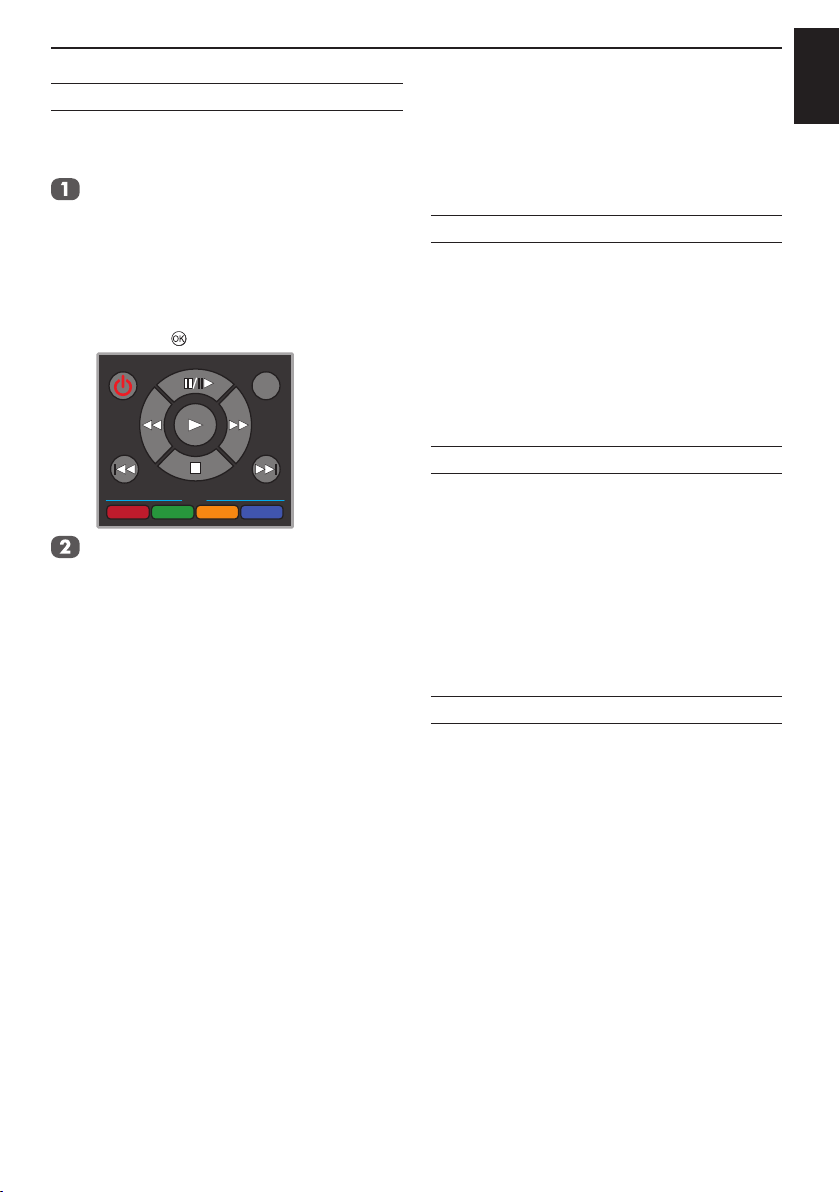
OVLÁDACÍ PRVKY A FUNKCE
Čeština
Průchozí ovládání
Průchozí funkce umožňuje ovládat připojené zařízení REGZA-LINK dálkovým ovladačem televizoru.
Stisknutím ▲ nebo ▼ vyberte REGZA-
LINK v nabídce Rychlý přístup a potom
stiskněte OK. Zobrazí se ovládací panel.
Když jsou k televizoru připojena dvě nebo
více zařízení REGZA-LINK, zobrazí se nabídka pro výběr zařízení. Označte zařízení,
které chcete ovládat, a potom jej vyberte
stisknutím .
GUIDE EXIT
MENU
MENU
CONTENTSROOT TOP DVD
Stiskněte tlačítko na dálkovém ovladači
televizoru podle pokynů na zobrazeném
ovládacím panelu.
POZNÁMKA: Dostupné funkce závisí na připojeném vybavení, některé funkce dálkového
ovladače nemusí být dostupné. Viz návod na
použití připojeného vybavení.
RETURN
Nabídky REGZA-LINK
Aktivací funkce Aktivovat REGZA-LINK v nabídce nastavení REGZA-LINK lze aktivovat jednotlivé funkce REGZA-LINK.
Přehrávání jedním dotykem
Funkce REGZA-LINK automaticky zapne napájení televizoru, který se nacházel v pohotovostním
režimu, a přepne vstupní zdroj televizoru na port
připojený ke zvukovému/videovybavení zapnutím
napájení nebo přehráváním ze zvukového/videovybavení.
POZNÁMKA: Tato funkce je závislá na připojeném vybavení a nastavení televizoru.
Pohotovostní režim systému
Tato funkce automaticky přepne připojené
vybavení do pohotovostního režimu, když televizor přejde do pohotovostního režimu, a naopak
přepne televizor do pohotovostního režimu, když
připojené vybavení přejde do pohotovostního režimu. Tuto funkci lze vybrat v nabídce nastavení
REGZA-LINK.
POZNÁMKA: Tato funkce je závislá na připojeném vybavení a nastavení televizoru.
Ovládání zvukového systému
Funkce Preference reproduktorů umožňuje
dálkovému ovladači televizoru upravovat hlasitost
nebo ztlumit zvuk reproduktorů připojených k
televizoru prostřednictvím zesilovače AV.
Zkontrolujte, zda jsou připojený zesilovač AV a
vybavení REGZA-LINK vybrány ve výběru vstupního zdroje a zda je Preference reproduktorů
nastaveno na Zesilovač v nabídce nastavení
REGZA-LINK.
POZNÁMKA: Po zapnutí zesilovače AV, změně
jeho vstupního zdroje nebo změně hlasitosti bude
zvuk reprodukován reproduktory zesilovače AV, i
když byly vybrány reproduktory televizoru. Chcete-li, aby byl zvuk reprodukován reproduktory
televizoru, vypněte a znovu zapněte televizor.
Plná funkce nemusí fungovat a závisí na použitém zesilovači.
41
Page 43

OVLÁDACÍ PRVKY A FUNKCE
Čeština
Připojení PC
Tato funkce automaticky upravuje vhodné širokoúhlé formáty a preference obrazu v případě
připojení k počítači REGZA-LINK.
POZNÁMKA: Tato funkce je závislá na připojeném vybavení.
Aktivovat REGZA-LINK
Když je položka Aktivovat REGZA-LINK nastavena na Zapnuto, lze aktivovat další funkce.
V nabídce PŘEDVOLBY stisknutím ▼
vyberte Nastavení REGZA-LINK a potom
stiskněte ► nebo .
Nastavení REGZA-LINK
Teletext
Zvukový kanál
Auto. formát
Roztáhnout 4:3
Boční panel
Režim hry
OK
Potvrdit
Stisknutím ▼ označte Aktivovat REGZA-
LINK, potom stisknutím ◄ nebo ► vyberte
Zapnuto nebo Vypnuto.
PŘEDVOLBY
Stereo
Vypnuto
Vypnuto
1
Vypnuto
RETURN EXIT
Vybrat Zpět Konec
Automatické zapnutí
Nastavení Automatické zapnutí umožňuje automatické zapnutí nebo vypnutí televizoru, když je
zařízení REGZA-LINK zapnuto nebo vypnuto.
V nabídce Nastavení REGZA-LINK stisk-
nutím ▼ označte Automatické zapnutí.
Stisknutím ◄ nebo ► vyberte Zapnuto
nebo Vypnuto.
Auto pohotovostní režim
Když je Auto pohotovostní režim aktivován,
vypnutím televizoru bude automaticky vypnuto
veškeré připojené vybavení REGZA-LINK.
V nabídce Nastavení REGZA-LINK
stisknutím ▼ označte Auto pohotovostní
režim.
Stisknutím ◄ nebo ► vyberte Zapnuto
nebo Vypnuto.
Ovládání zesilovače
Když je aktivována funkce Ovládání zesilovače,
REGZA-LINK umožňuje ovládat některé funkce
zesilovače dálkovým ovladačem televizoru.
V nabídce Nastavení REGZA-LINK stisk-
nutím ▼ označte Ovládání zesilovače.
Stisknutím ◄ nebo ► vyberte Zapnuto
nebo Vypnuto.
Preference reproduktorů
Aktivovat REGZA-LINK
Nastavení REGZA-LINK
Automatické zapnutí
Auto pohotovostní režim
Ovládání zesilovače
Preference reproduktorů
Vybrat Zpět Konec
Zapnuto
Zapnuto
Zapnuto
Zapnuto
Reproduktory TV
RETURN EXIT
Tato funkce umožňuje nastavit reproduktory
televizoru nebo reproduktory zesilovače AV jako
preferovaný výstup zvuku. Volba Zesilovač AV
umožňuje dálkovému ovladači televizoru upravovat hlasitost zvuku nebo ztlumit zvuk.
V nabídce Nastavení REGZA-LINK stisk-
nutím ▼ označte Preference reprodukto-
rů.
Stisknutím ◄ nebo ► vyberte Reproduk-
tory TV nebo Zesilovač.
42
Page 44
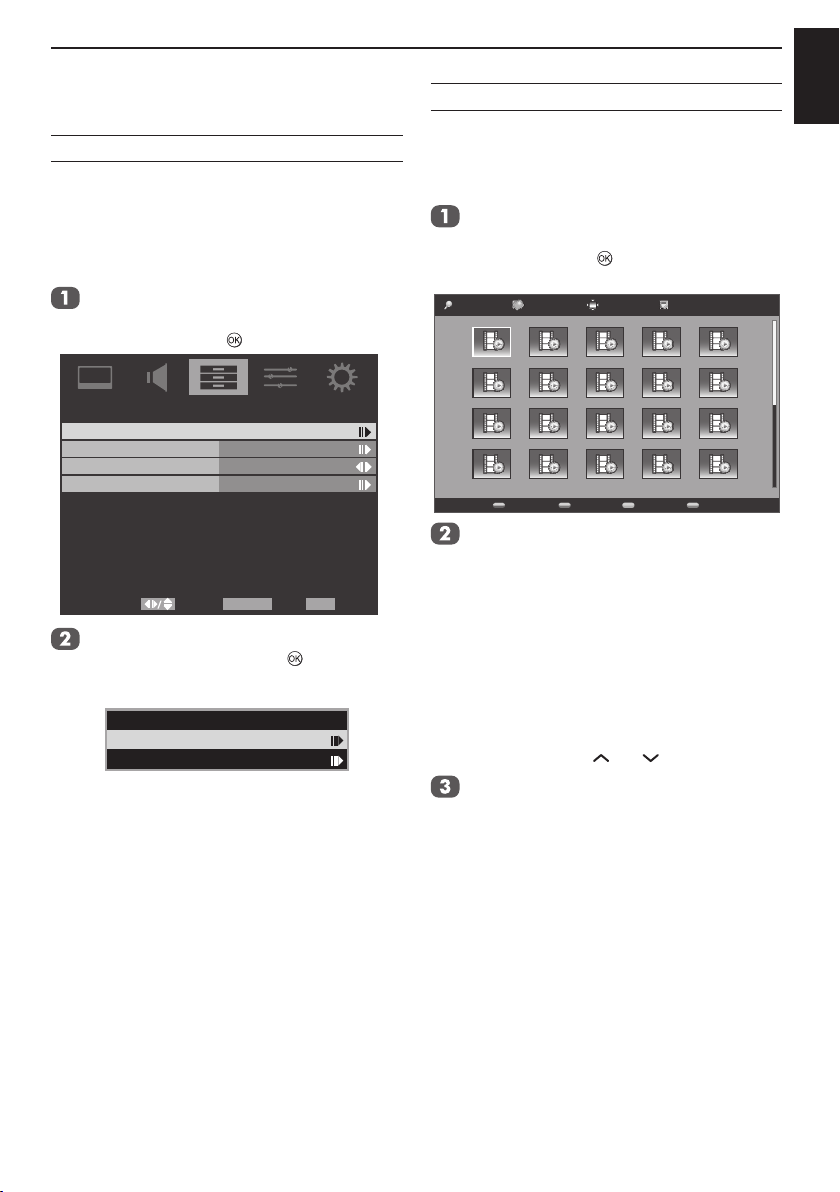
OVLÁDACÍ PRVKY A FUNKCE
Čeština
Přehr. médií
Spuštění přehrávače médií
Přehrávač médií umožňuje prohlížet fotograe
(soubory JPEG) a přehrávat hudbu (soubory
MP3) uložené v paměťovém zařízení USB.
(Možnost připojení není zaručena pro všechna
zařízení.)
Chcete-li otevřít Přehrávač médií, označte
Přehr. médií v nabídce APLIKACE a
stiskněte ► nebo .
Přehr. médií
Nastavení času
Časovač vypnutí
Společné rozhraní
Stisknutím ▲ nebo ▼ označte Foto
nebo Hudba a stisknutím se otevře
Přehrávač médií. Ke spuštění můžete
rovněž použít nabídku Rychlý přístup.
POZNÁMKA 1: Přehrávač médií spustí, i když
na paměťové jednotce USB ash nejsou žádné
obrázky.
POZNÁMKA 2: Během používání přehrávače
médií se nezobrazují nabídky na obrazovce.
POZNÁMKA 3: MP3 je technologie kódování
zvuku MPEG Layer-3 licencovaná od společnosti
Fraunhofer IIS a Thomson.
POZNÁMKA 4: Maximální tloušťka jednotky USB
ash nesmí přesáhnout 9 mm.
APLIKACE
RETURN EXIT
Vybrat Zpět Konec
Přehr. médií
Foto
Hudba
Vypnuto
Multizobrazení fotograí
Tento režim zobrazení umožňuje zobrazit všechny obrázky ve vybrané složce najednou jako
miniatury uspořádané v mřížce. Výchozí označená pozice bude levý horní obrázek v mřížce.
Otevřete Přehr. médií. Stisknutím ▲,
▼, ◄ nebo ► vyberte některou složku a
potom stiskněte . Všechny obrázky ve
složce se zobrazí v mřížce multizobrazení.
Foto100MSDCF DSC00166.J... 2048:1536 01/02
DSC0016 ...
DSC0016 ...
DSC0016 ...
DSC0016 ...
DSC0016 ...
DSC0016 ...
DSC0016 ...
DSC0016 ...
DSC0016 ...
DSC0016 ...
DSC0016 ...
DSC0016 ...
DSC0016 ...
DSC0016 ...
DSC0016 ...
DSC0016 ...
DSC0016 ...
DSC0016 ...
DSC0016 ...
DSC0016 ...
Stisknutím ▲, ▼, ◄ nebo ► procházejte
obrázky. Pokud je pro obrazovku příliš
mnoho obrázků, stisknutím ◄ na levém
horním obrázku se zobrazí předchozí
stránka posouváním označení k pravému
dolnímu obrázku. Nebo stisknutím ► na
pravém dolním obrázku zobrazíte další
stránku posouváním označení k levému
hornímu obrázku.
Pokud složka obsahuje více než jednu
stránku obrázků, můžete procházet stránky stisknutím P a P .
Stisknutím RETURN opustíte aktuální
složku. Stisknutím EXIT se vrátíte na
poslední zobrazený zdroj.
• Nabídka: Volba Potvrdit Nabídka. K dispozici
jsou následující volby: Třídit, Typ média a
Vel. miniatury.
• Velikost: Slouží k výběru velikosti
multizobrazení miniatur Malý, Střední nebo
Velký.
• Třídit: Slouží k výběru třídění fotografických
souborů podle Datum souboru nebo Název.
• Prohlížeč/Nabídka: Slouží k výběru
procházení fotografií v režimu miniatur nebo
v režimu seznamu.
Velikost Třídit ProhlížečNabídka
43
Page 45

OVLÁDACÍ PRVKY A FUNKCE
Přehr. médií
Foto
Hudba
Přehrávání fotogracké
Čeština
prezentace
Tento režim zobrazení zobrazuje všechny obrázky ve vybrané složce jako prezentaci a automaticky je prochází.
V mřížce multizobrazení stisknutím ▲, ▼,
◄ nebo ► označte některý obrázek. Stiskněte . Prezentace nyní zobrazí všechny
obrázky ve vybrané složce.
Stisknutím P a P se zobrazí další
nebo předchozí obrázek. Rovněž lze obrázky otáčet a zobrazovat jejich informace.
Stisknutím EXIT se vrátíte na poslední
zobrazený zdroj.
• Nabídka: Vyberte metodu přehrávání. K
dispozici jsou následující volby: Pozastavit,
Opakovat, Náhodně, Doba trvání, Efekt a
Zobrazit info.
• Dobra trvání/Otočit: V režimu přehrávání
stisknutím vyberte dobu trvání přehrávání
dalšího. K dispozici jsou následující volby:
Krátký, Střední a Dlouhý. V režimu
pozastavení stisknutím otočíte statickou
fotografii.
• Efekt: V režimu přehrávání stisknutím
vyberete efekt přehrávání. K dispozici jsou
následující volby: Žádné, Prolínání, Rolovat
vpravo, Rolovat doleva, Rolovat nahoru a
Rolovat dolů.
• Pozastavit/Přehrát: Stisknutím pozastavíte
přehrávání. Stisknutím obnovíte pozastavené
přehrávání
Zobrazování hudebních
souborů
Tento režim zobrazení umožňuje zobrazit všechny
hudební soubory ve vybrané složce najednou jako
miniatury uspořádané v mřížce. Výchozí označená
pozice bude levý horní obrázek v mřížce.
Otevřete Přehr. médií. Stisknutím ▼
označte Hudba.
V Přehr. médií stisknutím ▲, ▼, ◄ nebo
► vyberte složku a potom stiskněte
. Všechny hudební soubory ve složce se
zobrazí v mřížce multizobrazení.
01 - A Dr ...
01 - A Dr ...
01 - A Dr ...
01 - A Dr ...
01 - A Dr ...
01 - A Dr ...
01 - A Dr ...
01 - A Dr ...
01 - A Dr ...
01 - A Dr ...
01 - A Dr ...
01 - A Dr ...
01 - A Dr ...
01 - A Dr ...
01 - A Dr ...
01 - A Dr ...
01 - A Dr ...
01 - A Dr ...
01 - A Dr ...
01 - A Dr ...
Velikost Třídit ProhlížečNabídka
Stisknutím ▲, ▼, ◄ nebo ► procházejte
hudební soubory. Pokud je pro obrazovku
příliš mnoho hudebních souborů, stisknutím ◄ na levém horním souboru se
zobrazí předchozí stránka posouváním
označení k pravému dolnímu souboru.
Nebo stisknutím ► na pravém dolním souboru zobrazíte další stránku posouváním
označení k levému hornímu souboru.
Pokud složka obsahuje více než jednu
stránku obrázků, můžete procházet stránky
stisknutím P P a P .
Stisknutím RETURN opustíte aktuální
4
složku. Stisknutím EXIT se vrátíte na poslední zobrazený zdroj.
• Nabídka: Volba Potvrdit Nabídka. K dispozici
jsou následující volby: Třídit, Typ média a
Vel. miniatury.
• Velikost: Slouží k výběru velikosti zobrazení
miniatur Malý, Střední nebo Velký.
• Třídit: Slouží ke třídění hudebních souborů
podle Název, Žánr, Interpret nebo Album.
• Prohlížeč/Nabídka: Slouží k výběru způsobu
procházení hudebních souborů v režimu
miniatur nebo režimu seznamu.
Přehrávání hudby
Funkce Hudba přehrává soubory MP3 uložené
na paměťovém zařízení USB.
V mřížce multizobrazení stisknutím ▲, ▼,
◄ nebo ► označte některý hudební soubor.
Stisknutím spustíte přehrávání všech
hudebních souborů ve vybrané složce.
Stisknutím pozastavíte přehrávání a
dalším stisknutím obnovíte přehrávání.
Stisknutím EXIT se vrátíte na poslední
zobrazený zdroj
44
HudbaAlan.Parsons... 01 - A Dream... 00:04:14 01/02
Page 46

OVLÁDACÍ PRVKY A FUNKCE
Čeština
POZNÁMKA 1: Při přehrávání hudebních souborů můžete vybrat některou z metod přehrávání
Opakovat, Náhodně, Pouze zvuk nebo zobrazit
Informace o hudebním souboru.
POZNÁMKA 2: MP3 je technologie kódování
zvuku MPEG Layer-3 licencovaná od společnosti
Fraunhofer IIS a Thomson
Ovládání preferencí
Analogové titulky
Během sledování televize můžete titulky zapnout
nebo vypnout.
Označte Titulky v nabídce PŘEDVOLBY
a stisknutím ► nebo vstupte.
Nastavení REGZA-LINK
Teletext
Titulky
Zvukový kanál
Auto. formát
Roztáhnout 4:3
Boční panel 1
OK
Potvrdit
Stisknutím ▲ nebo ▼ vyberte Analogové
titulky a stisknutím ◄ nebo ► vyberte
Zapnuto, Ztlumit nebo Vypnuto.
Analogové titulky
Jazyk digitálních titulků
Jazyk digitálních titulků 2
Typ titulků Normální
PŘEDVOLBY
Stereo
Vypnuto
Vypnuto
RETURN EXIT
Vybrat Zpět Konec
Titulky
Zapnuto
Čeština
Čeština
Digitální titulky
Použijte funkci Digitální titulky v případě, že jsou
vysílány dva nebo více jazyků s titulky. Pokud
nejsou data titulků pro daný jazyk vysílány, budou
zobrazeny titulky ve výchozím jazyce.
Označte Titulky v nabídce PŘEDVOLBY
a stisknutím ► nebo vstupte.
Stisknutím ▲ nebo ▼ vyberte Jazyk di-
gitálních titulků nebo Jazyk digitálních
titulků 2 a stisknutím ◄ nebo ► vyberte
jazyk.
POZNÁMKA: Pokud jazyk v Jazyk digitálních
titulků není k dispozici, zobrazí se Jazyk digitálních titulků 2.
Typ titulků
Můžete zvolte Typ titulků z Normální nebo
Sluchově postižení. Pokud je vybrána možnost
„Sluchově postižení“, poskytuje služby titulků
pro hluché a neslyšící diváky s dodatečnými
popisky.
Označte Titulky v nabídce PŘEDVOLBY
a stisknutím ► nebo vstupte.
Stisknutím ▲ nebo ▼ vyberte Typ titulků
a stisknutím ◄ nebo ► vyberte Normální
nebo Sluchově postižení.
Jazyky zvuku
Tato vlastnost umožňuje, aby byl program nebo
lm sledován s výběrem jazyka zvukové stopy za
předpokladu, že jsou současně vysílány.
V nabídce PŘEDVOLBY stisknutím ▼
označte Jazyk zvuku nebo Jazyk zvuku
2.
Stisknutím ◄ nebo ► vyberte volbu.
POZNÁMKA: Volba V.O. je k dispozici pouze,
když je Země v nabídce NASTAVENÍ nastavena
na Francie.
RETURN EXIT
Vybrat Zpět Konec
POZNÁMKA: Když je pro Analogové titulky
vybráno „Ztlumit“, budou na obrazovce zobrazeny analogové titulky, ale současně bude ztlumen
reproduktor.
Zvukový kanál
Pokud jsou přenášena stereo nebo dvojjazyčná
vysílání, pak se na obrazovce obrazí slovo Ste-
reo nebo Duální pokaždé, když dojde ke změně
programové pozice, přičemž po par vteřinách
zmizí. Pokud není vysílání stereo, zobrazí se
slovo Mono.
45
Page 47

OVLÁDACÍ PRVKY A FUNKCE
V nabídce PŘEDVOLBY stisknutím ▼
Čeština
označte Zvukový kanál.
Stisknutím ◄ nebo ► vyberte Stereo,
Duální1, Duální2 nebo Mono.
Auto. formát
Pokud televizor přijímá skutečný širokoúhlý obraz
a funkce Auto. formát je nastavena na Zapnuto,
potom bude automaticky zobrazen v širokoúhlém formátu, bez ohledu na předchozí nastavení
televizoru
V nabídce PŘEDVOLBY stisknutím ▼
označte Auto. formát.
Stisknutím ◄ nebo ► vyberte Zapnuto
nebo Vypnuto.
Roztáhnout 4:3
Pokud je zapnuto roztažení 4:3, bude velikost obrazu automaticky roztažena na širokoúhlý formát.
Označte Roztáhnout 4:3 v nabídce PŘEDVOL-
BY a stisknutím ◄ nebo ► vyberte Zapnuto
nebo Vypnuto.
POZNÁMKA: Roztáhnout 4:3 se aktivuje pouze,
když je Auto. formát nastaveno na Zapnuto.
Nastavení boèního panelu
Funkce Boční panel zesvětluje nebo zatemňuje
pruh na každé straně obrazovky v případě formátu 4:3 nebo 14:9. To pomáhá zabránit uchování
pruhu v obrazu a mùže také zpøíjemnit sledování
ve svìtlých nebo tmavých podmínkách.
V nabídce PŘEDVOLBY stisknutím ▼
označte Boční panel.
Stisknutím ◄ nebo ► vyberte 1, 2 nebo 3.
POZNÁMKA: Tato funkce není k dispozici v režimu DTV.
Režim hry
Režim hry pomáhá rychlit zpětnou odezvu videa
pro herní aplikaci.
V nabídce PŘEDVOLBY stisknutím ▼
označte Režim hry.
Stisknutím ◄ nebo ► vyberte Zapnuto
nebo Vypnuto.
POZNÁMKA: Funkce Režim hry není k dispozici ve
vstupním zdroji DTV/ATV.
Rodičovská kontrola
Tato funkce blokuje kanály nebo programy, u
kterých nechcete, aby se na ně dívaly vaše děti.
Pro přístup k této funkci je vyžadováno heslo.
Výchozí tovární heslo je „0000“.
POZNÁMKA: Pokud je aktivní funkce Blokovat
kanál, Blokovat program a Blokovat vstup, budete
muset zadat čtyřmístné heslo předtím, než vstoupíte do podnabídky Kanály v části NASTAVENÍ.
Po provedení automatického vyhledávání budou
všechna blokování kanálů zrušena.
Blokovat kanál
Tato funkce blokuje kanály, u kterých nechcete,
aby se na ně dívaly vaše děti.
Označte Rodičovská kontrola v nabíd-
ce NASTAVENÍ a stisknutím ► nebo
vstupte.
Země
Jazyk OSD
Kanály
Automatické vypnutí
Umístění
Aktualizace softwaru
Rodičovská kontrola
Resetovat TV
OK
Potvrdit
Vložte čtyřmístné heslo.
Heslo
NASTAVENÍ
Česká republika
Čeština
Zapnuto
Domov
RETURN EXIT
Vybrat Zpět Konec
Rodičovská kontrola
RETURN EXIT
Zpět Konec
46
Page 48

Stisknutím ▼ označte Blokovat kanál a
stisknutím ► nebo vstupte.
OVLÁDACÍ PRVKY A FUNKCE
Čeština
Blokovat kanál
Blokovat program
Blokovat vstup
Změnit heslo
Zámek panelu
Výchozí tovární nastavení
OK
Potvrdit
Stisknutím ▼ označte kanály, které chcete
4
Rodičovská kontrola
Vypnuto
RETURN EXIT
Vybrat Zpět Konec
blokovat, a potom je nastavte stisknutím .
Blokovat kanál
TF1
Digitální
1
4
6
9
10
1
12
14
24
31
OK
Nastavit
Digitální
Digitální
Digitální
Digitální
Digitální
Digitální
Digitální
Digitální
Digitální
TV4 Stockholm
M6
W9
TMC
NT1
NRJ12
TV4 Film
TV4 Fakta
PARIS PREMIERE
RETURN EXIT
Vybrat Zpět Konec
Země
Jazyk OSD
Kanály
Automatické vypnutí
Umístění
Aktualizace softwaru
Rodičovská kontrola
Resetovat TV
OK
Potvrdit
NASTAVENÍ
Česká republika
Čeština
Zapnuto
Domov
RETURN EXIT
Vybrat Zpět Konec
Vložte čtyřmístné heslo.
Heslo
Rodičovská kontrola
RETURN EXIT
Zpět Konec
Stisknutím ▼ označte Zámek časového
intervalu a stisknutím ► nebo vstupte.
Zámek časového intervalu
Tato funkce blokuje kanály, u kterých nechcete,
aby se na ně dívaly vaše děti mezi přednastaveným časovým intervalem.
Označte Rodičovská kontrola v nabíd-
ce NASTAVENÍ a stisknutím ► nebo
vstupte.
Blokovat kanál
Zámek časového intervalu
Blokovat program
Blokovat vstup
Změnit heslo
Výchozí tovární nastavení
OK
Potvrdit
Stisknutím ▼ označte Typ zámku, stisk-
4
Rodičovská kontrola
RETURN EXIT
Vybrat Zpět Konec
nutím ◄ nebo ► vyberte den a potom
pomocí číselných tlačítek zadejte časový
interval, který chcete blokovat.
47
VypnutoZámek panelu
Page 49

OVLÁDACÍ PRVKY A FUNKCE
Čeština
Typ zámku Žádné
Počáteční čas
Koncový časa
Zámek časového intervalu
00/00/00
23:59:59
RETURN EXIT
Vybrat Zpět Konec
Zablokování programu
Tato funkce brání dětem ve sledování určitých
televizních programů pro dospělé v závislosti na
nastavených hranicích hodnocení.
Tato funkce funguje na základě informací od vysílací stanice. Proto v případě, že signál nenese
žádnou informaci, nefunguje tato funkce.
Označte Rodičovská kontrola v nabídce
NASTAVENÍ a potom stisknutím ► nebo
vstupte.
Zadejtečtyřmístnéčíslo.
Stisknutím ▼ označte Blokovat program
a stisknutím ► nebo vstupte.
Věkové hodnocení
Blokovat program
Vybrat Zpět Konec
Žádné
RETURN EXIT
POZNÁMKA: Tato funkce je k dispozici pro pro-
gramy s informacemi o Věkovém hodnocení.
Blokovat vstup
Tato funkce může zakázat specické externí
vstupní signály.
Označte Rodičovská kontrola v nabíd-
ce NASTAVENÍ a stisknutím ► nebo
vstupte.
Zadejte čtyřmístné číslo.
Stisknutím ▼ označte Blokovat vstup a
stisknutím ► nebo vstupte.
Blokovat kanál
Blokovat program
Blokovat vstup
Změnit heslo
Zámek panelu
Výchozí tovární nastavení
OK
Potvrdit
Stisknutím ◄ nebo ► nastavte Věkové
4
Rodičovská kontrola
Vypnuto
RETURN EXIT
Vybrat Zpět Konec
hodnocení od věku 4 ~ 18 nebo výběrem
Žádné vypněte tuto funkci.
Blokovat kanál
Blokovat program
Blokovat vstup
Změnit heslo
Zámek panelu
Výchozí tovární nastavení
OK
Potvrdit
Stisknutím ▲ nebo ▼ označte vstup, který
4
chcete deaktivovat, a potom stisknutím
zamkněte.
48
Rodičovská kontrola
Vypnuto
RETURN EXIT
Vybrat Zpět Konec
Page 50

OVLÁDACÍ PRVKY A FUNKCE
Čeština
19/22SL738G:
1
TV
2
1
3
2
4
3C
5
HDMI 1
6
HDMI 2
7
PC
Nastavit
OK
26/32SL738G:
TV
1
2
1
3
2
4
3
5
4C
6
HDMI 1
7
HDMI 2
8
HDMI 3
9
PC
Blokovat vstup
RETURN EXIT
Vybrat Zpět Konec
Blokovat vstup
Změnit heslo
Slouží ke změně čtyřmístného hesla rodičovské
kontroly. Výchozí heslo je 0000.
Označte Rodičovská kontrola v nabíd-
ce NASTAVENÍ a stisknutím ► nebo
vstupte.
Zadejte čtyřmístné číslo.
Stisknutím ▲ nebo ▼ označte Změnit
heslo a stisknutím ► nebo vstupte.
Blokovat kanál
Blokovat program
Blokovat vstup
Změnit heslo
Zámek panelu
Factory Default
OK
Potvrdit
Zadejte nové čtyřmístné heslo a zadejte
4
Rodičovská kontrola
Vypnuto
RETURN EXIT
Vybrat Zpět Konec
znovu pro potvrzení nového hesla.
Nastavit
OK
42SL738G:
TV
1
2
3
4
5
6
7
HDMI 1
8
HDMI 2
9
HDMI 3
10 HDMI 4
Nastavit
OK
RETURN EXIT
Vybrat Zpět Konec
Blokovat vstup
1
2
3
4C
5C
RETURN EXIT
Vybrat Zpět Konec
49
Nové heslo
Potvrdit heslo
Změnit heslo
RETURN EXIT
Zpět Konec
Page 51

OVLÁDACÍ PRVKY A FUNKCE
Čeština
Zámek panelu
Můžete uzamknout ovládací tlačítka na vašem
televizoru použitím tohoto Zámek panelu. Pokud
je tato funkce zapnuta, může být televizor kontrolován pouze pomocí dálkového ovládání.
Označte Rodičovská kontrola v nabíd-
ce NASTAVENÍ a stisknutím ► nebo
vstupte.
Vložte čtyřmístné heslo.
Stisknutím ▼ označte Zámek panelu a
stisknutím ◄ nebo ► přepněte funkci na
Zapnuto nebo Vypnuto.
Blokovat kanál
Blokovat program
Blokovat vstup
Změnit heslo
Zámek panelu
Výchozí tovární nastavení
Rodičovská kontrola
Vypnuto
RETURN EXIT
Vybrat Zpět Konec
POZNÁMKA: Když je Zámek panelu nastaven
na „Zapnuto“, pak je možné televizor vypnout
stisknutím vypínačů na televizoru nebo dálkovém
ovládání, ale je možné jej zapnout pouze pomocí
dálkového ovládání.
Výchozí tovární nastavení
Výběr Výchozích továrních nastavení obnoví
veškerá nastavení televizoru, včetně uložených
kanálů, na původní tovární hodnoty.
Označte Rodičovská kontrola v nabíd-
ce NASTAVENÍ a stisknutím ► nebo
vstupte.
Vložte čtyřmístné heslo.
Stisknutím ▼ označte Výchozí tovární
nastavení a vyberte stisknutím ► nebo .
Předch. nast. bude ztraceno! Stisk. Cancel ukončíte
beze změny. Stisk. OK pokračujte.
Digitální informace na
obrazovce a televizní program
Informace na obrazovce a programový průvodce
poskytují přístup k detailům programu u všech
dostupných kanálů.
Informace
Stiskněte a objeví se informační
obrazovka, která poskytne detailní informace o programu a události, která je právě
sledována.
1 2
1 Název kanálu
D+
Angličtina
6
AD
Název aktuálního programu
Nyní
7
Název dalšího programu
Další
8
SD AD 1816:9 Zábava 8 mins left
9
Zobrazí informace o aktuálním programu ......
Změnit Konec
10 11 12
1 Typ služby
2 Přeskočit
3 Blokovat kanál
4 Síla signálu
5 Aktuální čas a datum
6 Informace o zvuku
7 Aktuální program a čas
8 Příští program a čas
9 Informace o událostech
10 Informace o aktuálním programu
Přepnout mezi seznamem programů Nyní
11
a Příští
12 Ukončit informační obrazovku
Stiskněte znovu pro zavření informač-
ní obrazovky.
EXIT
3 4 5
10:52 Pá, 10 Duben
10:00 - 11:00
11:00 - 11:45
OK Cancel
50
Page 52

OVLÁDACÍ PRVKY A FUNKCE
Čeština
Průvodce
Zvolte průvodce na obrazovce stisknutím
GUIDE; objeví se obrazovka s průvodcem,
která upozorní na detaily o programu a
události, které jsou právě sledovány. Může
chvíli trvat, než se zobrazí.
Stiskněte ◄ nebo ► pro informace o
jiných událostech naplánovaných pro zvolen program.
Pro detailní informace o jiných programech,
které jsou současně k dispozici, stiskněte ▲
a ▼ pro procházení nahoru a dolů seznamem programů.
POZNÁMKA: Aby nahrávání řádně fungovalo,
musí být mediální rekordér nastaven na stejný
čas jako televizor. Pro informace o nahrávání se
prosím obraťte na uživatelské příručky nahrávacího zařízení.
EPG časovač
EPG (Electronic Programme Guide – Elektronický
programový průvodce) podporuje 8 sad časovačů.
Můžete nastavit nebo zrušit časovač pro vybraný
program v přehledu. Když je televizor zapnut a
časovač se zaktivuje, zobrazí se dialogové okno,
které vás bude informovat o tom, že začne daný
program. Když je televizor v pohotovostním režimu
a časovač se zaktivuje, televizor se „probudí“
při vypnutém podsvícení, zapnutém ztlumení
reproduktorů a přepne na zvolený kanál.
Čas je potřeba nastavit správně předtím, než
začnete tuto funkci využívat. Při novém vyhledávání
kanálů se veškeré nastavené časovače zruší.
Aktualizace softwaru a informace o systému
Automatické stažení
Tato funkce umožňuje televizoru automaticky
stahovat nový software během vysílání.
V nabídce NASTAVENÍ stisknutím ▼
označte Aktualizace softwaru a stisknutím ► nebo vstupte.
Stisknutím ▼ označte Automatické sta-
žení.
Stisknutím ◄ nebo ► vyberte Zapnuto
nebo Vypnuto.
Automatické stažení
Manuál OAD
Systémové info.
Aktualizace softwaru
Vybrat Zpět Konec
Vypnuto
VypnutoAutomatické instalace
RETURN EXIT
Stiskněte tlačítko pro nastavení/zrušení
časovače u zvoleného programu.
V případě, že je zapnuta funkce časovače,
zobrazí se v oblasti podrobných informací
indikátor.
Stiskněte MODRÉ tlačítko pro vstup na
stránku se seznamem programových
časovačů.
POZNÁMKA: Čas je možné ručně nastavit v OSD
nabídce Menu / Timer (Časovač) / Time (Čas).
Po nastavení se hodiny televizoru nemusí
shodovat s časem v programovém průvodci EPG.
Čas programového průvodce EPG se řídí časem
proudu vysílání, který není možné nastavit.
51
Page 53

OVLÁDACÍ PRVKY A FUNKCE
Čeština
Automatická instalace
Tato funkce umožňuje televizoru automaticky
instalovat nový software.
V nabídce NASTAVENÍ stisknutím ▼
označte Aktualizace softwaru a stisknutím ► nebo vstupte.
Stisknutím ▼ označte Automatická insta-
lace.
Stisknutím ◄ nebo ► vyberte Zapnuto
nebo Vypnuto.
Automatické stažení
Automatické instalace
Manuál OAD
Systémové info.
Aktualizace softwaru
Vybrat Zpět Konec
Vypnuto
Vypnuto
RETURN EXIT
Manuál OAD
Tato funkce umožňuje ruční aktualizaci softwaru
televizoru přes anténu.
V nabídce NASTAVENÍ stisknutím ▼
označte Aktualizace softwaru a stisknutím ► nebo vstupte.
Stisknutím ▼ označte Manuál OAD a
stisknutím ► nebo vstupte.
Aktualizace přes anténu
Vyhledávání.
Storno
EXIT
Konec
Systémové info.
Pomocí této funkce lze zjistit verzi aktuálně
nainstalovaného softwaru.
V nabídce NASTAVENÍ stisknutím ▼
označte Aktualizace softwaru a stisknutím ► nebo vstupte.
Stisknutím ▼ označte Systémové info..
Automatické stažení
Automatické instalace
Manuál OAD
Systémové info.
OK
Potvrdit
Stisknutím ► nebo zobrazíte systémo-
vé informace.
Aktualizace softwaru
Vybrat Zpět Konec
Vypnuto
Vypnuto
RETURN EXIT
Automatické stažení
Manuál OAD
Systémové info.
OK
Potvrdit
Aktualizace softwaru
Vybrat Zpět Konec
Vypnuto
VypnutoAutomatické instalace
RETURN EXIT
Zobrazí se obrazovka Aktualizace přes
anténu. Podle zobrazených pokynů do-
končete aktualizaci softwaru.
Servisní stránka
TOSHIBA
2010
V1.19B 20100203
Síla signálu 100
Kvalita signálu DOBRÝ
RETURN EXIT
52
Zpět Konec
Page 54

TEXTOVÉ SLUŽBY
Čeština
POZNÁMKA: V režimu DTV tato servisní stránka
obsahuje doplňkové diagnostické informace,
například sílu signálu, kvalitu signálu, středovou
frekvenci, modulaci atd.
Textové služby
Tento televizor má několikastránkovou textovou
paměť, přičemž její načtení trvá několik okamžiků.
Nastavení jazyka
Můžete nastavit jazyk teletextu.
V nabídce PŘEDVOLBY stisknutím ▼
označte Teletext a potom potvrďte stisknutím ► nebo .
Nastavení REGZA-LINK
Teletext
Titulky
Zvukový kanál
Auto. formát
Roztáhnout 4:3
Boční panel
OK
Potvrdit
Stisknutím ▲ a ▼ vyberte volby a potom
stisknutím ◄ a ► vyberte jazyk.
Jazyk dig. teletextu
Dekódování jaz. str.
PŘEDVOLBY
Stereo
Vypnuto
Vypnuto
1
RETURN EXIT
Vybrat Zpět Konec
Teletext
English
ZÁP EVR
Textové informace
První zobrazená textová stránka bude stránka
indexu.
Na libovolnou textovou stránku je možné přejít
zadáním trojmístného čísla stránky pomocí číselných tlačítek, stisknutím barevných tlačítek nebo
stisknutím P pro přechod na další stránku a P
pro návrat k předchozí stránce.
Ovládací tlačítka
Níže je uveden návod pro funkce textových
tlačítek dálkového ovládání.
Pro zobrazení indexové/výchozí stránky:
Pro zobrazení indexové/výchozí stránky
stiskněte : Zobrazená stránka je závislá na
vysílání.
Pro zobrazení skrytého textu:
Pro zjištění řešení u kvízů a stránek s vtipy
stiskněte tlačítko .
Pro pozastavení požadované stránky:
Někdy je vhodné podržet stránku s textem.
Stiskněte a se zobrazí v horní části
obrazovky. Stránka bude na obrazovce podržena,
dokud nedojde k opìtovnému stisknutí tlaèítka.
Pro zvětšení velikosti zobrazovaného textu:
Stiskněte jednou pro zvětšení horní poloviny
stránky; zmáčkněte znovu pro zvětšení dolní
poloviny stránky. Stiskněte znovu pro návrat
k normální velikosti.
Pokyny pro přepínání mezi Teletextem a
režimem normálního zobrazení:
Zadejte číslo stránky a poté stiskněte ; bude
zobrazen běžný obraz. Televizor uvede, zda je
stránka k dispozici zobrazením čísla stránky
v horní části obrazovky.
Dílčí stránka bude zobrazena automaticky.
RETURN EXIT
Vybrat Zpět Konec
53
Page 55

ODSTRAŇOVÁNÍ PROBLÉMŮ
Čeština
Otázky a odpovědi
Níže jsou uvedeny odpovědi na některé nejčastější dotazy.
OTÁZKA
ODPOVĚĎ
OTÁZKA
ODPOVĚĎ
OTÁZKA
ODPOVĚĎ
OTÁZKA
ODPOVĚĎ
OTÁZKA
ODPOVĚĎ
OTÁZKA
ODPOVĚĎ
OTÁZKA
ODPOVĚĎ
OTÁZKA
ODPOVĚĎ
Proč chybí zvuk nebo obraz?
Zkontrolujte, zda televizor není
v pohotovostním režimu.
Zkontrolujte hlavní zástrčku a
veškeré hlavní přívody.
Proč je v režimu DTV nesprávný nebo
chybějící zvuk?
Stiskněte pro zjištění, zda
nebyla vybrána možnost nedoslýchavosti.
Proč se přehrávané video/DVD
nezobrazuje na obrazovce?
Ujistěte se, že je Rekordér médií
nebo DVD přehrávač připojen
k televizoru tak, jak je uvedeno na
straně 8, poté zvolte správný vstup
stisknutím .
Proč je k dispozici dobrý obraz, ale
chybí zvuk?
Zkontrolujte všechny přívodní
spoje.
Proč je k dispozici obraz, ale chybí
zvuk?
Zkontrolujte, zda nebyla ztlumena
hlasitost, nebo zda není zapnuta
možnost ztlumení zvuku.
Proč je obraz Rekordéru médií/DVD
černobílý?
Zkontrolujte, zda byl vybrán správný vstup – S-VIDEO nebo AV. Viz
Připojení AV na stránce 38.
Co jiného může být důvodem pro
nekvalitní obraz?
Rušení nebo slabý signál. Zkuste
jinou televizní stanici. Může pomoci Analogue Manual Scan (Ručně
hledat anal).
Proč dálkové ovládání nefunguje?
Zkontrolujte, zda nejsou baterie
vybité, nebo nesprávně vložené.
Proč je na obrazovce trvale zobrazena
OTÁZKA
ODPOVĚĎ
OTÁZKA
ODPOVĚĎ
OTÁZKA
ODPOVĚĎ
OTÁZKA
ODPOVĚĎ
HDMI, HDMI logo a High-Denition Multimedia Interface jsou ochranné známky nebo registrované ochranné
známky HDMI Licensing, LLC v USA a dalších zemích.
OTÁZKA
ODPOVĚĎ
OTÁZKA
ODPOVĚĎ
zpráva?
Odstraňte ji stisknutím .
Proč dochází k problémům s analogovým textem?
Dobrý vzhled textu závisí na řádně
silném vysílacím signálu. To obvykle vyžaduje střešní nebo půdní
anténu. Pokud je text nečitelný
nebo zdeformovaný, zkontrolujte
anténu. Přejděte na hlavní stranu
indexu textové služby a vyhledejte
uživatelský návod. Ten do jisté
míry vysvětlí základní funkce textu.
Proč jsou viditelná čtyři barevná
textová čísla, ale žádný text?
Byl zvolen text během sledování
externího zdroje, např. DVD nebo
Rekordér médií. Na obrazovce
se nezobrazí žádný text, nebo
se může objevit okénko sdělující, že k dispozici nejsou žádné
informace. Zvolte vysílací kanál a
stiskněte pro přístup.
Proč zařízení připojená přes HDMI
nepracují správně?
Ujistěte se, že používáte kabely
s logem HDMI (viz
strana 13).
Některé původní HDMI vybavení
nemusí řádně pracovat s nejnovějšími HDMI televizními výrobky
kvůli nově přijatým standardům.
Proč se na obrazovce nezobrazují
digitální titulky i přes to, že byly
zvoleny?
Titulky v současnosti nejsou vysílačem přenášeny.
Proč není k dispozici digitální textová
služba?
Digitální program, který sledujete,
nevysílá digitální text. Zkuste jiný
digitální program.
54
Page 56

OTÁZKA
ODPOVĚĎ
OTÁZKA
ODPOVĚĎ
OTÁZKA
ODPOVĚĎ
OTÁZKA
ODPOVĚĎ
OTÁZKA
ODPOVĚĎ
OTÁZKA
ODPOVĚĎ
Co když zapomenu uživatelem denované heslo?
Použijte univerzální heslo 1276 a
potom jej nahraďte novým číslem
podle vlastního výběru.
Proč se televizor sám od sebe vypne?
Po přibližně 15 minutách bez
vstupního video signálu v televizním režimu se televizor vypne, aby
šetřil energii.
Podporuje tento televizor DPMS?
Toto zařízení je vybaveno funkcí
pro úsporu energie, která podporuje VESA standard Display Power
Management Signaling (DPMS).
To znamená, že monitor musí být
připojen k počítači, který podporuje
VESA DPMS. Pro opuštění DPMS
režimu stiskněte tlačítko na
dálkovém ovládání pro probuzení
televizoru.
Proč se u některých informací na
obrazovce zobrazují podivné znaky?
Ujistěte se prosím, že je vaše
nastavení „Země“ správné.
Proč zařízení REGZA-LINK nefungují?
Když připojené zařízení REGZALINK nefunguje správně poté, co
jste změnili nastavení zařízení,
vypněte televizor, odpojte napájecí
kabel a potom připojte napájecí
kabel a znovu televizor zapněte.
Odpojte kabel HDMI zařízení
REGZA-LINK a znovu připojte.
Proč je logo REGZA-LINK stále zobrazeno, i když bylo vybavení odpojeno?
Pokud je zařízení REGZA-LINK
odpojeno, logo zmizí přibližně po
jedné minutě.
ODSTRAŇOVÁNÍ PROBLÉMŮ
Čeština
55
Page 57

INFORMACE
Čeština
Specikace a příslušenství
• Tento televizor je v souladu s níže uvedenou specifikací.
• Design a specifikace se mohou měnit bez upozornění.
DVB-T vysílací systémy/
kanály
VB UHF 21-68 PAL-I UHF UK21-UK69
Francie VHF 05-10 (VHF
Německo VHF 05-12
Rakousko VHF 05-12
Švýcarsko VHF 05-12
Itálie VHF 05-12 (D,E,F,G,H,H1,H2)
Španělsko UHF 21-69
Nizozemsko VHF 05-12
Švédsko VHF 05-12
Finsko VHF 05-12
Řecko VHF 05-12
Video vstup PAL, SECAM, NTSC 3.58/4.43
Externí připojení
Anténa Vstup 75 ohmů
Komponentní Vstup Zvukové
Kompozitní Vstup Zvuková
SCART Vstup/výstup 21kolíkový
PC Vstup D-sub RGB
HDMI Vstup HDMI
Zvuk PC/
HDMI1
Digitální zvuk Výstup S/PDIF Optický
Port USB Verze rozhraní: USB 2.0
Sluchátka Výstup R3,5mm stereo
01-05)
UHF 21-69
UHF 21-69
UHF 21-69
UHF 21-69
UHF 21-69
UHF 21-69
UHF 21-69
UHF 21-69
UHF 21-69
Vstup R3,5mm
Třída USB: Velkokapacitní paměťové zařízení
Souborový
systém:
Tloušťka jednotky
USB ash:
Vysílací systémy/kanály
PAL-B/G UHF E21-E69
SECAM-L UHF F21-F69
SECAM-D/K UHF R21-R69
konektory
Zvukové
konektory
zásuvka
Zvukové
konektory
SCART
stereo
FAT12, FAT16 a FAT32
9 mm (max.)
VHF E2-E12, S1S41
VHF F1-F10, B-Q
VHF R1-R12
Y, PB/CB, PR/C
Audio L + P
Video
Audio L + P
Automatické,
smíšené, RGB,
kompozitní,
S-Video / TV
výstup
®
Audio L + P
R
Stereo Nicam
2-carrier systém
Viditelná velikost
obrazovky
(cm)(úhlopříčně)
Obrazovka 16:9
Zvukový výstup
(při 10% zkreslení)
Příkon
podle specikace v
EN60065:2002
Pohotovostní režim
(cca.)
Rozměry
(V x Š x H mm)
(cca.)
(včetně nohy
stojánku)
Hmotnost (přibl.)
(včetně nohy
stojánku)
Provozní podmínky Teplota: 5°C ~ 35°C (41°F ~ 94°F)
Příslušenství Dálkové ovládání
Model 19 47,0
22 54,8
26 66,1
32 80,0
42 106,7
Model 19 3W + 3W
22 3W + 3W
26 5 W + 5 W
32 10 W + 10 W
42 10 W + 10 W
Model 19 40 W
22 46 W
26 60 W
32 73 W
42 145 W
Model 19 0,5 W
22 0,5 W
26 0,5 W
32 0,5 W
42 0,5 W
Model 19 342,8 x 469,9 x 188,0
22 379,3 x 538,1 x 211,3
26 442,6 x 645,1 x 205,2
32 518,5 x 775,4 x 208,2
42 668,5 x 1004,7 x 284,5
Model 19 4,0 kg
22 5,5 kg
26 7,0 kg
32 11,5 kg
42 20,5 kg
Vlhkost: 20 – 80 % (nekondenzující)
2 baterie (AAA, IEC R03 1,5V)
Uživatelská příručka
56
Page 58

INFORMACE
Licenční informace použité u televizorů Toshiba
Software předinstalovaný v digitálních televizorech TOSHIBA se skládá z několika
nezávislých softwarových komponent. Každá softwarová komponenta chráněna autorskými
právy společnosti TOSHIBA nebo třetích osob.
Digitální televizory TOSHIBA využívají softwarových komponent, které jsou šířeny jako
freeware pod licencí třetí strany pro koncového uživatele nebo odkazem na autorská práva
(dále jen "EULA"). Některé EULA vyžadují, aby byl zdrojový kód příslušné komponenty
zveřejněn jako podmínka pro distribuci softwarové komponenty ve spustitelném formátu.
Softwarové komponenty podléhající takovým EULA požadavkům si můžete prohlédnout na
následující webové stránce:
URL: http://tesc.toshiba.co.uk/Web/Website.nsf/ContentFrameSet?OpenFrameset
Navíc některé softwarové komponenty, které se používají v digitálních televizorech Toshiba, obsahují
software, který je původně vyroben nebo vyvinut společností TOSHIBA. Takový software a související
dokumenty jsou chráněny autorskými právy společnosti TOSHIBA a chráněny podle Autorského
zákona, články mezinárodních smluv a jinými rozhodujícími právy. Softwarové komponenty, které jsou
původně vyráběny nebo vyvíjeny společností TOSHIBA a nepodléhají EULA nejsou součástí nabídky
zdrojových kódů.
Záruka společnosti Toshiba poskytovaná v souvislosti s digitální televizí je jedinou poskytovanou
zárukou a žádné další záruky nejsou poskytovány v souvislosti se softwarovými komponentami
podléhajícími EULA.
Některé ze softwarových komponent, které jsou šířeny v rámci EULA, jsou uživatelům dány k dispozici
za předpokladu, že nepodléhají autorským právům nebo za ně není ručeno společností TOSHIBA
nebo jakoukoli třetí stranou. Takové softwarové komponenty jsou bezplatně licencovány uživatelům a
proto se na ně nevztahuje žádná záruka v rozsahu platných zákonů. Tyto softwarové komponenty jsou
poskytovány ve své skutečně dostupné podobě (na bázi „as is“) bez jakýchkoli záruk, ať již výslovně
vyjádřených nebo implikovaných. „Záruka“ zde obsahuje, ale není omezena na, implikované záruky za
prodejnost nebo vhodnost pro určitá využití. Veškerá rizika související s kvalitou nebo výkonností těchto
softwarových komponent přebírá uživatel. Společnost TOSHIBA nebude v žádném případě odpovědná
za jakékoli náklady na opravu nebo nápravu nebo jiné související výdaje vznikající v souvislosti
s vadou zjištěnou v jakémkoli z těchto softwarových komponent. Kromě případů stanovených platnými
zákony nebo v písemné dohodě nebude strana, která změní nebo redistribuuje software se souhlasem
držitelů autorských práv nebo na základě výše uvedených licencí v žádném případě odpovědná za
jakékoli ztráty plynoucí z použití nebo nemožnosti použít takové softwarové komponenty. To samé platí
i v případě, že byli držitelé autorských práv nebo příslušné třetí strany informovány o možnosti takové
ztráty. „Ztráta“ v tomto smyslu zahrnuje běžné, zvláštní, související nebo nepřímé ztráty (včetně, avšak
neomezeno na, ztrátu dat nebo jejich přesnost; ztrátu utrpěnou uživatelem nebo jakoukoli třetí stranou;
a nekompatibilitou rozhraní s jiným softwarem). Pročtěte si prosím každou EULA pro zjištění detailů k
podmínkám použití a článkům, které musí být dodrženy s ohledem na tyto softwarové komponenty.
Níže uvedená tabulka uvádí softwarové komponenty předinstalované na digitálních televizích
TOSHIBA, které podléhají EULA. Uživatel by si měl pečlivě pročíst příslušné EULA před tím, než začne
tyto softwarové komponenty využívat. Tyto EULA jsou uvedeny v jejich původním znění (v anglickém
jazyce) tak, jak byly přesně sepsány příslušnými stranami, jinými než společností TOSHIBA.
Předinstalovaný software EULA
FreeType Vzor A
ICU Vzor B
Čeština
57
Page 59

INFORMACE
Čeština
Části tohoto softwaru podléhají autorským právům © <2007> The FreeType Project (www.freetype.org).
Všechna práva vyhrazena
Vzor A
Vzor B
ICU licence – ICU 1.8.1 a novější
AUTORSKÁ PRÁVA A PROHLÁŠENÍ O POVOLENÍ
Copyright © 1995-2006 International Business Machines Corporation a jiní
Všechna práva vyhrazena.
Tímto je jakékoli osobě, která získá kopii tohoto softwaru a souvisejících dokumentačních souborů
(„Software“), povoleno zdarma obchodovat bez omezení se Softwarem, včetně a bez omezení na
využití práva užívat, kopírovat, upravovat, slučovat, publikovat, distribuovat a/nebo prodávat kopie
Softwaru a povolit osobám, pro které je Software upraven, takto činit, za předpokladu, že budou výše
uvedené(á) označení autorských práv a toto prohlášení o povolení uvedené u všech kopií Softwaru
a že jak výše uvedené(á) označení autorských práv, tak toto prohlášení o povolení budou uvedeny v
podkladové dokumentaci.
TENTO SOFTWARE JE POSKYTOVÁN VE SVÉ SKUTEČNĚ DOSTUPNÉ PODOBĚ (NA BÁZI „AS
IS“), BEZ ZÁRUKY JAKÉHOKOLI DRUHU, VÝSLOVNÉ NEBÉ IMPLIKOVANÉ, VČETNĚ, AVŠAK BEZ
OMEZENÍ NA, ZÁRUKY OBCHODOVATELNOSTI, VHODNOSTI PRO URČITÝ ÚČEL A NEPORUŠENÍ
PRÁV TŘETÍCH STRAN. V ŽÁDNÉM PŘÍPADĚ NEBUDOU DRŽITEL AUTORSKÝCH PRÁV ANI
DRŽITELÉ UVEDENÍ V TOMTO PROHLÁŠENÍ ODPOVĚDNÍ ZA JAKÉKOLI NÁROKY NEBO
JAKÉKOLI ZVLÁŠTNÍ NEPŘÍMÉ NEBO NÁSLEDNÉ ŠKODY NEBO JAKÉKOLI ŠKODY PLYNOUCÍ
ZE ZTRÁTY Z POUŽÍVÁNÍ, ZTRÁTY DAT NEBO UŠLÝCH ZISKŮ, AŤ JIŽ Z TITULU SMLOUVY,
NEDBALOSTI NEBO JINÝCH NEZÁKONNÝCH JEDNÁNÍ, VZNIKAJÍCÍCH Z NEBO V SOUVISLOSTI
S POUŽÍVÁNÍM NEBO VÝKONEM TOHOTO SOFTWARU.
Kromě způsobu uvedeného v tomto prohlášení nesmí být název držitele autorských práv uváděn při
propagační činnosti pro podporu prodeje, používání nebo jiných transakcí s tímto Softwarem bez
předchozího písemného povolení od držitele autorských práv.
ICU licence – ICU 1.8.1 a novější
AUTORSKÁ PRÁVA A PROHLÁŠENÍ O POVOLENÍ
Copyright © 1995-2006 International Business Machines Corporation a jiní
Všechna práva vyhrazena.
TENTO SOFTWARE JE POSKYTOVÁN VE SVÉ SKUTEČNĚ DOSTUPNÉ PODOBĚ (NA BÁZI „AS
IS“), BEZ ZÁRUKY JAKÉHOKOLI DRUHU, VÝSLOVNÉ NEBÉ IMPLIKOVANÉ, VČETNĚ, AVŠAK BEZ
OMEZENÍ NA, ZÁRUKY OBCHODOVATELNOSTI, VHODNOSTI PRO URČITÝ ÚČEL A NEPORUŠENÍ
PRÁV TŘETÍCH STRAN. V ŽÁDNÉM PŘÍPADĚ NEBUDOU DRŽITEL AUTORSKÝCH PRÁV ANI
DRŽITELÉ UVEDENÍ V TOMTO PROHLÁŠENÍ ODPOVĚDNÍ ZA JAKÉKOLI NÁROKY NEBO
JAKÉKOLI ZVLÁŠTNÍ NEPŘÍMÉ NEBO NÁSLEDNÉ ŠKODY NEBO JAKÉKOLI ŠKODY PLYNOUCÍ
ZE ZTRÁTY Z POUŽÍVÁNÍ, ZTRÁTY DAT NEBO UŠLÝCH ZISKŮ, AŤ JIŽ Z TITULU SMLOUVY,
NEDBALOSTI NEBO JINÝCH NEZÁKONNÝCH JEDNÁNÍ, VZNIKAJÍCÍCH Z NEBO V SOUVISLOSTI
S POUŽÍVÁNÍM NEBO VÝKONEM TOHOTO SOFTWARU.
58
Page 60

INFORMACE
Čeština
DVB je registrovaná ochranná známka projektu DVB
HDMI, HDMI logo a High-Denition Multimedia Interface jsou ochranné známky nebo registrované
Celková nebo částečná reprodukce bez písemného povolení je přísně zakázána.
ochranné známky HDMI Licensing, LLC v USA a dalších zemích.
Vytištěno na recyklovaném papíře. 100% bez chloru.
© TOSHIBA Television Central Europe Sp. z o.o.
Všechna práva vyhrazena.
TOSHIBA Television Central Europe Sp. z o.o.
ul. Pokoju 1, Biskupice Podgórne, 55-040 Kobierzyce, Polsko
Specikace se mohou měnit bez předchozího upozornění
59
Page 61

INFORMACE
Čeština
Poznámky
Pro vaše vlastní záznamy
Čištění obrazovky a těla přístroje…
Vypněte napájení, otřete obrazovku a tělo přístroje měkkým, suchým hadříkem. Doporučujeme nepoužívat vlastní leštidla nebo rozpouštědla na obrazovku nebo tělo přístroje, neboť by to mohlo vést k
poškození.
Nakládání s odpady…
Následující informace se vztahuje pouze na členské státy EU:
Likvidace výrobků Symbol přeškrtnutého odpadkového koše na kolečkách udává, že výrobky
musí být shromažďovány a likvidovány odděleně od domovního odpadu. Vestavěné baterie
a akumulátory mohou být likvidovány společně s výrobkem. Budou odděleny v recyklačním
centru.
Černý pruh udává, že výrobek byl na trh umístěn po 13. srpnu 2005. Účastí v odděleném sběru výrobků a baterií pomůžete zajistit řádnou likvidaci výrobků a baterií a tím pomůžete zabránit potenciálně
negativním dopadům na životní prostředí a lidské zdraví.
Pro detailnější informace o sběrných a recyklačních programech, které jsou k dispozici ve vaší zemi,
se prosím obraťte na své místně příslušný městský úřad nebo obchod, ve kterém jste výrobek zakoupili.
Likvidace baterií a/nebo akumulátorů.
Symbol přeškrtnutého odpadkového koše na kolečkách udává, že baterie a/nebo akumulátory musí být shromažďovány a likvidovány odděleně od domovního odpadu.
Pokud baterie nebo akumulátory obsahují vyšší než udávané hodnoty olova (Pb), rtuti (Hg)
a/nebo kadmia (Cd) denované ve Směrnici o bateriích (2006/66/EC), pak se chemické
symboly pro olovo (Pb), rtuť (Hg) a/nebo kadmium (Cd) objeví pod symbolem přeškrtnutého odpadkového koše na kolečkách. Účastí v odděleném sběru baterií pomůžete zajistit řádnou likvidaci výrobků
a baterií a tím pomůžete zabránit potenciálně negativním dopadům na životní prostředí a lidské zdraví.
Pro detailnější informace o sběrných a recyklačních programech, které jsou k dispozici ve vaší zemi, se
prosím obraťte na své místně příslušný městský úřad nebo obchod, ve kterém jste výrobek zakoupili.
60
